Page 1

ThinkCentreM83z
Felhasználóikézikönyv
Géptípusok:10C2és10C3
Page 2
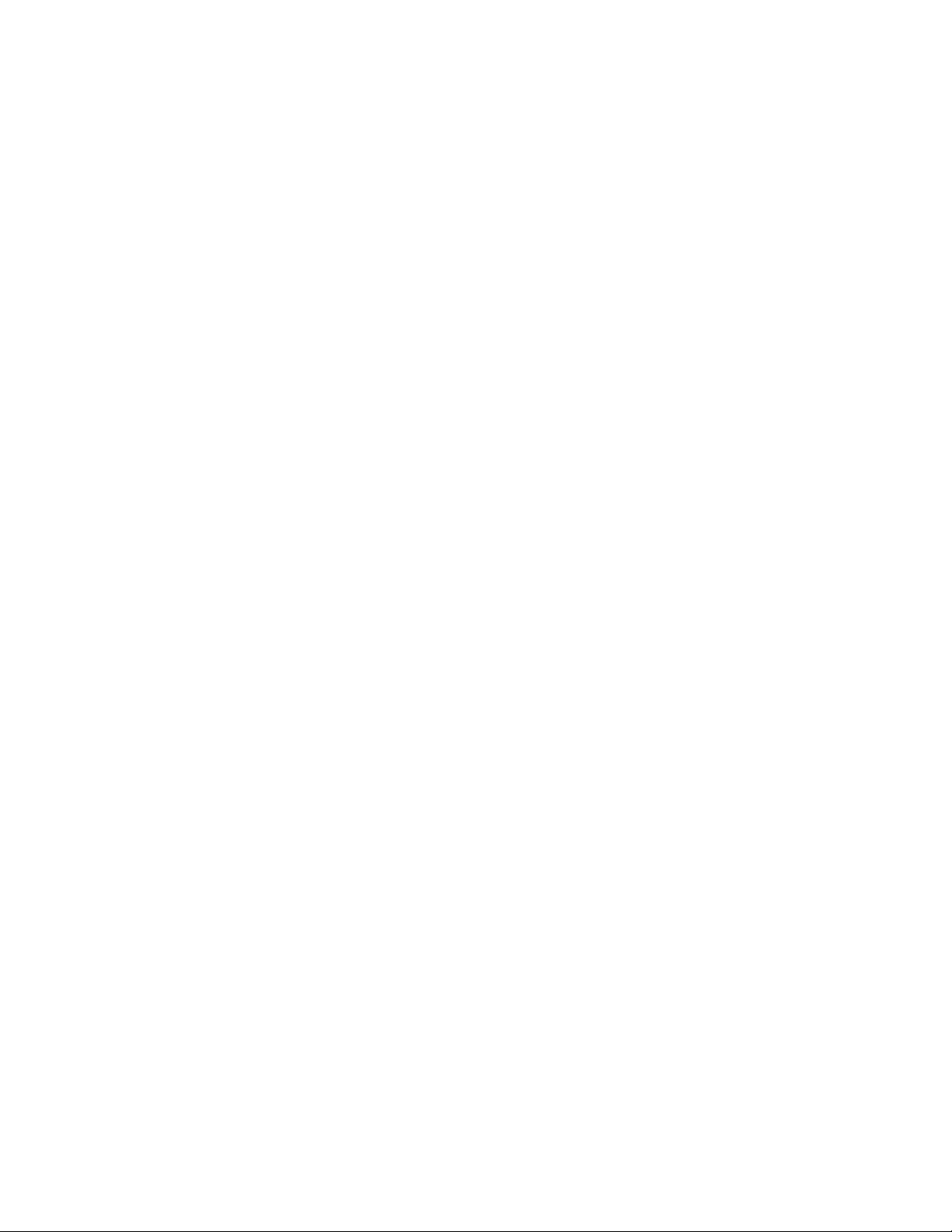
Megjegyzés:Mielőtteztazinformációtésavonatkozótermékethasználná,feltétlenülolvassaelés
ismerjemegakövetkezőket:„Fontosbiztonságiinformációk“oldalszám:v
ésA.függelék„Megjegyzések“
oldalszám:81.
Másodikkiadás(június2014)
©CopyrightLenovo2014.
KORLÁTOZOTTJOGOKRAVONA TKOZÓFIGYELMEZTETÉS:HaazadatokvagyszoftverekaGSA(GeneralServices
Administration)irányelveinekmegfelelőszerződésalapjánkerültekátadásra,akkorahasználatnak,sokszorosításnak
vagynyilvánosságrahozatalnakaGS-35F-05925számúszerződésszerintkelltörténnie.
Page 3
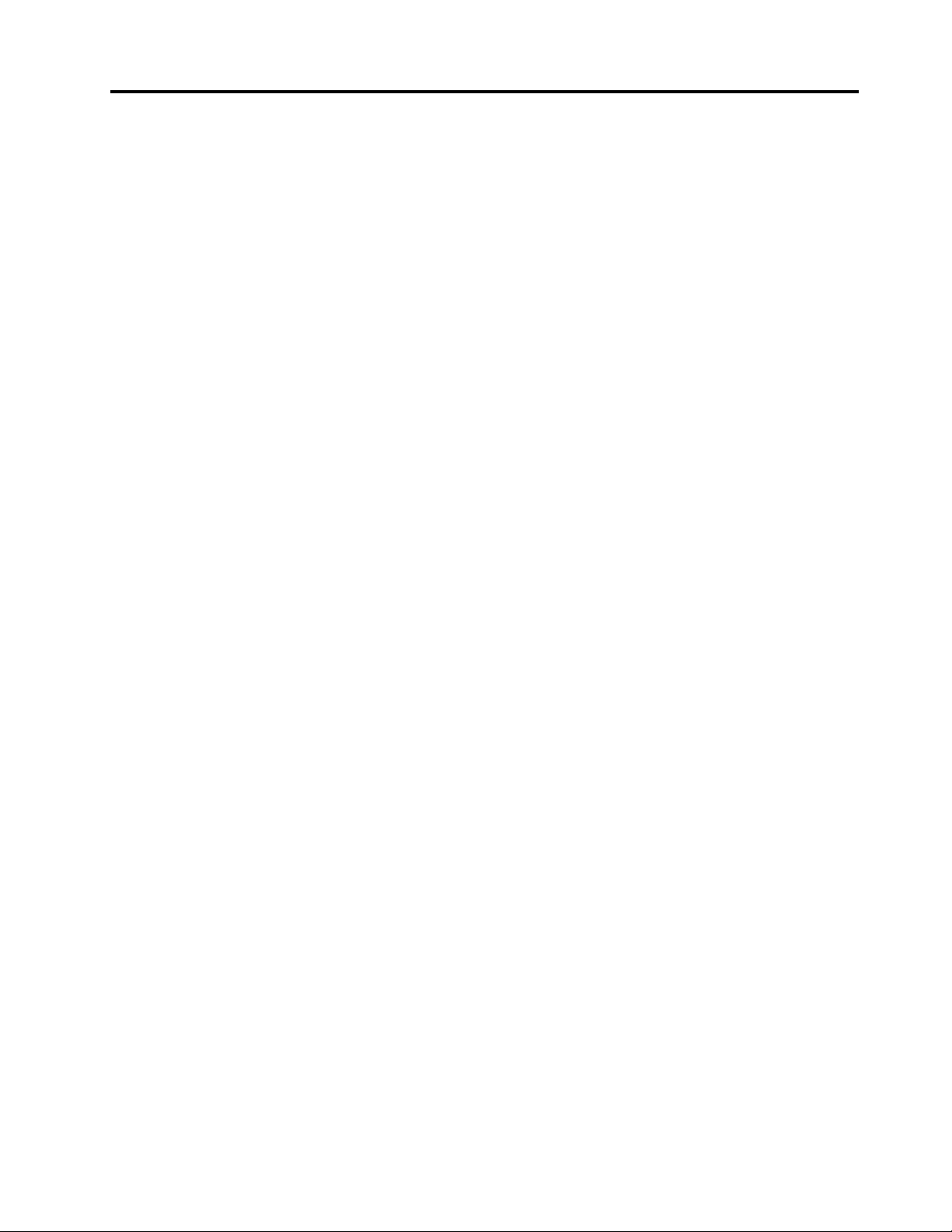
Tartalom
Fontosbiztonságiinformációk.....v
Szervizésfrissítések.............v
Statikuselektromosságmegakadályozása.....vi
Tápvezetékekéstápátalakítók.........vi
Hosszabbítóvezetékekéskapcsolódóeszközök.vii
Dugóscsatlakozókésdugaszolóaljzatok....vii
Külsőeszközök..............vii
Hőtermeléséstermékszellőzés........vii
Működésikörnyezet............viii
Lézersugárzássalkapcsolatosmegfelelési
nyilatkozat.................ix
Tápegységrevonatkozónyilatkozat.......ix
Tisztításéskarbantartás............ix
Figyelmeztetésaleborulásveszélyének
elkerülésére.................ix
1.fejezetTermékáttekintése......1
Tartozékok.................1
Műszakiadatok...............4
Lenovo-programok..............5
Lenovo-programokeléréseWindows7
operációsrendszeren...........5
Lenovo-programokeléréseWindows8.1
operációsrendszeren...........6
ALenovo-programokbemutatása......6
Elhelyezkedések...............8
Csatlakozók,kezelőszervekésjelzőfényeka
számítógépelőlapján...........9
Csatlakozókelhelyezkedéseaszámítógép
hátlapján...............10
Aszámítógéptípus-ésmodellcímkéje...11
Számítógépállványbeállítása.........12
Akeretesállványbeállítása.........12
Acsakdönthetőmonitorállványbeállítása..12
Ateljesfunkciójúmonitorállványbeállítása..13
2.fejezetAszámítógéphasználata..15
Gyakranismételtkérdések..........15
KépernyőkközöttinavigálásWindows8.1
operációsrendszeren............16
AVezérlőpulteléréseWindows8.1operációs
rendszeren................17
Abillentyűzethasználata...........18
AWindows-gyorsbillentyűkhasználata...18
Azujjlenyomat-olvasóhasználata.....18
Agörgősegérhasználata..........19
Azaudiolehetőségekhasználata........19
Ahangerőbeállításaamunkaasztalról...19
AhangerőbeállításaaVezérlőpultról....20
CD-ésDVD-lemezekhasználata.......20
CD-ésDVD-adathordozókkezeléseés
tárolása................20
CD-ésDVD-lemezlejátszása.......21
AdatokrögzítéseCD-vagyDVD-lemezre..21
3.fejezetAfelhasználóésa
számítógép..............23
Kisegítőlehetőségekéskényelmibeállítások...23
Amunkaterületelrendezése........23
Kényelem...............23
Tükröződésésvilágítás.........24
Szellőzés...............24
Elektromosaljzatokésakábelekhossza...24
Kisegítőlehetőségek..........24
Aszámítógépregisztrálása..........28
Hamásországbavagyrégióbaviszia
számítógépet...............28
4.fejezetBiztonságiintézkedések..31
Biztonságitartozékok............31
Kensingtonstílusúkábelzárfelszerelése.....32
Jelszavakhasználata............32
BIOSjelszavak............32
Windows-jelszavak...........33
Azujjlenyomat-olvasókonfigurálása......33
Tűzfalakhasználataésműködése.......33
Vírusvédelem...............34
5.fejezetHardverbeszerelésevagy
cseréje................35
Statikuselektromosságraérzékenyeszközök
kezelése.................35
Külsőtartozékokbeszerelése.........35
USBbillentyűzetvagyegércseréje.......35
Vezetéknélkülibillentyűzetvagyegércseréje..36
Vezetéknélkülibillentyűzetcseréje.....36
Avezetéknélküliegércseréje.......37
PS/2billentyűzetvagyegércseréje......39
Eszközvezérlőprogramokbeszerzése.....39
6.fejezetHelyreállításiinformációk.41
HelyreállításiinformációkWindows7operációs
rendszerhez................41
Helyreállításiadathordozóklétrehozásaés
használata..............41
©CopyrightLenovo2014
i
Page 4
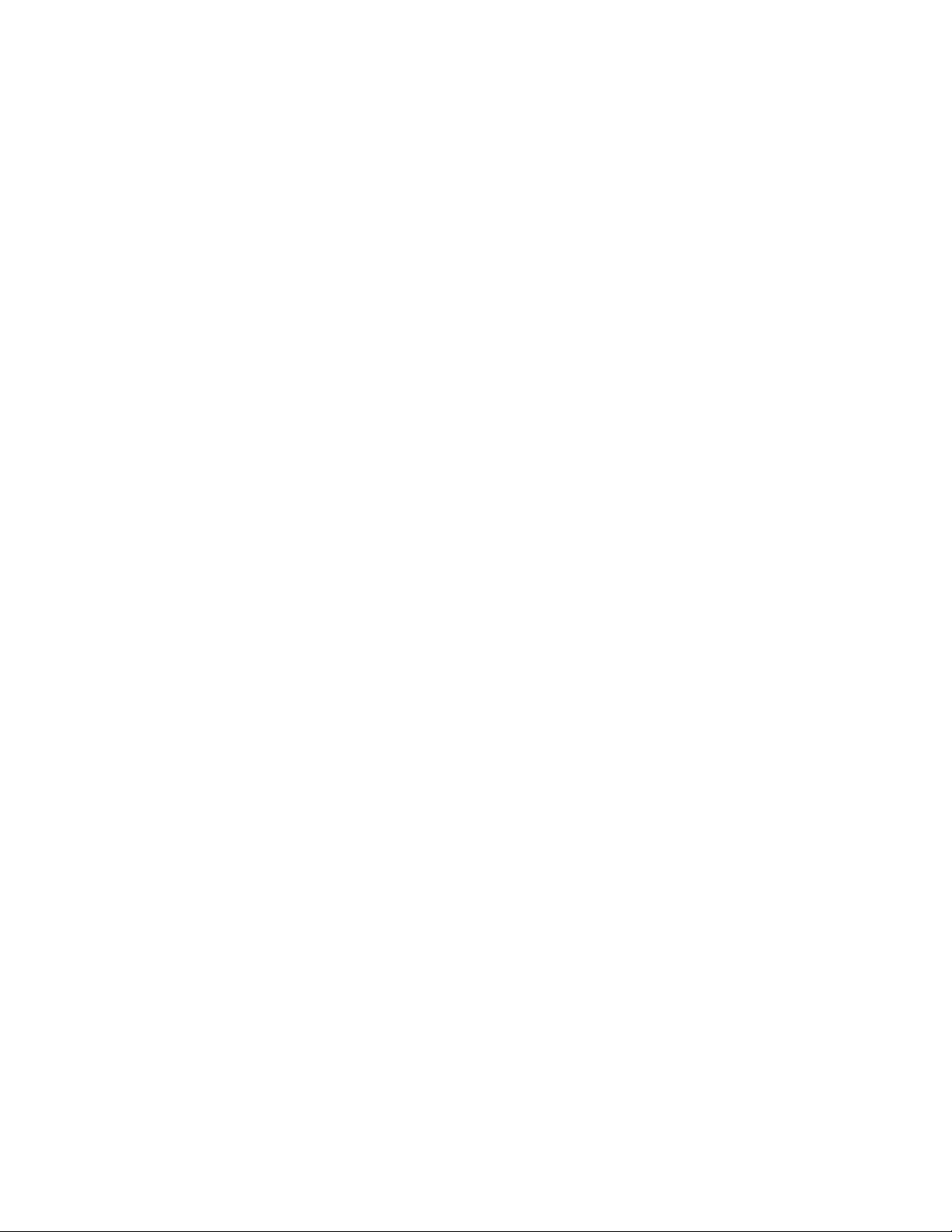
Rendszermentésiéshelyreállításiműveletek
végrehajtása..............42
RescueandRecoverymunkaterület
használata..............43
Mentésiadathordozólétrehozásaés
használata..............44
Azelőretelepítettalkalmazásokés
eszközvezérlőkújratelepítése.......45
Szoftverprogramokújratelepítése.....46
Azeszközvezérlőkújratelepítése......46
Helyreállítássalkapcsolatosproblémák
megoldása..............47
HelyreállításiinformációkWindows8.1operációs
rendszerhez................47
Aszámítógépfelújítása.........47
Aszámítógépvisszaállításaagyárilag
telepítettállapotra...........47
Aspeciálisindításilehetőségekhasználata..48
Azoperációsrendszerhelyreállítása,haa
Windows8.1nemindulel.........48
7.fejezetSetupUtilityprogram
használata..............49
SetupUtilityprogramindítása.........49
Beállításokmegjelenítéseésmódosítása....49
Jelszavakhasználata............50
Jelszavakkalkapcsolatosmegfontolások..50
Power-OnPassword..........50
AdministratorPassword.........50
HardDiskPassword...........50
Jelszóbeállítása,módosítása,törlése....51
Eszközengedélyezésevagyletiltása......51
Indításieszközkiválasztása.........51
Ideiglenesindításieszközkiválasztása...51
Indításieszközsorrendjénekkiválasztásavagy
módosítása..............52
ErPLPSmegfelelőségimódengedélyezése...52
KilépésaSetupUtilityprogramból.......53
8.fejezetRendszerprogramok
frissítése...............55
ABIOSfrissítése..............55
ABIOSfrissítéselemezről........55
ABIOSfrissítéseazoperációsrendszerből..55
9.fejezetHibamegelőzés.......57
Aszámítógépnaprakészállapotbantartása...57
Aszámítógéphezkészültlegújabb
eszközvezérlőprogramokletöltése.....57
Azoperációsrendszerfrissítése......57
ASystemUpdateprogramhasználata...57
Tisztításéskarbantartás...........58
Alapvetőtudnivalók...........58
Aszámítógéptisztítása.........58
Beváltkarbantartásigyakorlatok......59
Aszámítógépmozgatása..........60
10.fejezetHibaelhárításés
diagnosztika.............61
Alapszintűhibaelhárítás...........61
Hibaelhárításieljárások...........62
Hibaelhárítás...............62
Hangproblémák............63
CD-problémák.............64
DVD-problémák............65
Időszakiproblémák...........66
Abillentyűzettel,azegérrelvagya
mutatóeszközzelkapcsolatosproblémák..66
Monitorralkapcsolatosproblémák.....68
Hálózatiproblémák...........69
Tartozékokkalkapcsolatosproblémák....71
Teljesítményproblémák.........72
Nyomtatóvalkapcsolatosproblémák....74
Soroscsatlakozóvalkapcsolatosprobléma..74
Szoftverproblémák...........75
USB-problémák............75
LenovoSolutionCenter...........76
11.fejezetInformációk,súgóés
szervizelérése............77
Információforrások.............77
LenovoThinkVantageTools........77
Súgóéstámogatás...........77
Biztonságésjótállás..........77
Lenovowebhely............77
ALenovotámogatásiweboldala......78
Súgóésszerviz..............78
Adokumentációésadiagnosztikaiprogram
használata..............78
Szervizhívása.............78
Egyébszolgáltatásokhasználata......79
Továbbiszolgáltatásokvásárlása......79
A.függelékMegjegyzések......81
Védjegyek................82
B.függelékSzabályozással
kapcsolatosinformációk.......83
Exportosztályozásinyilatkozat........83
Elektronikuskisugárzássalkapcsolatos
figyelmeztetések..............83
ASzövetségiHírközlésiT anács(FCC)
megfelelőséginyilatkozata........83
Eurázsiaimegfelelőségijelzés.........85
iiThinkCentreM83zFelhasználóikézikönyv
Page 5
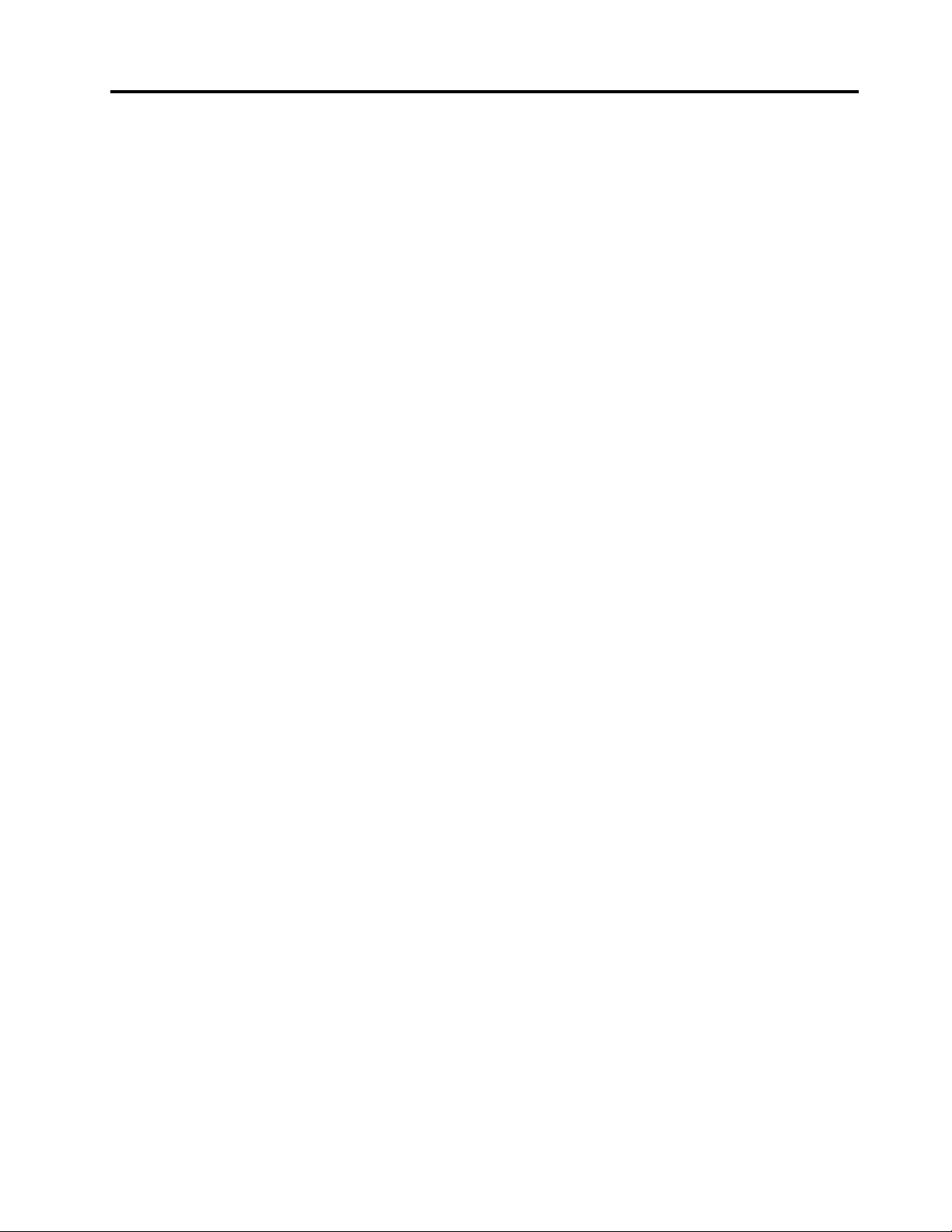
Brazilhatóságiszabályozássalkapcsolatos
megjegyzések...............85
Mexikóihatóságiszabályozássalkapcsolatos
megjegyzések...............85
Szabályozássalkapcsolatostovábbiinformációk.85
C.függelékWEEE-és
újrahasznosításiinformációk....87
FontosWEEEinformációk..........87
Japánravonatkozóújrahasznosításiinformációk.87
Brazíliáravonatkozóújrahasznosítási
információk................88
Tajvanravonatkozóakkumulátor-újrahasznosítási
információk................88
AzEurópaiUnióravonatkozó
akkumulátor-újrahasznosításiinformációk....89
D.függelékVeszélyesanyagok
korlátozásáravonatkozódirektíva
(RoHS)................91
EurópaiUniósRoHS............91
KínaiRoHS................91
TörökRoHS................91
UkrajnaiRoHS...............92
IndiaiRoHS................92
E.függelékKínaienergiacímke....93
F.függelékENERGYSTARmodell
tájékoztató..............95
Index.................97
©CopyrightLenovo2014
iii
Page 6
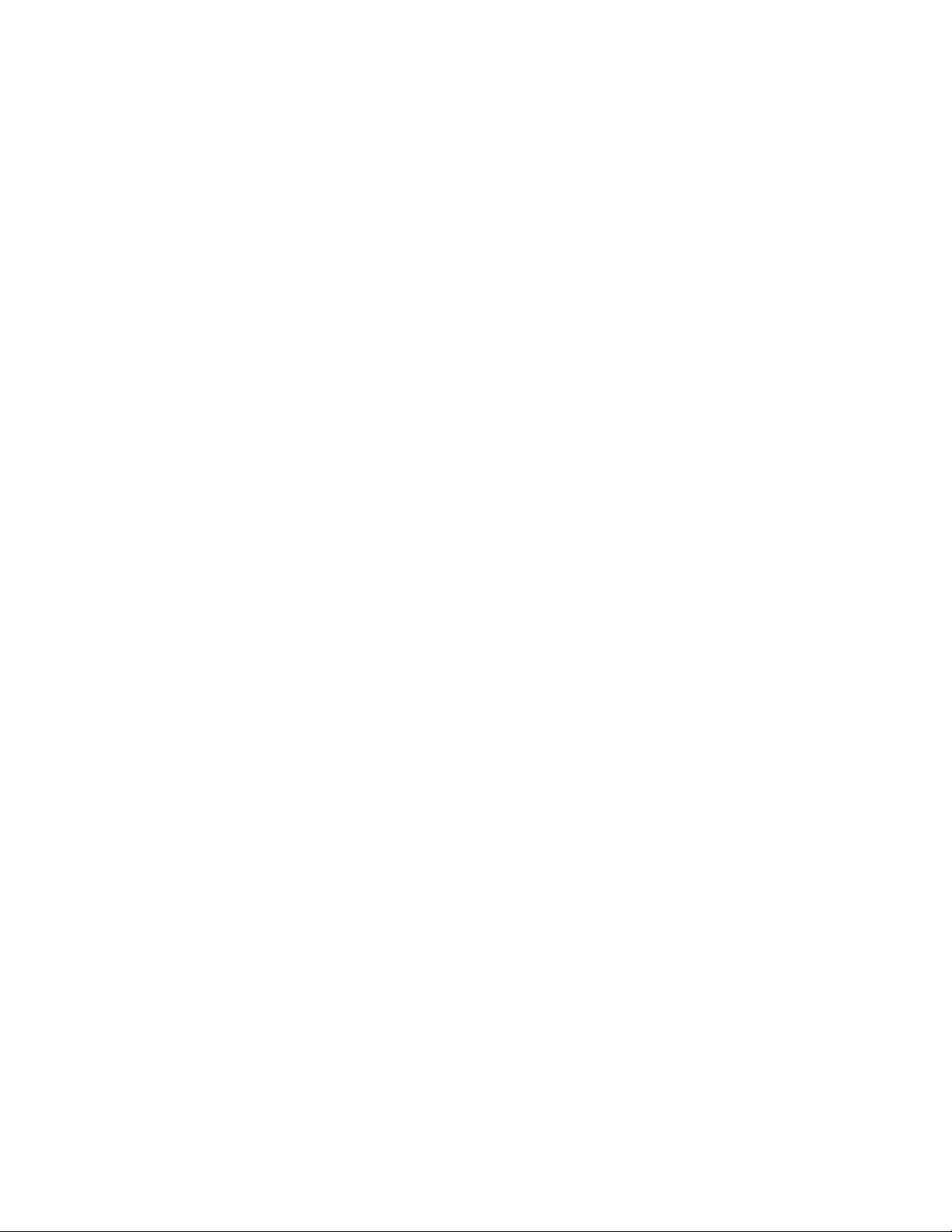
ivThinkCentreM83zFelhasználóikézikönyv
Page 7
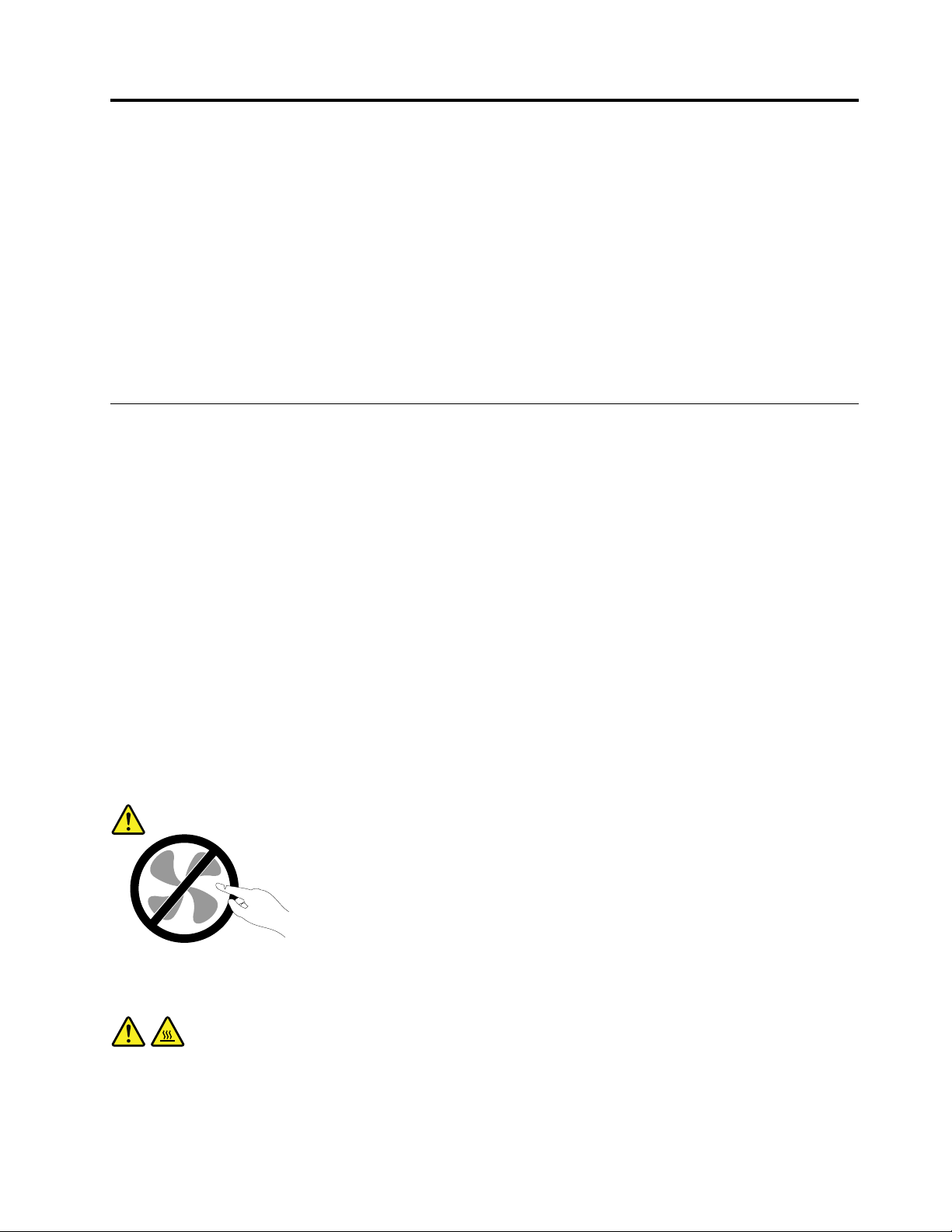
Fontosbiztonságiinformációk
Vigyázat!
Akézikönyvhasználatánakmegkezdéseelőttfontos,hogyelolvassaésmegértseatermékhez
kapcsolódóbiztonságiinformációkat.T anulmányozzaáteztafejezetetésatermékhezkapott
Biztonsági,jótállásiéstelepítésikézikönyvbentalálhatóbiztonságiinformációkat.Ezenbiztonsági
információkelolvasásaésmegértésecsökkentiaszemélyisérülésekésatermékkárosodásának
kockázatát.
HaaBiztonsági,jótállásiéstelepítésikézikönyvegyetlenpéldányasemállrendelkezésére,akkorhordozható
dokumentumformátumban(PDF)beszerezhetiakövetkezőcímentalálhatóLenovo
http://www.lenovo.com/UserManuals.ALenovotámogatásiwebhelyéntöbbnyelveniselérhetőa
Biztonsági,jótállásiéstelepítésikézikönyvésaFelhasználóikézikönyv.
®
támogatásiwebhelyről:
Szervizésfrissítések
Nekíséreljemegatermékjavítását,kivéve,haazügyfélszolgálatvagyavonatkozódokumentációfölkéri
erre!Csakfelhatalmazottszervizzeldolgoztasson,amelyrendelkezikazÖntermékénekjavításához
szükségesjóváhagyással.
Megjegyzés:Egyesrészegységeketafelhasználóisfrissíthetvagycserélhet.Abővítésekregyakran,
mintopciókrahivatkozunk.AfelhasználóáltaltelepíthetőhelyettesítőalkatrészekethívjukVásárlóáltal
cserélhetőegységeknek(CRU).ALenovoutasításokkalellátottdokumentációtadarról,hogymikoraktuális
azilyenopcióktelepítésevagyaCRUcseréje.Mindenképpenpontosankövesseazutasításokat,amikor
ilyenrészeketcserélvagytelepít.Atápfeszültségjelző„Off“állapotanemfeltétlenüljelentiazt,hogya
berendezésbenlévőfeszültségszintnulla.Mielőttlevesziaborítókatatápkábellelellátottberendezésről,
mindiggyőződjönmegarról,hogykikapcsoltaatápellátástésaterméketkihúztaatápforrásból.ACRU-k
leírásávalkapcsolatbantovábbiinformációkérttekintsemegakövetkezőrészt:5.fejezet„Hardver
beszerelésevagycseréje“oldalszám:35.Habármilyenkérdésevan,vagybármibenbizonytalan,lépjen
kapcsolatbaazügyfélszolgálattal.
Annakellenére,hogyatápkábelkihúzásautánnincsmozgóalkatrészaszámítógépben,akövetkező
figyelmeztetésekbetartásaszükségesamegfelelőbiztonságérdekében.
Vigyázat!
Veszélyesmozgóalkatrészek.Tartsatávolujjaitésegyébtestrészeit.
Vigyázat!
Aszámítógépborításánakfelnyitásaelőttkapcsoljakiaszámítógépet,ésvárjonpárpercet,hogy
azlehűljön.
©CopyrightLenovo2014
v
Page 8
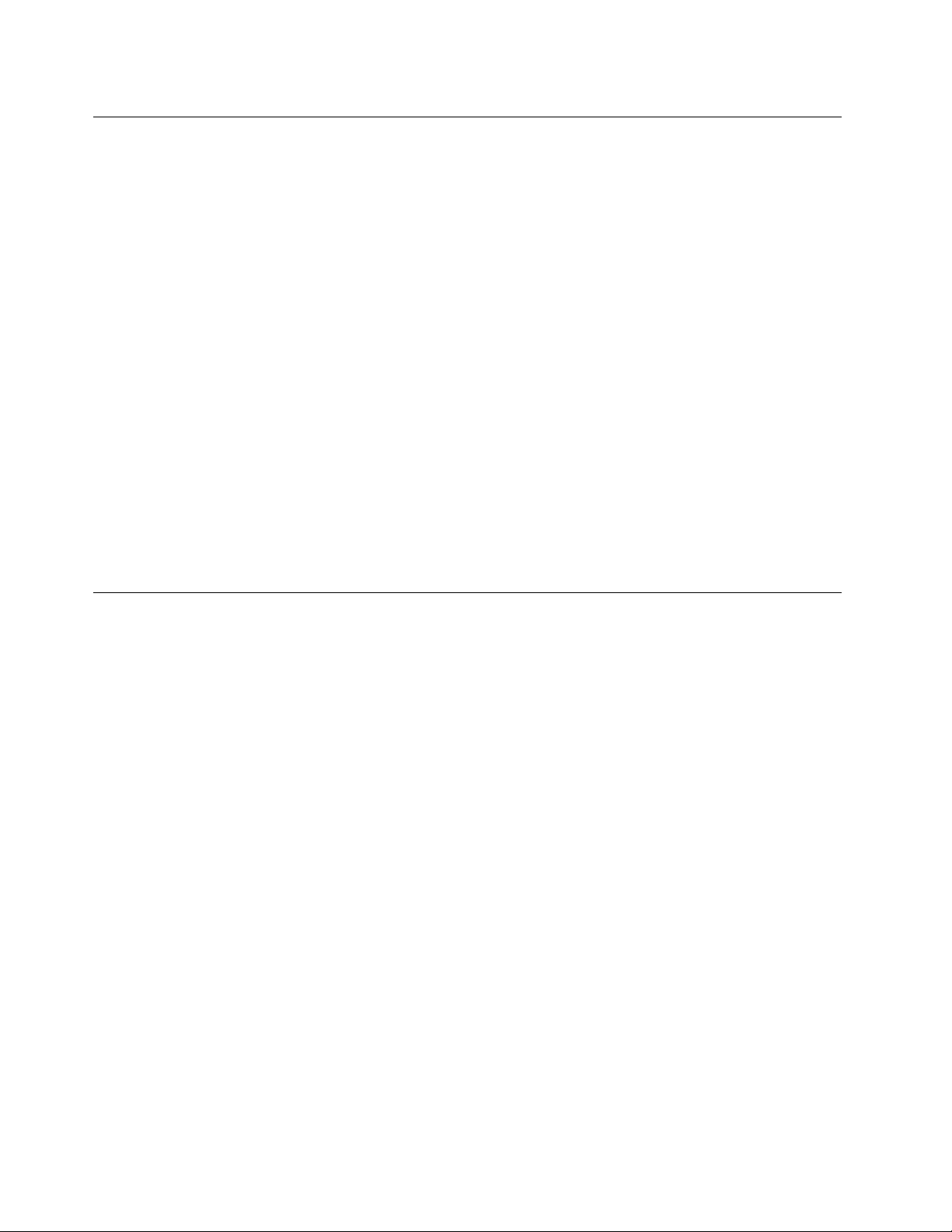
Statikuselektromosságmegakadályozása
Astatikuselektromosság-bárártalmatlanazemberre-komolymeghibásodásokatokozhataszámítógép
alkatrészeibenésfunkcióiban.Astatikuselektromosságraérzékenyalkatrészekhelytelenkezeléseaz
adottalkatrészekmeghibásodásátokozhatja.AmikorkicsomagolegykiegészítőtvagyCRUalkatrészt,ne
nyissakiazalkatrészttartalmazó,statikuselektromosságellenvédőzacskót,amígazutasításoknem
írjákelőatelepítését.
AmikorkezeliazilyenkiegészítőketvagyCRUalkatrészeket,illetveaszámítógépbelsejébenvalamilyen
munkátvégez,tartsabeazóvatosságraintőalábbielőírásokat,hogyelkerüljeastatikuselektromosság
okoztameghibásodásokat.
•Korlátozzamozgását.Amozgásrévénstatikuselektromosságalakulhatkimagakörül.
•Mindigóvatosankezeljeazalkatrészeket!Azélénélfogjamegakártyákat,amemóriamodulokatésaz
egyébáramkörilapokat.Sohaneérintsemegaszabadonhagyottáramkörirészeket.
•Akadályozzameg,hogymásokérinthessékazalkatrészeket!
•AmikorstatikuselektromosságraérzékenykiegészítőtvagyCRUalkatrészttelepít,legalább2másodpercig
érintsehozzáazalkatrészttartalmazóvédőcsomagolástabővítőnyílásfémestakarólemezéhez,vagy
más,nemfestettfémfelülethezaszámítógépen.Ezcsökkentiastatikuselektromosságotacsomagban
ésazÖntestében.
•Amikorlehetséges,vegyekiastatikuselektromosságraérzékenyalkatrésztavédőzacskójából,ésegyből
telepítse.Amikorerrenincslehetőség,helyezzeelacsomagolástsimafelületre,éstegyeráazalkatrészt.
•Azalkatrésztnehelyezzeaszámítógépházáravagyegyébfémfelületre.
Tápvezetékekéstápátalakítók
Kizárólagatermékgyártójaáltalszállítotttápkábeleketéstápátalakítókathasználja!
Atápkábelbiztonságiszempontbólellenőrzésrekerül.NémetországesetébenH05VV-F,3G,0,75mm
jobblehet.Atöbbiországesetébenamegfelelőtípusoklesznekhasználva.
Netekerjeatápkábeltahálózatiadaptervagymástárgyköré.Hakitesziakábeltilyenterhelésnek,
kirojtosodhat,kirepedhetvagyhullámossáválhat.Ezekazalakváltozásokveszélyeztetikafelhasználó
biztonságát.
Atápvezetéketmindigúgytelepítse,hogynelépjenekrá,neessenekkeresztülrajta,ésneszoruljon
bemástárgyakközé!
Óvjaafolyadékoktólatápkábeleketésahálózatiadaptereket.Nehagyjapéldáulakábeltvagyhálózati
adaptertcsapok,kádak,WC-kkörnyékén,vagyfolyékonytisztítószerekkeltisztítottpadlón.Afolyadék
rövidzártokozhat,különösen,haavezetékvagyatápátalakítóhelytelenhasználatkövetkeztébenmegfeszült.
Afolyadékokatápvezetékvagytápátalakítócsatlakozóinakfokozatoskorróziójátiselőidézhetik,amivégül
istúlmelegedéshezvezethet.
Ügyeljenrá,hogyazösszestápkábel-csatlakozómegfelelőenésteljesenbelegyendugvaadugaljakba.
Nehasználjonolyanhálózatiadaptert,amelynekcsatlakozóinkorróziójeleimutatkoznak,vagyamelynek
bármelyrészéntúlmelegedésjelei(példáuldeformálódottműanyag)észlelhetők.
2
vagy
Nehasználjonolyantápvezetéket,amelynekbármelyikvégénkorrózióravagytúlmelegedésreutalónyomok
vannak,vagyamelynekvezetékebármilyenmódonmegsérült!
viThinkCentreM83zFelhasználóikézikönyv
Page 9
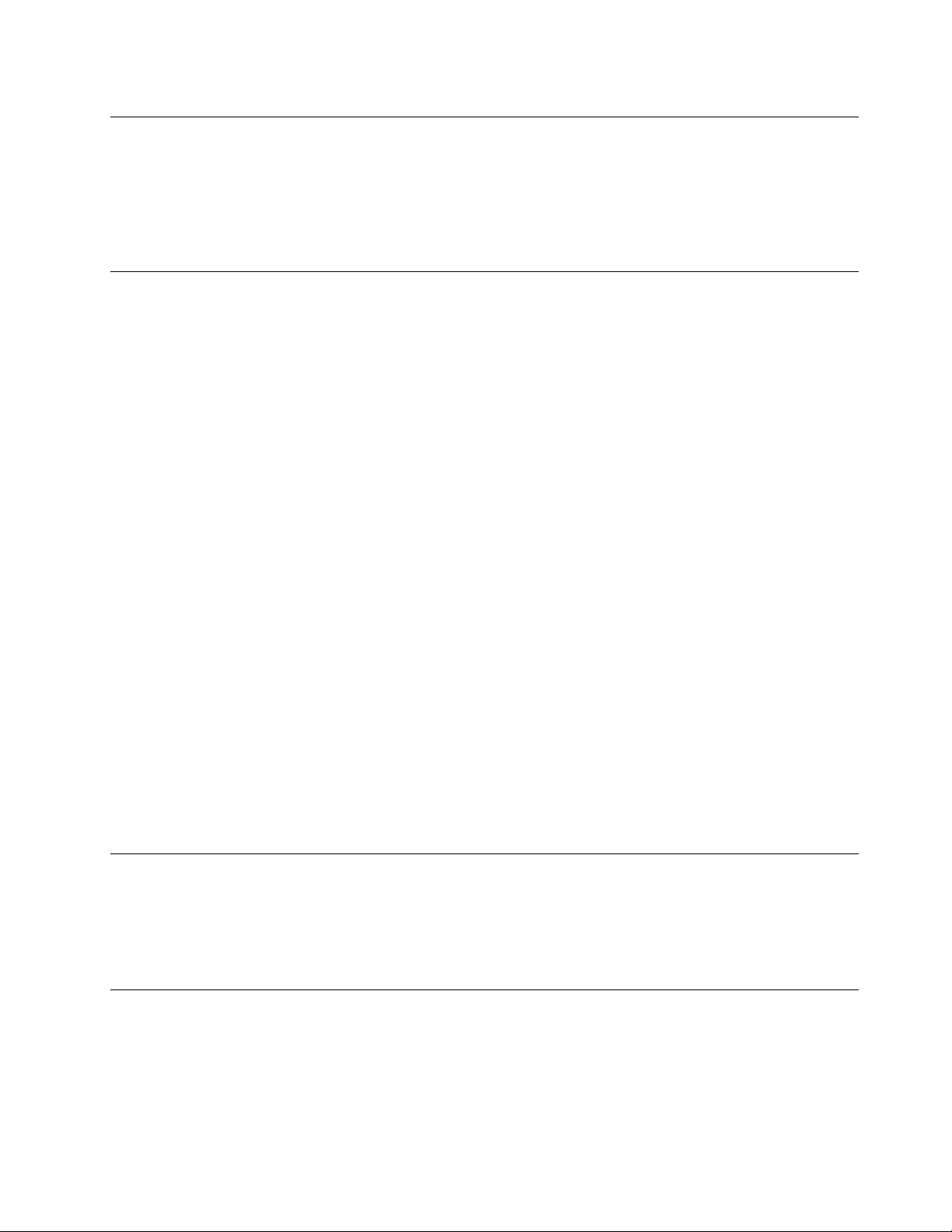
Hosszabbítóvezetékekéskapcsolódóeszközök
Csaktermékáltalmegkívántelektromosteljesítménynekmegfelelőhosszabbítót,túlfeszültségvédőt,
szünetmentestápegységetéstápelosztóthasználjon!Sohaneterheljetúlazelőbbfelsorolteszközöket!
Hatápelosztóthasznál,aterhelésnehaladjamegatápelosztóbemenetiteljesítményosztályát!Ha
továbbitájékoztatásravanszükségeateljesítményterhelés,teljesítménykövetelményésabemeneti
teljesítményosztálykérdéskörében,kérjentanácsotszakképzettvillanyszerelőtől.
Dugóscsatlakozókésdugaszolóaljzatok
Amennyibenaszámítógéphezhasználnikívántdugaszolóaljzatsérültvagykorrodált,nehasználja,amíg
szakképzettvillanyszerelőkinemcseréli.
Negörbítsemeg,ésnemódosítsaadugóscsatlakozót!Haadugóscsatlakozósérült,lépjenkapcsolatbaa
gyártójával,ésszerezzenbeegyhibátlanpéldányt.
Neosszamegatápforrástmás,nagyenergiaigényűházivagykereskedelmifogyasztóval,különbena
bizonytalanfeszültségszintaszámítógép,azadatokvagyacsatlakozóeszközökmeghibásodásátokozhatja.
Egyestermékeketháromágúdugóscsatlakozóvallátnakel.Ezacsatlakozódugaszcsakföldelt
dugaszolóaljzatbaillik.Ezakialakításabiztonságotszolgálja.Nehiúsítsamegeztabiztonsági
szolgáltatástazzal,hogyföldeletlendugaljbaerőltetiadugaszt!Haadugóscsatlakozótnemtudja
bedugniadugaszolóaljzatba,kérjenmegegyszakképzettvillanyszerelőt,hogyszerezzenbejóváhagyott
dugaszolóaljzat-átalakítót,vagycseréljekiadugaszolóaljzatotolyanra,amelyrendelkezikezzelabiztonsági
szolgáltatással.Sohaneterheljetúlazelektromosdugaszolóaljzatot!Arendszerteljesterhelésene
haladjamegamellékáramkörteljesítményosztályának80%-át!Hatovábbitájékoztatásravanszüksége
ateljesítményterhelésvagyamellékáramkörteljesítményosztályánakkérdéskörében,kérjentanácsot
szakképzettvillanyszerelőtől.
Ahasználnikívántelektromostápcsatlakozólegyenhelyesenbekötve,legyenkönnyenhozzáférhető,és
legyenközelaberendezéshez!Atápvezetéketnehúzzakiteljeshosszában,mertezfeszültségetkeltheta
vezetékben!
Győződjönmegarról,hogyafalicsatlakozómegfelelőfeszültségetésáramotbiztosítatermékszámára,
amelyettelepít.
Aberendezéstfigyelmesencsatlakoztassaazelektromosdugaljba,ésugyanígybontsaatápcsatlakozást
szükségesetén!
Külsőeszközök
Necsatlakoztasson,ésnehúzzonkiegyetlenkülsőkábeltsem(UniversalSerialBus(USB)kivételével)a
számítógépbekapcsoltállapotában,különbenaszámítógépsérülésétokozhatja.Acsatlakozóeszközök
lehetségesmeghibásodásánakelkerüléseérdekébenvárjonlegalább5másodpercigaszámítógép
kikapcsolásaután,mielőttkihúzzaakülsőeszközökkábeleit.
Hőtermeléséstermékszellőzés
Aszámítógépek,ahálózatiadapterekésmáskiegészítőkhőttermelnekbekapcsoltállapotbanésaz
akkumulátoroktöltésekor.Mindigtartsabeakövetkezőóvintézkedéseket:
•Netartsaaszámítógépet,semahálózatiadaptert,ésakiegészítőketsemhosszabbideigazölében,
illetveegyébtestrészeközelében,aszámítógépműködésevagyazakkumulátortöltéseidején!A
©CopyrightLenovo2014
vii
Page 10
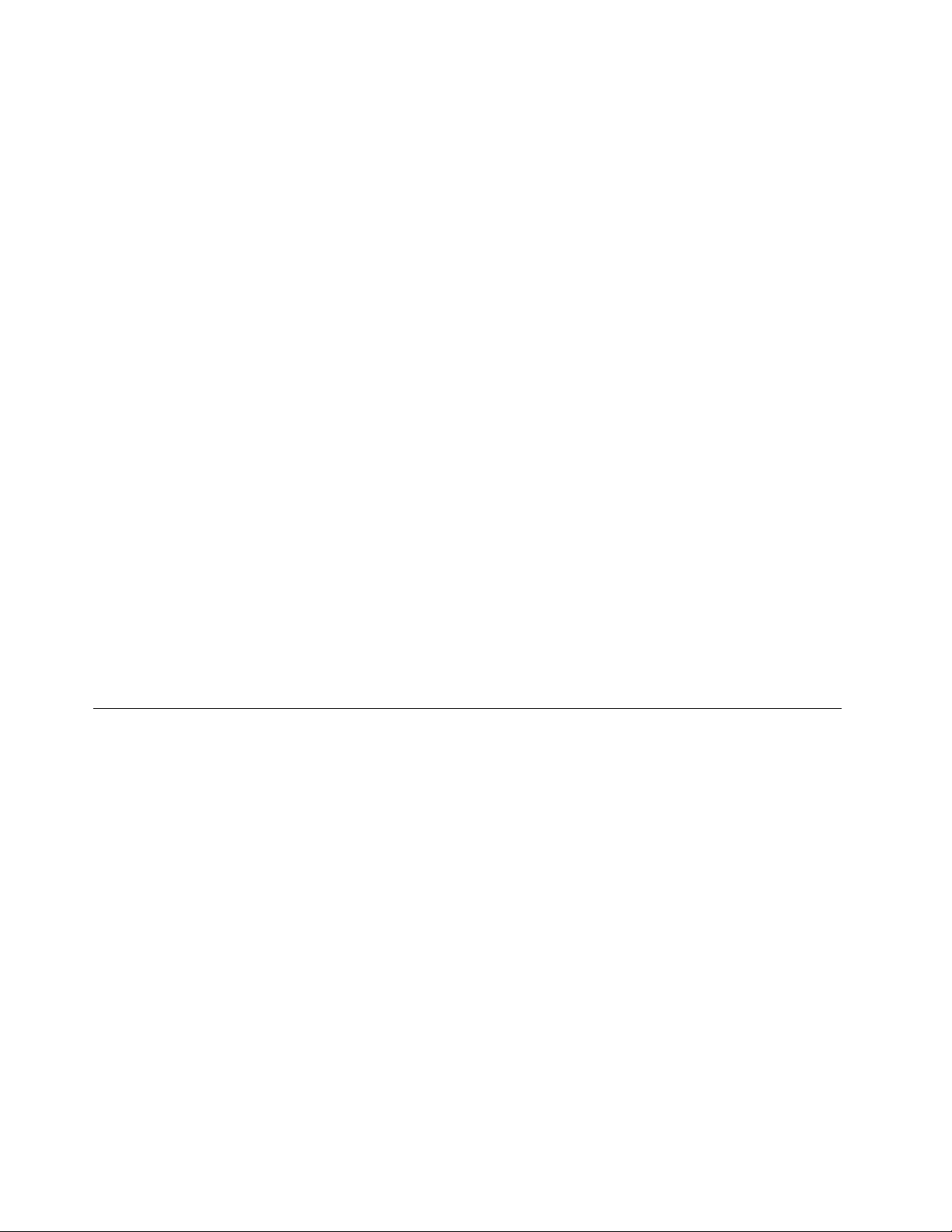
számítógép,ahálózatiadapterésszámoskiegészítőishőttermelazüzemszerűműködésközben.A
hosszastestkapcsolatkényelmetlenségérzést,esetlegégéstokozhatabőrön.
•Netöltseazakkumulátort,ésneműködtesseaszámítógépet,ahálózatiadaptertésakiegészítőketsem
tűzveszélyesfolyadékközelébenvagyrobbanásveszélyeskörnyezetben!
•Aszellőzőnyílások,aventillátorokésahűtőbordákabiztonságos,kényelmesésmegbízhatóüzemeltetést
szolgálják.Ezenszolgáltatásokműködésétakaratlanulismegakadályozhatja,haaterméketágyra,
pamlagra,szőnyegrevagymásrugalmasfelületrehelyezi.Sohaneakadályozzameg,nefedjeel,ésne
gyengítseleezeketaszolgáltatásokat.
Legalábbháromhavontaellenőrizzeazasztaliszámítógépet,mennyiportgyűjtöttössze.Mielőttezt
megtenné,kapcsoljakiatápfeszültséget,húzzakiaszámítógéptápkábelétafalból,majdtávolítsaela
ventilátoroknálésaborítókperforációinálösszegyűltpiszkot.Hakülsőpiszokgyűltössze,vizsgáljamegés
távolítsaelaszámítógépbelsejébőlisapiszkot,beleértveahűtőbordát,atápegységventilátorait,ésaz
egyébventilátorokatis.Aborítófelnyitásaelőttmindigkapcsoljakiagépetéshúzzakiatápkábelt.Ha
lehet,nagyforgalmúhelytőlkétlábnálközelebbitávolságraneüzemeltesseagépet.Hailyenközelkell
üzemeltetnieszámítógépetnagyforgalmúhelyhez,gyakrabbanellenőrizze,ésszükségszerintgyakrabban
tisztítsaaszámítógépet.
Abiztonságésaszámítógépoptimálisteljesítményeérdekébenkövesseazalábbialapvetőmegelőző
lépéseketazasztaliszámítógépesetén:
•Tartsacsukottállapotbanaborítót,valahányszorbedugjaaszámítógépetahálózatba!
•Szabályosidőközönkéntellenőrizzekívülrőlazösszegyűjtöttpiszkot!
•Távolítsaelapiszkotaventilátoroknálésaborítókperforációinál!Gyakrabbankelltisztítania
számítógépet,haerősenszennyezettkörnyezetbenvagynagyforgalmúhelyenüzemelteti.
•Neakadályozzaalégáramútjátésnetakarjaelaszellőzőnyílásokat!
•Netartsaésneműködtesseaszámítógépetbútorzatonbelül,mivelezatúlmelegedéskockázatávaljár!
•Aszámítógépbenalégáramhőmérsékletenemhaladhatjamega35°C-ot(95°F)!
•Netelepítsenlégszűrőeszközöket!Megzavarhatjákamegfelelőhűtést.
Működésikörnyezet
Aszámítógéphasználatáhozideáliskörnyezet10°C–35°C(50°F–95°F)közötti,miközbenapáratartalom
tartománya35%és80%közötti.Haaszámítógépet10°C-nál(50°F)alacsonyabbhőmérsékletentárolja
vagyszállítja,ahasználatelőtthagyjonidőtarra,hogyalehűltszámítógéplassanérjeelazoptimális10
°C–35°C(50°F–95°F)közöttiüzemihőmérsékletet.Ezakárkétórátisigénybevehetkülönlegesfeltételek
esetén.Hanemhagyja,hogyahasználatelőttaszámítógéphőmérsékleteelérjeazoptimálisüzemi
hőmérsékletet,javíthatatlanhibátokozhataszámítógépben.
Halehetséges,jólszellőző,szárazésközvetlennapsugárzástólvédetthelyretegyeaszámítógépet.
Tartsatávolaszámítógéptőlazelektromosberendezéseket,példáulazelektromosventilátort,rádiót,nagy
teljesítményűaktívhangszórókat,légkondicionálótésmikrohullámúsütőt,mivelazilyenberendezésekáltal
gerjesztetterősmágnesesmezőkkárosíthatjákamonitortésamerevlemez-meghajtóntároltadatokat.
Netegyensemmilyenitaltsemaszámítógépfölévagymögé,semacsatlakoztatotteszközökre.Haa
folyadékráömlikvagybelefolyikaszámítógépbevagyacsatlakoztatotteszközre,rövidzárvagymásegyéb
meghibásodáskövetkezhetbe.
Neegyenésnedohányozzonabillentyűzetfelett.Abillentyűzetrehullódarabokmeghibásodástokozhatnak.
viiiThinkCentreM83zFelhasználóikézikönyv
Page 11
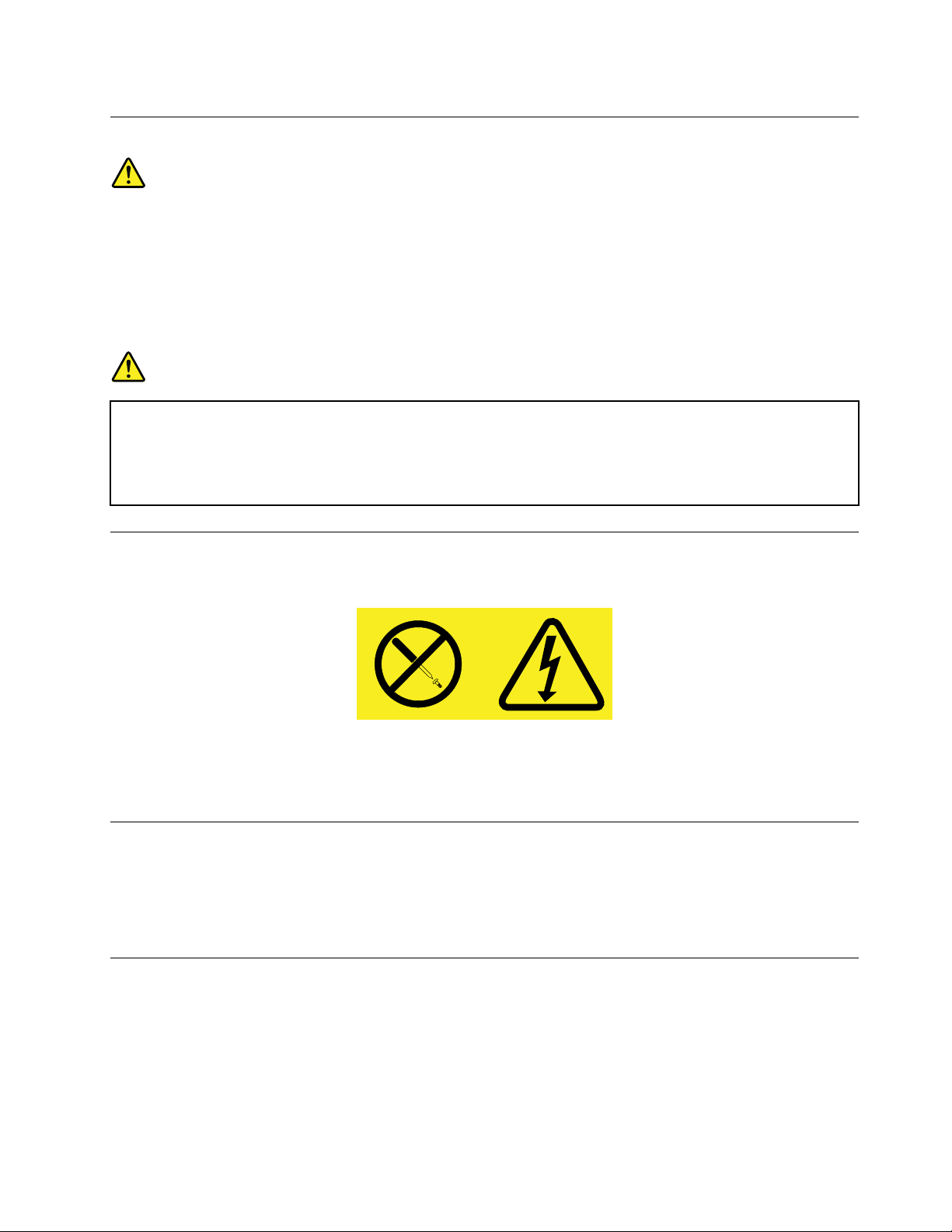
Lézersugárzássalkapcsolatosmegfelelésinyilatkozat
Vigyázat!
Lézerestermékek(pl.CD-ROMmeghajtók,DVDmeghajtók,száloptikáskészülékekvagy
adókészülékek)telepítésekorügyeljenakövetkezőkre:
•Netávolítsaelaburkolatokat.Alézerestermékburkolatánakeltávolításaveszélyeslézersugárzást
okozhat.Akészüléknemtartalmazjavíthatóalkatrészeket.
•Akezelő-vagybeállítószervekelőírástóleltérőhasználataveszélyessugárzástokozhat.
VESZÉL Y!
Egyeslézerestermékekbeépített3Avagy3Bosztályúlézerdiódáttartalmazhatnak.Ügyeljen
akövetkezőre:
Lézersugárzás-veszélynyitottállapotban.Nenézzenbelealézernyalábba,nenézzenráközvetlenül
optikaieszközökönkeresztül,éskerüljeaközvetlenérintkezéstanyalábbal.
Tápegységrevonatkozónyilatkozat
Sohanevegyeleatápegységvagymásolyanalkatrészborítóját,amelyikenakövetkezőcímkéttalálja.
Veszélyesfeszültség,áramvagyenergiaszintvanjelenazolyanalkotórészekben,amelyekenilyencímkék
vannak.Azilyenalkotórészeknemtartalmaznakjavíthatóalkatrészeket.Hailyenalkatrészekettalál
gyanúsnak,forduljonszervizszakemberhez.
Tisztításéskarbantartás
Tartsatisztánszámítógépétésmunkaterületét.Aszámítógéptisztításaelőttzárjalearendszert,majdhúzza
kiatápkábelt.Nespricceljensemmilyenfolyadékotsemközvetlenülaszámítógépre,ésnehasználjon
tűzveszélyesanyagottartalmazómosószertaszámítógéptisztításához.Permetezzeamosószertegypuha
rongyra,ésazzaltöröljeleaszámítógépfelületeit.
Figyelmeztetésaleborulásveszélyénekelkerülésére
•Aszámítógépetstabilésalacsonyhelyretegye,vagyrögzítseabútorzatot,ésaszámítógépetalehető
legbentebbhelyezzeelrajta.
•Atávvezérlőket,játékokatésegyéb,agyermekeketvonzóeszközökettegyetávolaszámítógéptől.
•Aszámítógép,avezetékekésakábeleknelegyenekagyermekekközelében.
•Hanemkövetteabiztonságiutasításokat,akkornehagyjaegyedülagyermeketahelyiségben.
©CopyrightLenovo2014
ix
Page 12
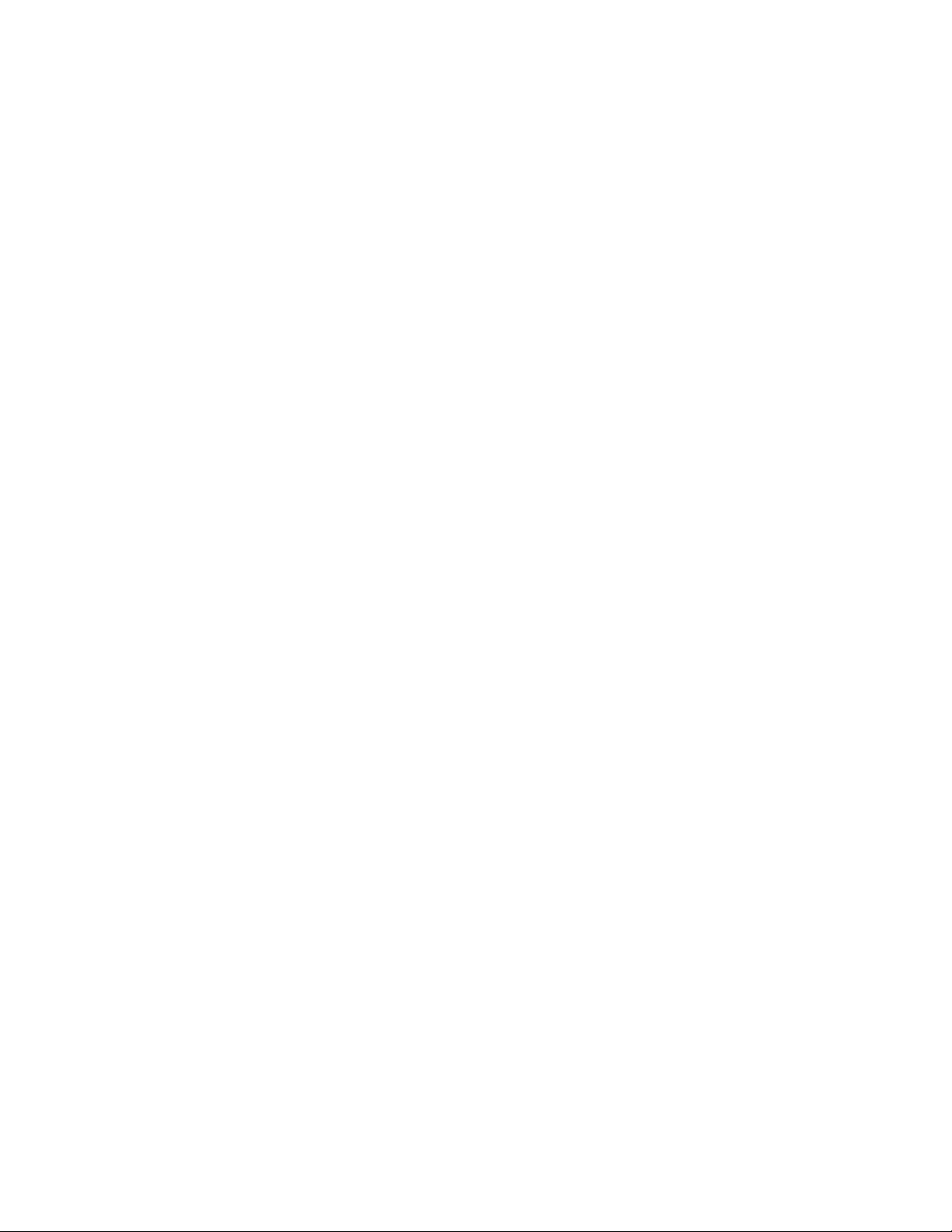
xThinkCentreM83zFelhasználóikézikönyv
Page 13
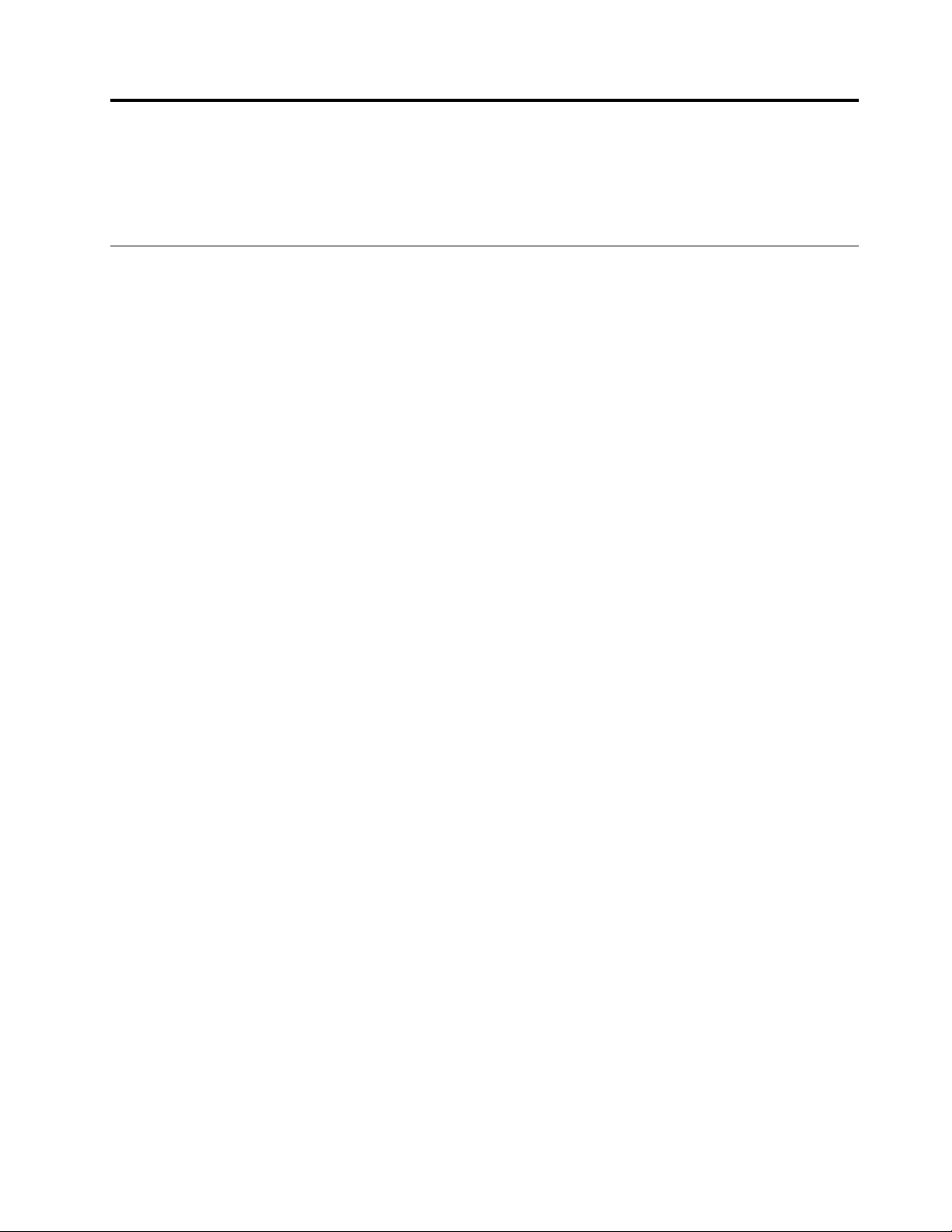
1.fejezetTermékáttekintése
Ezafejezetismertetiaszámítógéptartozékait,műszakiadatait,aLenovoáltalbiztosítottszoftverprogramokat,
valamintazalkatrészek,acsatlakozók,abelsőmeghajtókésazalaplapalkotórészeinekelhelyezkedését.
Tartozékok
Ezarészaszámítógépfunkcióitmutatjabe.Azinformációkkülönfélemodellekrevonatkoznak.
Mikroprocesszor
Aszámítógépmikroprocesszoráravonatkozóadatokmegtekintéséheztegyeakövetkezőt:
•Microsoft
Számítógépelemre,majdazinformációmegtekintéséhezválasszaaTulajdonságoklehetőséget.
•MicrosoftWindows8.1operációsrendszerenagombokmegjelenítéséhezvigyeamutatótazasztalona
képernyőjobbfelsővagyjobbalsósarkába.AzinformációmegtekintéséhezkattintsonaBeállítások➙
Számítógépinformációilehetőségre.
Memória
SzámítógépeakárkétDDR3SODIMM(kisméretűduplaadatsebességű3duálbelsőmemória)modult
istámogat.
Megjegyzés:Arendszermaximálismemóriakapacitása16GB.
®
Windows
®
7operációsrendszerenkattintsonaStartmenüre,ajobbgombbalkattintsona
Belsőmeghajtók
•Kártyaolvasó(egyesmodellekben)
•Hibridmeghajtó(egyesmodellekben)
•Vékonyoptikaimeghajtó(egyesmodellekben)
•Szilárdtestalapúmeghajtó(egyesmodellekben)
•SzabványosSATA(SerialAdvancedTechnologyAttachment)merevlemez-meghajtó
Videoalrendszer
•VGAkimeneticsatlakozó
Audioalrendszer
•Beépítettnagyfelbontású(HD)audio
•Mikrofon-ésfejhallgatócsatlakozó
•Belsőhangszórók
Rendszerfelügyeletiszolgáltatások
•Bekapcsoláskoriönteszt(POST)hardverteszt-eredményeinektárolása
•DesktopManagementInterface(DMI)
ADesktopManagementInterfacesegítségévelafelhasználókmegtekinthetikaszámítógépkülönböző
információit,példáulaprocesszortípusát,atelepítésdátumát,aszámítógéphezcsatlakozónyomtatókat
ésperifériákat,atápforrásokatésakarbantartásielőzményeket.
©CopyrightLenovo2014
1
Page 14
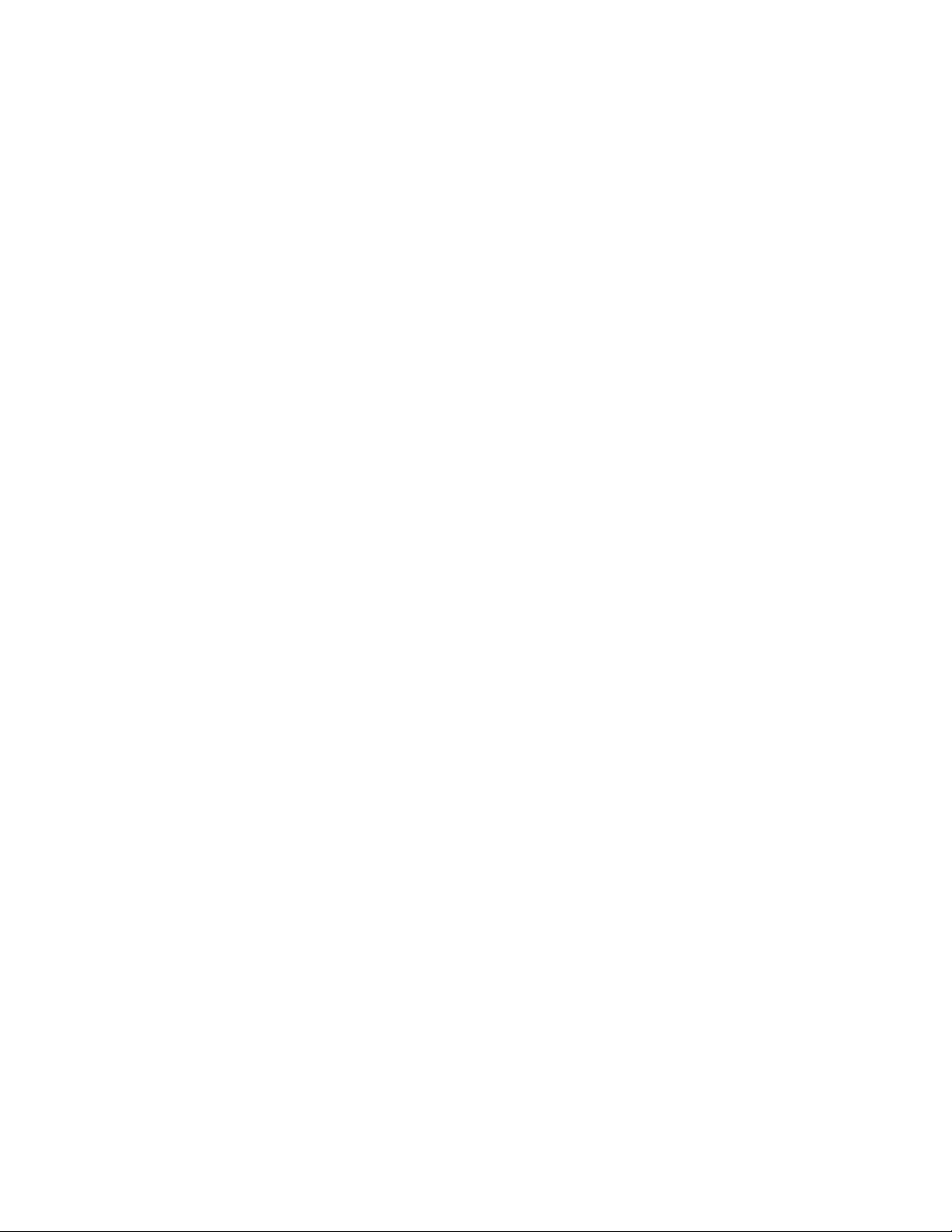
•ErPLPSmegfelelőségimód
Azenergiávalkapcsolatostermékekre(ErP)vonatkozószabályozáslegalacsonyabbenergiaállapotnak
(LPS)megfelelésiüzemmódjacsökkentiaszámítógépalvóvagykikapcsoltállapotábanaz
energiafelhasználást.Továbbiinformáció:„ErPLPSmegfelelőségimódengedélyezése“oldalszám:52
•PrebootExecutionEnvironment(PXE)
APrebootExecutionEnvironmentegyolyankörnyezet,amelylehetővétesziaszámítógépekhálózatról
történőindítását,azadattároló-eszközöktől(pl.merevlemez-meghajtó)ésoperációsrendszertől
függetlenül.
•Systemmanagement(SM)basicinput/outputsystem(BIOS)ésSMszoftver
AzSMBIOSspecifikációolyanadatszerkezeteketéselérésimetódusokathatározmegaBIOS
programban,amilehetővétesziazadottszámítógéprevonatkozóinformációktárolásátésbeolvasásáta
felhasználóvagyegyalkalmazásszámára.
•WakeonLAN
AWakeonLANegyEthernethálózatiszabvány,amelylehetővéteszi,hogyegyhálózatiüzenet
segítségévelkapcsoljákbevagyindítsákaszámítógépet.Azüzenetetáltalábanazadotthelyihálózat
(LAN)egymásikszámítógépénfutóprogramküldi.
•WindowsManagementInstrumentation(WMI)
AWindowsManagementInstrumentationkülönbözőbővítményekettartalmazaWindows
illesztőprogram-modellhez.Olyanrendszerfelületetbiztosít,amelyenkeresztüladatokatésértesítéseket
küldhetnekakezeltalkotórészek.
Bemenet/kimenet(I/O)szolgáltatások
.
•100/1000MbpsEthernet-csatlakozó
•9tűssoroscsatlakozó(egyesmodellekben)
•Audiocsatlakozók(mikrofon-ésfejhallgatócsatlakozó)
•PersonalSystem/2(PS/2)billentyűzetcsatlakozó(egyesmodellekben)
•PS/2-egércsatlakozó(egyesmodellekben)
•USB-(UniversalSerialBus)csatlakozó
•VGAkimeneticsatlakozó
Továbbiinformáció:„Csatlakozók,kezelőszervekésjelzőfényekaszámítógépelőlapján“oldalszám:9
„Csatlakozókelhelyezkedéseaszámítógéphátlapján“oldalszám:10.
Bővítés
•Kártyaolvasó(egyesmodellekben)
•Merevlemezmeghajtó-bővítőhely
•MiniPCIkártyahely
•Optikaimeghajtó-bővítőhely(egyesmodellekben)
Tápegység
150wattosautomatafeszültségérzékelőstápegység
Biztonságitartozékok
és
•Eszközengedélyezéseésletiltása
•USB-csatlakozókegyenkéntiengedélyezéseésletiltása
2ThinkCentreM83zFelhasználóikézikönyv
Page 15
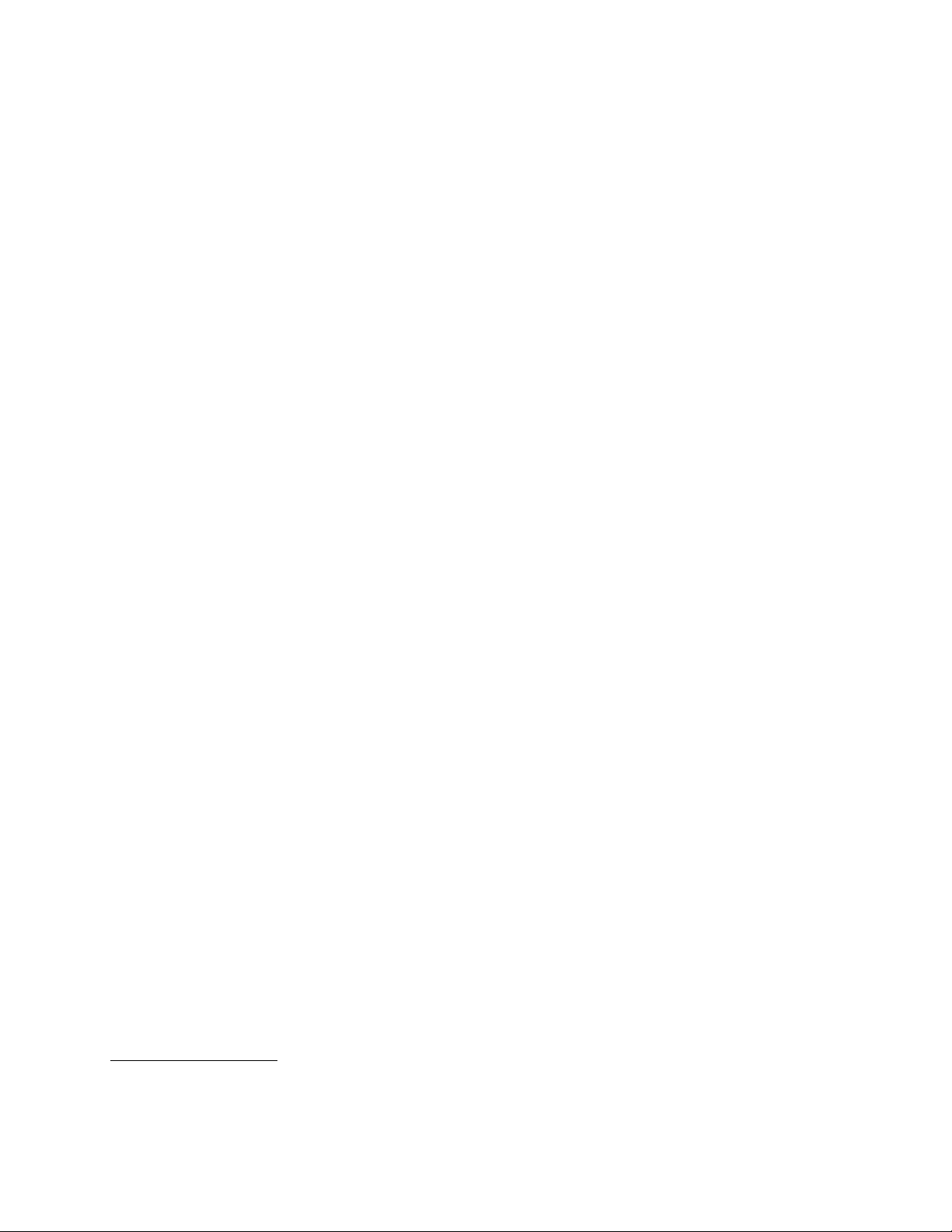
•AmikrokódbaágyazottComputraceAgentszoftver
•Borítójelenlétikapcsolója(másnévenbehatolásjelzőkapcsoló)(egyesmodelleken)
•Billentyűzetujjlenyomatolvasóval(bizonyosmodelleken)
•Power-onPassword(POP),AdministratorPasswordésHardDiskPasswordajogosulatlan
számítógép-használatmegakadályozásaérdekében
•Indításisorrendvezérlése
•Indításbillentyűzetvagyegérnélkül
•Kensingtonstílusúkábelzártámogatása
•Platformmegbízhatóságimodul(TPM)
Továbbiinformáció:4.fejezet„Biztonságiintézkedések“oldalszám:31.
Előretelepítettoperációsrendszer
Számítógépénakövetkezőoperációsrendszerekvalamelyikevanelőretelepítve:
•Windows7
•Windows8.1
Tanúsítottvagyvizsgáltkompatibilitásúoperációsrendszer
•Linux
®
1
(amodelltípusfüggvényébenváltozik)
1.Azalábbfelsoroltoperációsrendszer(ek)kompatibilitásatanúsítottvagyvizsgáltakiadványnyomdábakerülésekor.
Lehet,hogyakézikönyvkiadásautánaLenovotovábbioperációsrendszereketiskompatibilisnektalál.Alistaezért
változhat.Hamegszeretnéállapítani,hogyegyoperációsrendszerkompatibilitásatanúsítottvagyvizsgált-e,akkor
látogassonelazoperációsrendszerszállítójánakwebhelyére.
1.fejezet.Termékáttekintése3
Page 16
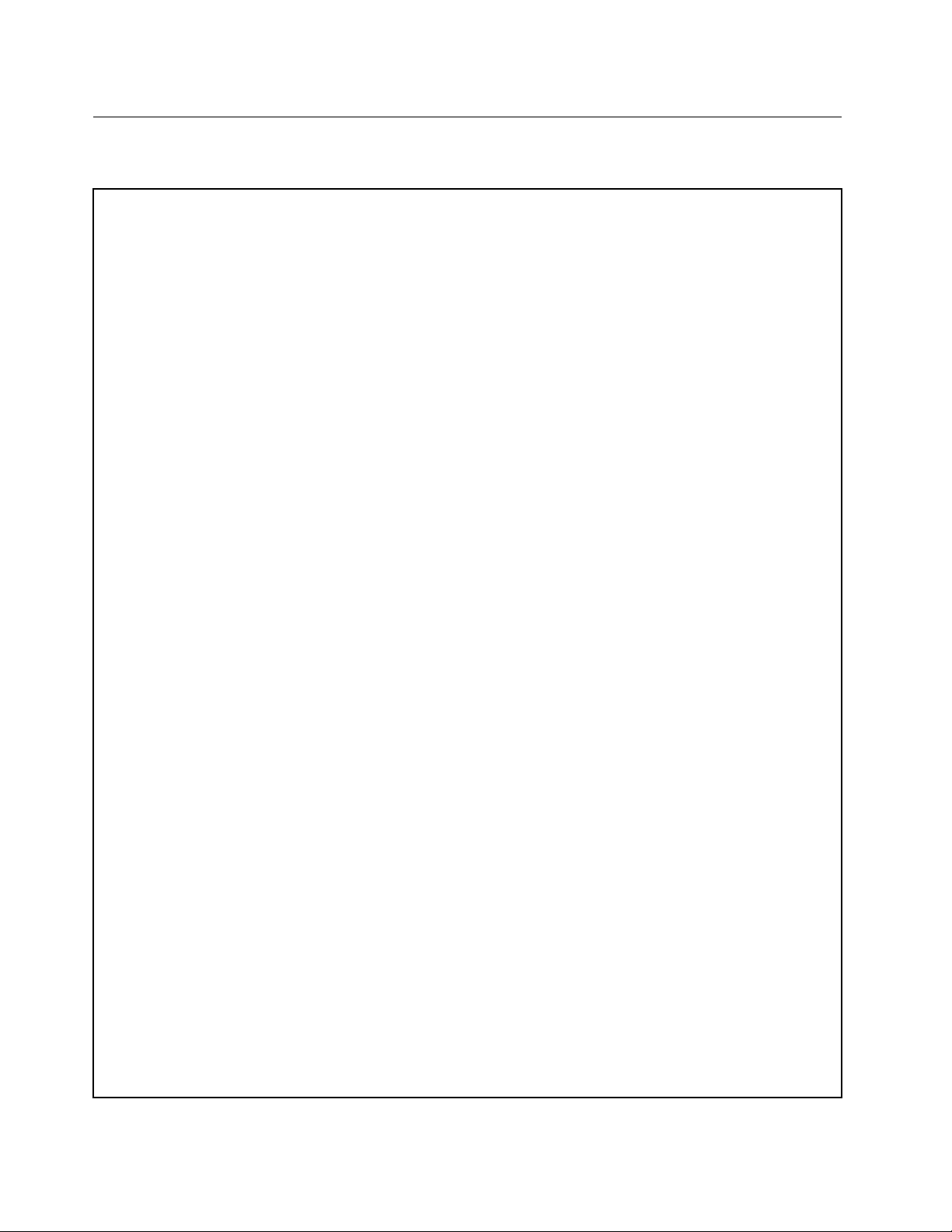
Műszakiadatok
Ezarészfelsoroljaaszámítógépfizikaiműszakiadatait.
Méretéstömeg
•Keretesállvánnyalrendelkezőmodellek
Szélesség:540mm(21,26hüvelyk)
Magasság:396mm(15,59hüvelyk)
Mélység:94mm(3,70hüvelyk)
Maximáliskonfigurációaszállításkor:7,5kg(16,53font)
•Csakdönthetőmonitorállvánnyalrendelkezőmodellek
Szélesség:540mm(21,26hüvelyk)
Magasság:428mm(16,85hüvelyk)
Mélység:175mm(6,89hüvelyk)
Maximáliskonfigurációaszállításkor:9kg(19,84font)
•Ateljesfunkciójúmonitorállvánnyalrendelkezőmodellek
Szélesség:540mm(21,26hüvelyk)
Magasság:446mm(17,56hüvelyk)
Mélység:250mm(9,84hüvelyk)
Maximáliskonfigurációaszállításkor:9,95kg(21,93font)
Környezet
•Levegőhőmérséklet:
Működéssorán:10°C–35°C(50°F–95°F)
Tárolásazeredeticsomagolásban:-40°C–60°C(-40°F–140°F)
Tároláscsomagolásnélkül:-10°C–60°C(14°F–140°F)
•Páratartalom:
Működéssorán:20%–80%(nemkicsapódó)
Tárolássorán:20%–90%(nemkicsapódó)
•Magasság:
Működéssorán:-15,2–3048m(-50–10000láb)
Tárolássorán:-15,2–10668m(-50–35000láb)
Elektromosbemenet
Bemenetifeszültség:
•Alacsonytartomány:
Minimum:100VAC
Maximum:127VAC
Bemenetifrekvencia:50/60Hz
•Magastartomány:
Minimum:200VAC
Maximum:240VAC
Bemenetifrekvencia:50/60Hz
4ThinkCentreM83zFelhasználóikézikönyv
Page 17
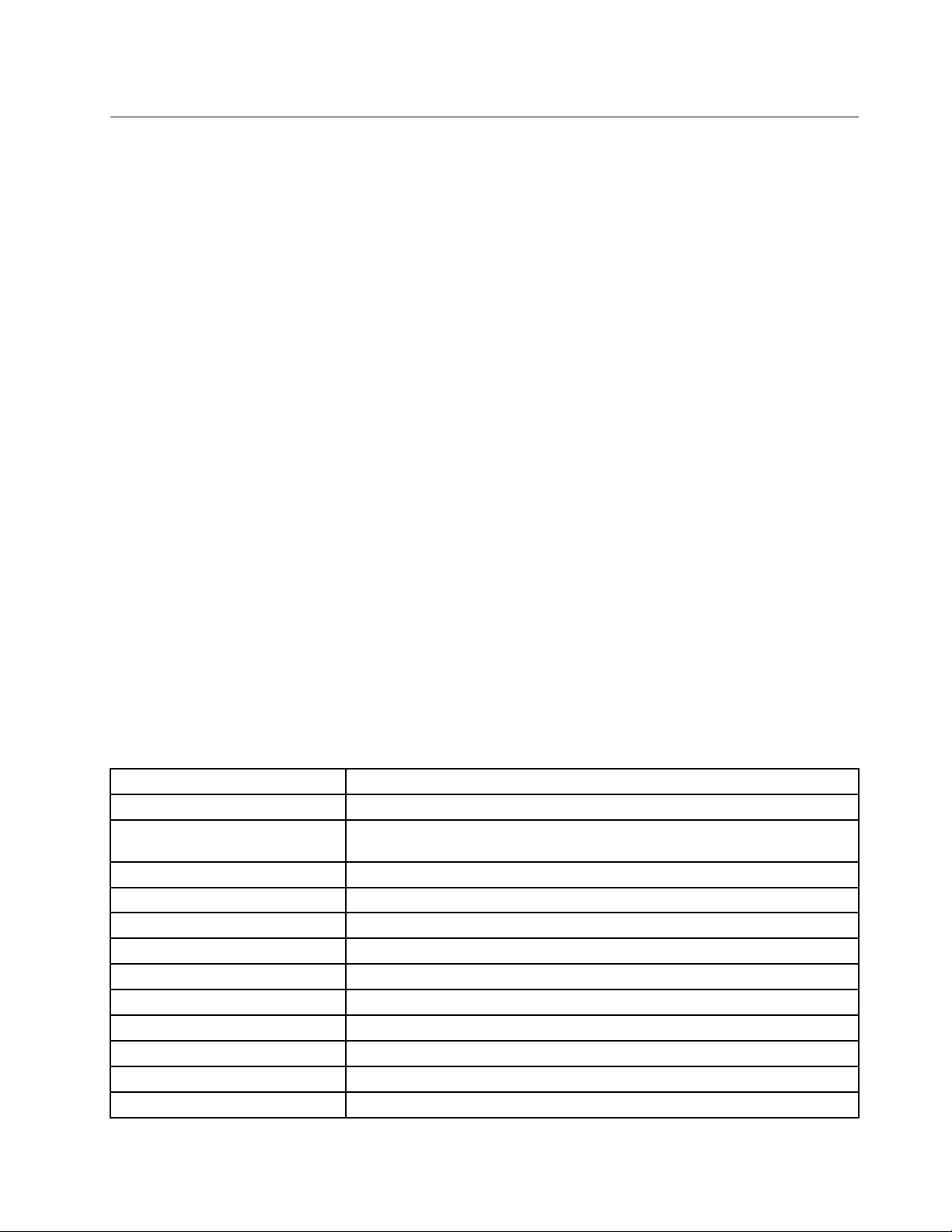
Lenovo-programok
AszámítógépénLenovo-programoktalálhatók,amelyekegyszerűbbéésbiztonságosabbáteszikamunkát.
AzelőretelepítettWindowsoperációsrendszertőlfüggőenaprogramokeltérőeklehetnek.
Lenovo-programokeléréseWindows7operációsrendszeren
ALenovo-programokWindows7rendszerenaWindowskeresőbőlvagyaVezérlőpultbólérhetőkel.A
keresésitalálatokközöttvagyaVezérlőpultbanmegjelenőikonneveeltérhetaprogramnevétől.Aprogramot
aWindows7operációsrendszerenelérhetőLenovo-programoktáblázatbanlévőprogramnévvagyikonnév
alapjántalálhatjameg.
Megjegyzés:Hanemtaláljaakeresettprogramot,akkornyissamegaLenovoThinkVantage
®
Tools
programot,éskeressemegaprogramszürkeikonját.Ezutánkattintsonkétszerazikonraaprogram
telepítéséhez.
ALenovo-programokWindowskeresőbenvalóeléréséheztegyeakövetkezőket:
1.KattintsonaStartgombra,ésírjabeaprogramvagyikonnevétakeresőmezőbe.
2.Keressemegaprogramotaprogramvagyikonnevealapján,majdkattintsonráafuttatáshoz.
ALenovo-programokVezérlőpultbóltörténőeléréséheztegyeakövetkezőket:
Megjegyzés:Előfordulhat,hogyegyesLenovo-programoknemláthatókaVezérlőpultban.Ezenprogramok
megkereséséhezhasználjaaWindowskeresőt.
1.KattintsonaStart➙Vezérlőpultelemekre.VáltsaátaVezérlőpultnézetétKategórianézetrőlKis
ikonokvagyNagyikonoknézetre.
2.Keressemegaprogramotazikonnevealapján,majdkattintsonráafuttatáshoz.
AkövetkezőtáblázatbanaWindows7operációsrendszerenelérhetőprogramokláthatók.
Megjegyzés:Azadottmodelltőlfüggőenelőfordulhat,hogyegyesLenovo-programoknemérhetőkel
aszámítógépen.
1.táblázatWindows7operációsrendszerenelérhetőLenovo-programok
ProgramneveIkonneve
CommunicationsUtility
FingerprintManagerProvagy
ThinkVantageFingerprintSoftware
LenovoBluetoothLockLenovoBluetoothLock
LenovoReachLenovoReach
LenovoSHAREitLenovoSHAREit
LenovoSolutionCenterLenovo-rendszerállapotésdiagnosztika
LenovoThinkVantageT oolsLenovoThinkVantageT ools
PasswordManager
PCCloudManagerPCCloudManager
PowerManager
RecoveryMedia
RescueandRecovery
®
Lenovo-webeskonferencia
Lenovo-FingerprintManagerProvagyLenovo-Ujjlenyomat-olvasó
Lenovo-jelszótároló
Lenovo-energiagazdálkodás
Lenovo-FactoryRecoveryDisksvagyHelyreállításiadathordozólétrehozása
Lenovo-EnhancedBackupandRestore
1.fejezet.Termékáttekintése5
Page 18
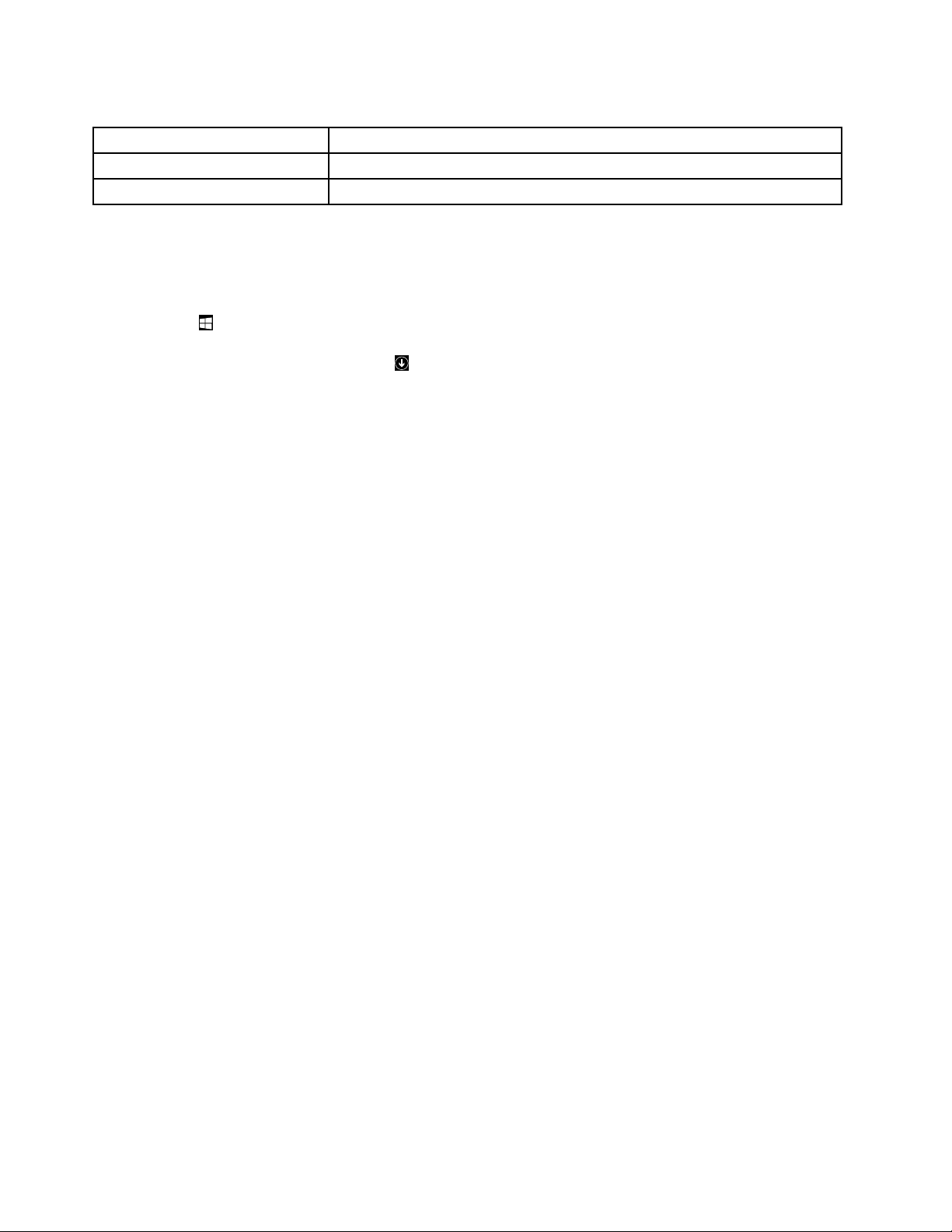
1.táblázatWindows7operációsrendszerenelérhetőLenovo-programok(folytatás)
ProgramneveIkonneve
SystemUpdateLenovo-frissítésésillesztőprogramok
ViewManagementUtilityLenovo-ViewManagementUtility
Lenovo-programokeléréseWindows8.1operációsrendszeren
HaaszámítógépénWindows8.1operációsrendszervanelőtelepítve,akkoraLenovo-programokata
következőmódonérhetiel:
Nyomjamega
Hanemtaláljaakeresettprogramot,akkorazAlkalmazásokképernyőjénekmegnyitásáhozkattintsona
képernyőbalalsósarkábanlévőnyílikonra
vagykeressenráaképernyőjobbfelsősarkábanlévőkeresőmezőben.
AszámítógéptípusátólfüggőenszámítógépeakövetkezőLenovo-programokattámogatja:
•FingerprintManagerProvagyThinkVantageFingerprintSoftware
•LenovoBluetoothLock
•LenovoCompanion
•LenovoReach
•LenovoSettings
•LenovoSHAREit
•LenovoSolutionCenter
•LenovoSupport
•LenovoTools
•PasswordManager
•PowerManager
•PCCloudManager
•SystemUpdate
akezdőképernyőmegnyitásához.KattintsonráegyLenovo-programraazelindításához.
.Keressemegakívántprogramotazalkalmazásoklistájában,
ALenovo-programokbemutatása
EzafejezetegyesLenovo-programokkalkapcsolatbannyújtrövidtájékoztatást.
Megjegyzés:Azadottmodelltőlfüggőenelőfordulhat,hogyegyesprogramoknemérhetőkela
számítógépen.
•CommunicationsUtility(Windows7)
ACommunicationsUtilityprogrammalközpontilagkezelhetiazintegráltkamera-ésmikrofonbeállításokat.
KezeliazintegráltmikrofonéskameraspeciálisbeállításaitawebeskonferenciákésaVOIP(internet
protokollfelettihangátvitel)élményoptimalizálásaérdekében.
•FingerprintManagerProvagyThinkVantageFingerprintSoftware(Windows7ésWindows8.1)
Abizonyosbillentyűzetekenrendelkezésreállóintegráltujjlenyomat-olvasólehetővétesziazujjlenyomat
rögzítését,majdtársításátabekapcsolásijelszóval,amerevlemezjelszavávalésaWindowsjelszóval.
Ennekeredményeképpazujjlenyomat-hitelesítéskiváltjaajelszókhasználatát,ésegyszerűés
biztonságosfelhasználóihozzáféréstteszlehetővé.Azujjlenyomat-olvasóbillentyűzetrendelkezésreáll
bizonyosszámítógépekkel,illetvemegvásárolhatóazezttámogatószámítógépekhez.
•LenovoBluetoothLock(Windows7ésWindows8.1)
6ThinkCentreM83zFelhasználóikézikönyv
Page 19
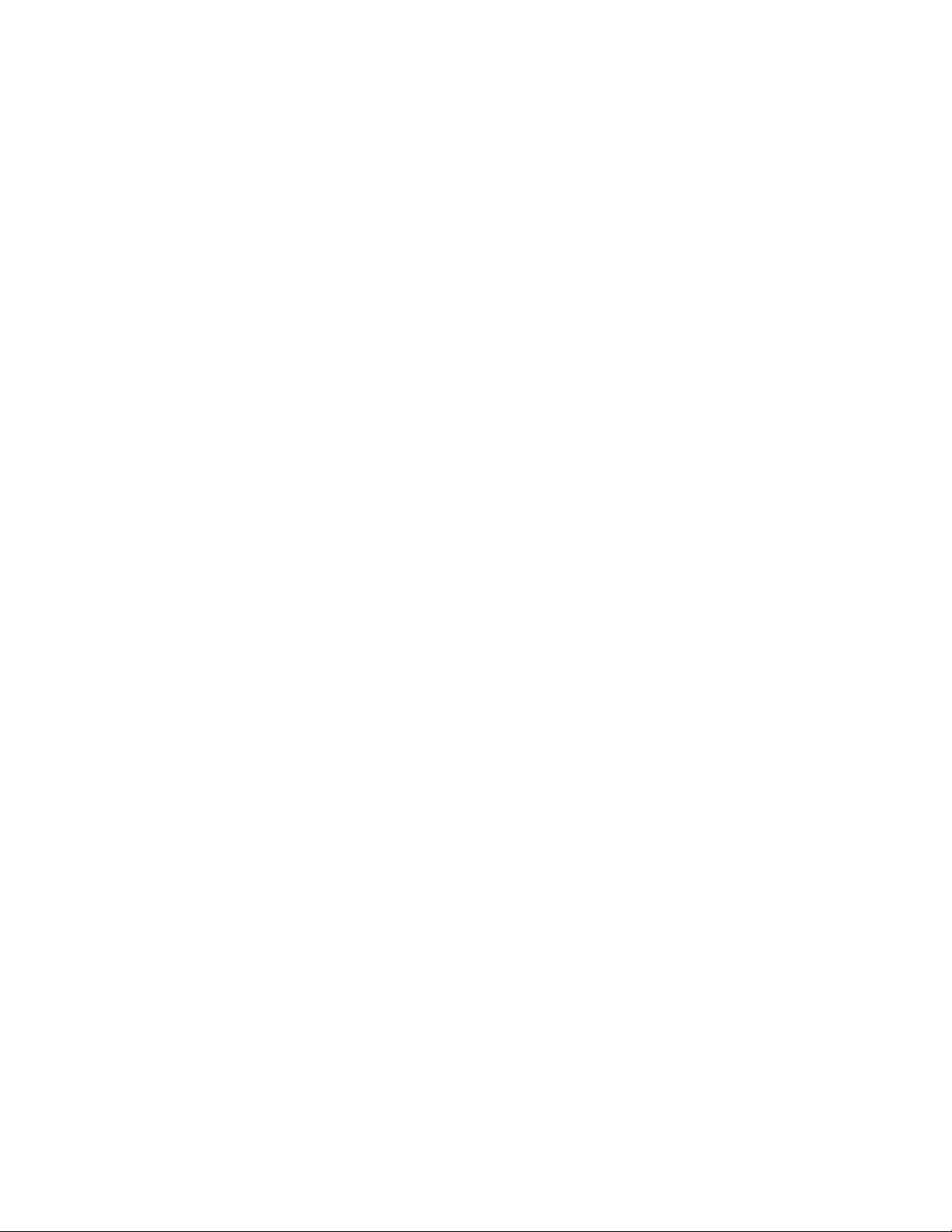
ALenovoBluetoothLockprogramsegítségévelaBluetoothkapcsolattalrendelkezőkészülékét(pl.az
okostelefonját)közelségenalapulóegységkénthasználhatjaaszámítógépeautomatikuszárolására
vagyazárolásfeloldására.AszámítógépésazÖnnéllévő,előremeghatározott,Bluetoothkapcsolattal
rendelkezőkészüléktávolságánakészlelésévelaLenovoBluetoothLockprogramautomatikusanzároljaa
számítógépét,haeltávolodikattól,vagyfeloldjaazárolást,havisszatér.Ezzelalehetőséggelegyszerűen
megvédhetiszámítógépétajogosulatlanhozzáféréstőlakkor,haelfelejtilezárniaszámítógépét.
•LenovoCompanion(Windows8.1)
ALenovoCompanionprogramsegítségévelinformációkatkaphataszámítógépéheztartozó
kiegészítőkről,aszámítógépévelkapcsolatosblogokatéscikkeketolvashat,valamintmegismerhetiaz
ajánlottprogramokat.
•LenovoReach(Windows7ésWindows8.1)
ALenovoReachprogrammalfokozhatjaafelhőnyújtottaélményt.ALenovoReachsegítségévelmindig
kapcsolatbanmaradhatéselérhetikedvenceitaszemélyiszámítógépén,azokostelefonjánvagytabletjén.
Ennekeredményeképpenbárhonnanelérheti,szerkeszthetiésmegoszthatjafájljait.ALenovoReach
segítségévelfelvehetikedvencwebesszolgáltatásaitisafelhőalapúasztalára,afelhőalapújelszókezelővel
pedigbejelentkezvemaradhatawebhelyeken.
•LenovoSettings(Windows8.1)
ALenovoSettingsprogrammalfokozhatjaaszámítógépnyújtottaélményt.Hordozhatóhozzáférési
ponttáalakíthatjaaszámítógépet,konfigurálhatjaakamera-ésauidobeállításokat,optimalizálhatjaaz
energiasémabeállításaitéslétrehozhatkülönbözőhálózatiprofilokat,amelyeketfelügyelhetis.
•LenovoSHAREit(Windows7ésWindows8.1)
ALenovoSHAREitprogramsegítségévelegyszerűenésgyorsanlehetfájlokatésmappákatmegosztani
azAndroidvagyWindowsoperációsrendszertfuttatószámítógépek,okostelefonok,táblagépekés
smarttv-kközött.ASHAREitafájlokatésmappákatbármilyenhálózatonmegtudjaosztani,deakár
hálózatnélkülishasználható.
•LenovoSolutionCenter(Windows7ésWindows8.1)
ALenovoSolutionCenterprogramlehetővétesziaszámítógéppelkapcsolatosproblémákelhárításátés
megoldását.Amaximálisrendszerteljesítményeléréseérdekébenjavaslatokkaléstanácsokkalötvözia
diagnosztikaiteszteket,arendszerrelkapcsolatosinformációkgyűjtését,valamintabiztonságiállapottal
ésatámogatássalkapcsolatosinformációkat.
•LenovoSupport(Windows8.1)
ALenovoSupportprogramsegítségévelregisztrálhatjaszámítógépétaLenovovállalatnál,ésellenőrizheti
aszámítógépésazakkumulátorállapotát.Aprogrammalletölthetiésmegtekinthetiaszámítógépe
felhasználóikézikönyveit,lekérhetiajótállássalkapcsolatosinformációkat,valamintsegítséggelés
támogatássalkapcsolatosinformációkatkereshet.
•LenovoThinkVantageTools(Windows7)
ALenovoThinkVantageToolsprogramegyszerűhozzáféréstbiztosítszámoseszközhöz,amelyek
megkönnyítikésbiztonságosabbáteszikmunkáját.
•LenovoTools(Windows8.1)
ALenovoT oolsprogramelvezetiÖntazinformációforrásokgazdájához,továbbáelősegítiamunkáját
könnyebbéésbiztonságosabbátevőkülönféleeszközökelérését.
•PasswordManager(Windows7ésWindows8.1)
APasswordManagerprogramautomatikusanrögzítiésbeírjaahitelesítésiadatokataWindows
alkalmazásokhozésawebhelyekhez.
•PCCloudManager(Windows7ésWindows8.1)
APCCloudManager(PCM)programegyböngészőalapúmegoldásakliensszámítógépekkezelésére.
APCMprogramkétrészbőláll:aPCMServerésPCMClientösszetevőkből.APCMServerarraa
számítógéprevantelepítve,amelyenarendszergazdaafelügyeletet,pl.azenergiagazdálkodástvagya
1.fejezet.Termékáttekintése7
Page 20
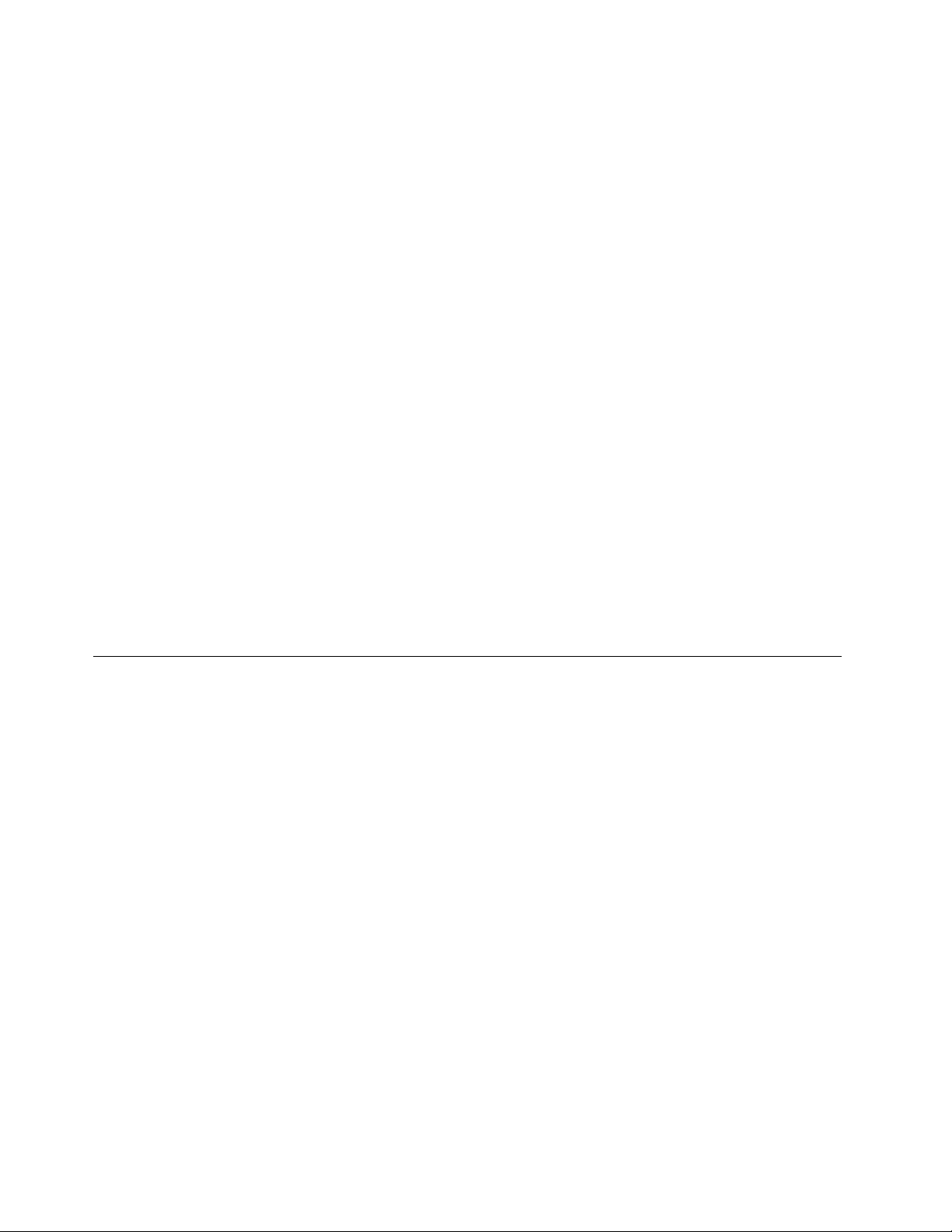
biztonságkezeléstvégzi.APCMClientakezelendőkliensszámítógépekrevantelepítve.Arendszergazda
egyinterneteswebböngészőbőlaPCMServeralkalmazásbabejelentkezvekezelhetiaPCMClient
alkalmazássalrendelkezőszámítógépeket.
•PowerManager(Windows7ésWindows8.1)
APowerManagerprogramkényelmes,rugalmaséskompletttápkezeléstbiztosítaszámítógépen.
Segítségévelfinomíthatjaaszámítógépenergiabeállításait,ezáltalbiztosítvaalegjobbegyensúlyta
teljesítményésazenergiamegtakarításközött.
•RecoveryMedia(Windows7)
ARecoveryMediaprogramsegítségévelvisszaállíthatjaamerevlemez-meghajtótartalmátagyárilag
telepítettállapotra.
•RescueandRecovery(Windows7)
ARescueandRecoveryprogramegyegygomboshelyreállításiésvisszaállításimegoldás.Önhelyreállító
eszközökkészletétbiztosítjaaszámítógépproblémáinakdiagnosztizálásához,asegítségkéréshezés
arendszerösszeomlásutánigyorshelyreállításhozmégabbanazesetbenis,haaWindowsoperációs
rendszernemindíthatóel.
•SystemUpdate(Windows7ésWindows8.1)
ASystemUpdateprogrammalletölthetiéstelepíthetiaszoftverfrissítési-csomagokat,ésígy
naprakészentarthatjaaszámítógépénlévőszoftvereket.Ilyenszoftverfrissítésicsomagoklehetnek
aLenovo-programok,azillesztőprogramok,azUEFIBIOSfrissítésekésmás,külsőféltőlszármazó
programokfrissítései.
•ViewManagementUtility(Windows7)
AViewManagementUtilityprogrammalkönnyedénelrendezhetiamegnyitottablakait.Többrészre
osztjaaképernyőjét,majdátméreteziéskülönbözőhelyekrehelyeziamegnyitottablakokat,ígyalehető
legjobbankihasználvaazasztalterületét.Aprogramahatékonyságnöveléseérdekébentöbbmonitorral
isképesegyüttműködni.
Elhelyezkedések
Ezarészismertetiaszámítógépelejénéshátuljántalálhatócsatlakozókelhelyezkedését,akeretesállvány
ésamonitorállványbeállítását,valamintagéptípustésamodelltjelzőcímkemegkeresését.
Megjegyzés:Asajátgépébentalálhatóalkatrészekeltérhetnekazillusztrációkonláthatóváltozatoktól.
8ThinkCentreM83zFelhasználóikézikönyv
Page 21
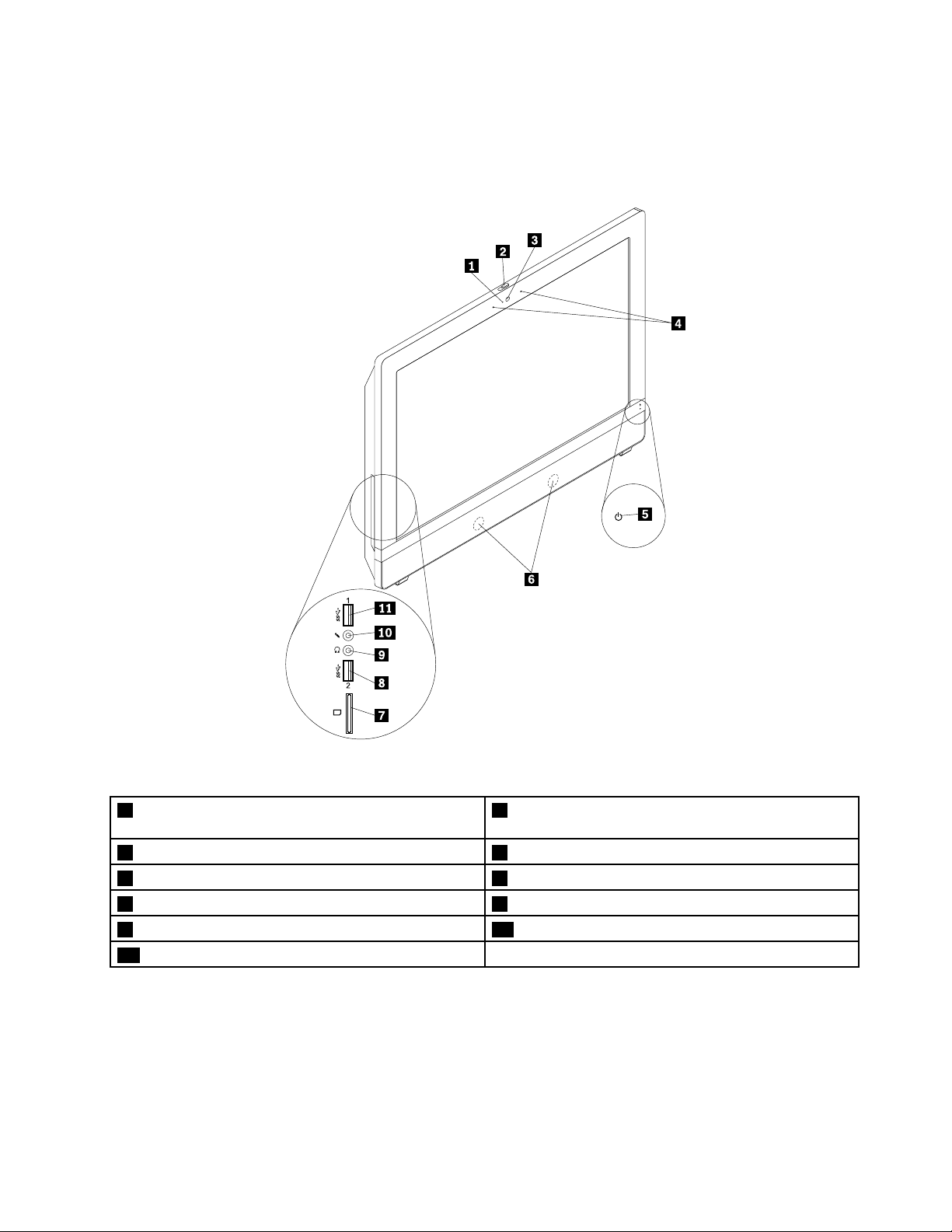
Csatlakozók,kezelőszervekésjelzőfényekaszámítógépelőlapján
Akövetkezőábraaszámítógépelőlapjántalálhatócsatlakozók,kezelőszervekésjelzőfényekelhelyezkedését
mutatjabe.
1.ábraElülsőcsatlakozók,kezelőszervekésjelzőfényekelhelyezkedése
1Kameraműködésbeépítettjelzőfénye(egyes
2Beépítettkamerazárófedele(egyesmodellekben)
modellekben)
3Beépítettkamera(egyesmodellekben)4Beépítettmikrofonok(egyesmodellekben)
5Tápellátásjelzőfénye6Belsőhangszórók
7Kártyaolvasó(egyesmodellekben)82.USB3.0-csatlakozó
9Fejhallgató-csatlakozó10Mikrofoncsatlakozó
111.USB3.0-csatlakozó
1.fejezet.Termékáttekintése9
Page 22
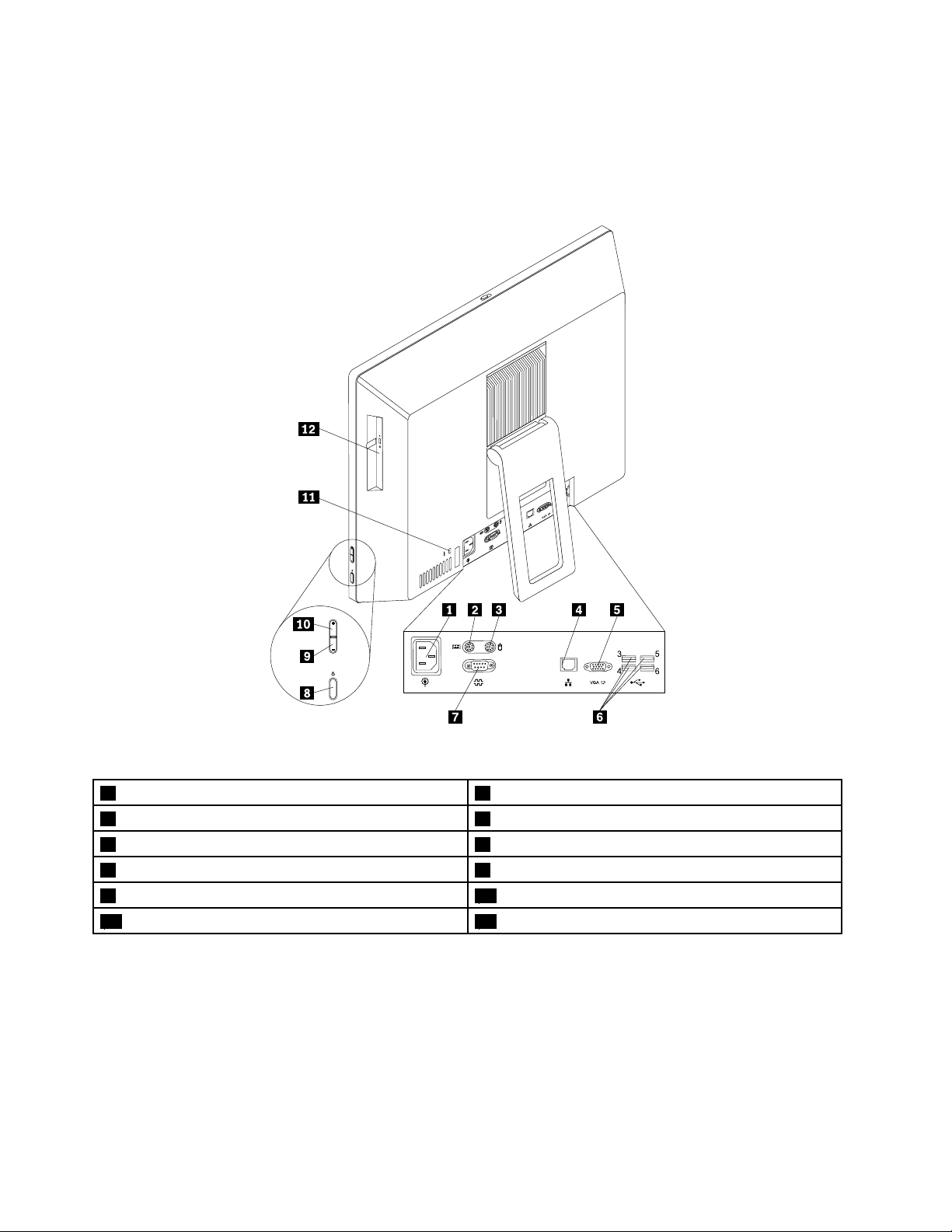
Csatlakozókelhelyezkedéseaszámítógéphátlapján
Akövetkezőábraaszámítógéphátuljánlévőcsatlakozókelhelyezkedésétmutatjabe.Aszámítógép
hátlapjántalálhatónéhánycsatlakozóesetébenszínkódoksegítenekannakmegállapításában,hogymelyik
kábelthovákellcsatlakoztatniaszámítógépen.
2.ábraHátsócsatlakozókkiosztása
1Tápkábelcsatlakozó2PS/2-billentyűzetcsatlakozó(egyesmodellekben)
3PS/2-egércsatlakozó(egyesmodellekben)4Ethernet-csatlakozó
5VGAkimeneticsatlakozó63.,4.,5.és6.USB2.0-csatlakozók
7Soroscsatlakozó(egyesmodellekben)8Főkapcsoló
9Fényerőcsökkentésénekkezelőszerve10Fényerőnövelésénekkezelőszerve
11Biztonságikábelnyílása12Optikaimeghajtó(egyesmodellekben)
CsatlakozóLeírás
EthernetcsatlakozóHelyihálózathoz(LAN)használtEthernetkábelcsatlakoztatásárahasználják.
Megjegyzés:AszámítógépFCC(FederalCommunicationsCommission)B
osztálykereteinbelüliműködését5-öskategóriájúEthernet-kábelhasználatával
biztosíthatja.
MikrofoncsatlakozóSegítségévelmikrofontcsatlakoztathatszámítógépéhez,amikorhangotszeretne
rögzíteni,illetvebeszédfelismerőszoftverthasznál.
10ThinkCentreM83zFelhasználóikézikönyv
Page 23
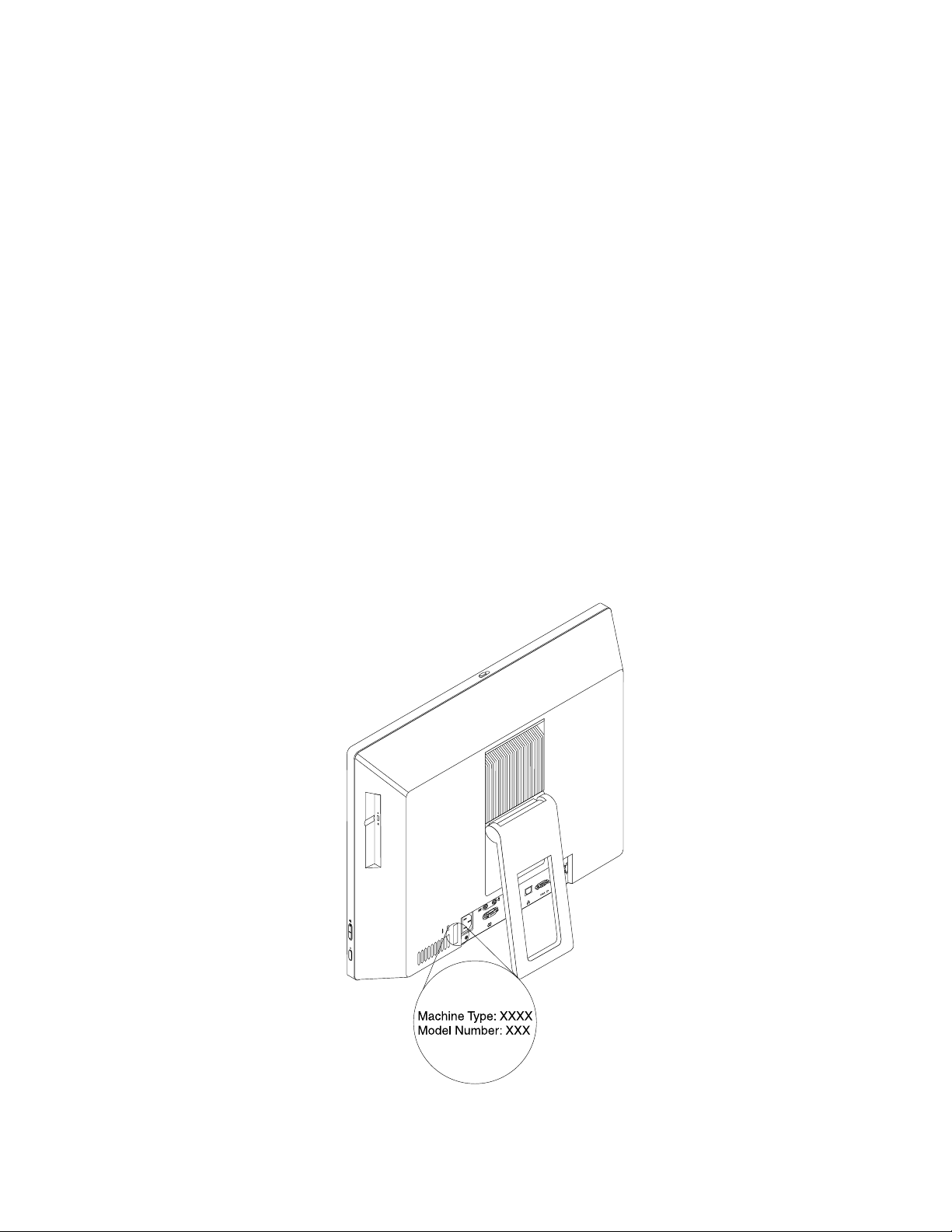
CsatlakozóLeírás
TápkábelcsatlakozójaAtápkábelszámítógépheztörténőcsatlakoztatásáraszolgálatápellátás
biztosításához.
PS/2-billentyűzetcsatlakozó
(egyesmodellekben)
PS/2-egércsatlakozó(egyes
modellekben)
SoroscsatlakozóKülsőmodem,sorosnyomtatóvagyegyéb,9tűssoroscsatlakozóthasználó
USBcsatlakozóUSBcsatlakozótigénylőeszközök(példáulUSBbillentyűzet,USBegér,USB
VGAkimeneticsatlakozóVGA-(VideoGraphicsArray)monitorvagyVGA-csatlakozóthasználómáseszközök
PS/2billentyűzetcsatlakozóthasználóbillentyűzetcsatlakoztatásárahasználják.
PS/2egércsatlakozóthasználóegér,hanyattegérvagyegyébmutatóeszköz
csatlakoztatásárahasználják.
eszközcsatlakoztatásáraszolgál.
lapolvasóvagyUSBnyomtató)csatlakoztatásárahasználják.Hanyolcnáltöbb
USBeszközzelrendelkezik,akkorUSBhubvásárlásávalcsatlakoztathattovábbi
USBeszközöket.
csatlakoztatásáraszolgál.
Aszámítógéptípus-ésmodellcímkéje
Atípus-ésmodellcímkeazonosítjaaszámítógépet.AmikorsegítségetkéraLenovótól,atámogatási
szakemberatípusésamodellalapjánazonosítjaaszámítógépet,ésígygyorsabbantudszolgáltatást
nyújtani.
Azalábbiképenegytípus-ésmodellcímkelátható.
3.ábraAszámítógéptípus-ésmodellcímkéje
1.fejezet.Termékáttekintése11
Page 24
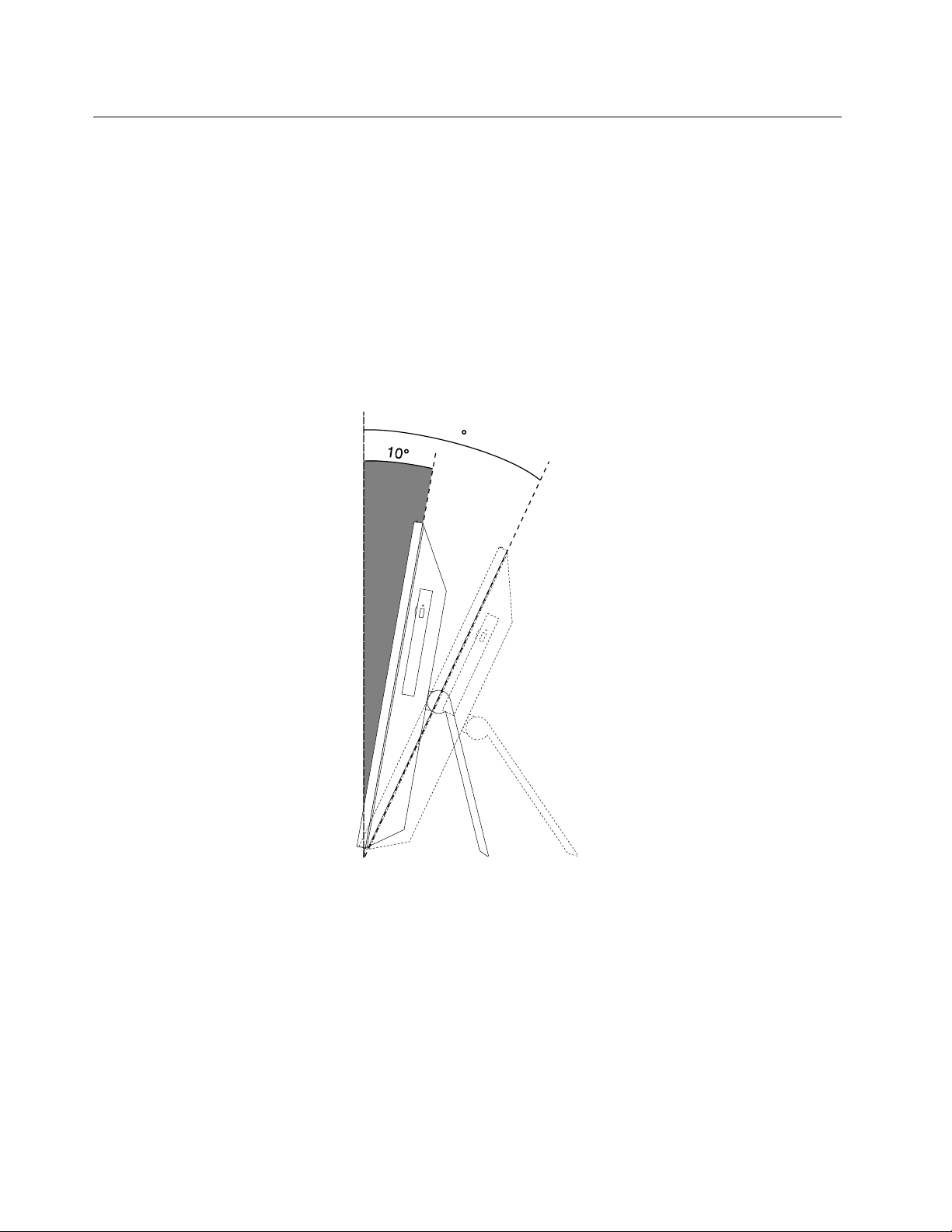
Számítógépállványbeállítása
25
Aszámítógéperendelkezhetkeretesállvánnyal,csakdönthetőmonitorállvánnyalvagyteljesfunkciójú
monitorállvánnyal.Azállványtúgyállíthatjabe,hogyaszámítógépazÖnnekleginkábbmegfelelőhelyzetben
legyen.
Akeretesállványbeállítása.
Haaszámítógépkeretesállvánnyalrendelkezik,akkornyissakiazállványt,majdafüggőlegeshelyzettől
számítva10°és25°közöttállítsabeazállványdőlésszögétakövetkezőábránjelzettmódon.
Vigyázat!
Ügyeljenrá,hogyadőlésszögafüggőlegeshelyzethezképestlegalább10°-baneltérjen;egyéb
esetbenaszámítógépingataglehetésleborulhat.
4.ábraAkeretesállványbeállítása.
Acsakdönthetőmonitorállványbeállítása
Haaszámítógépcsakdönthetőmonitorállvánnyalrendelkezik,akkoraszámítógépfüggőlegeshelyzetételől
5°,hátulpedig45°közöttállíthatjabeakövetkezőábránjelzettmódon.
12ThinkCentreM83zFelhasználóikézikönyv
Page 25
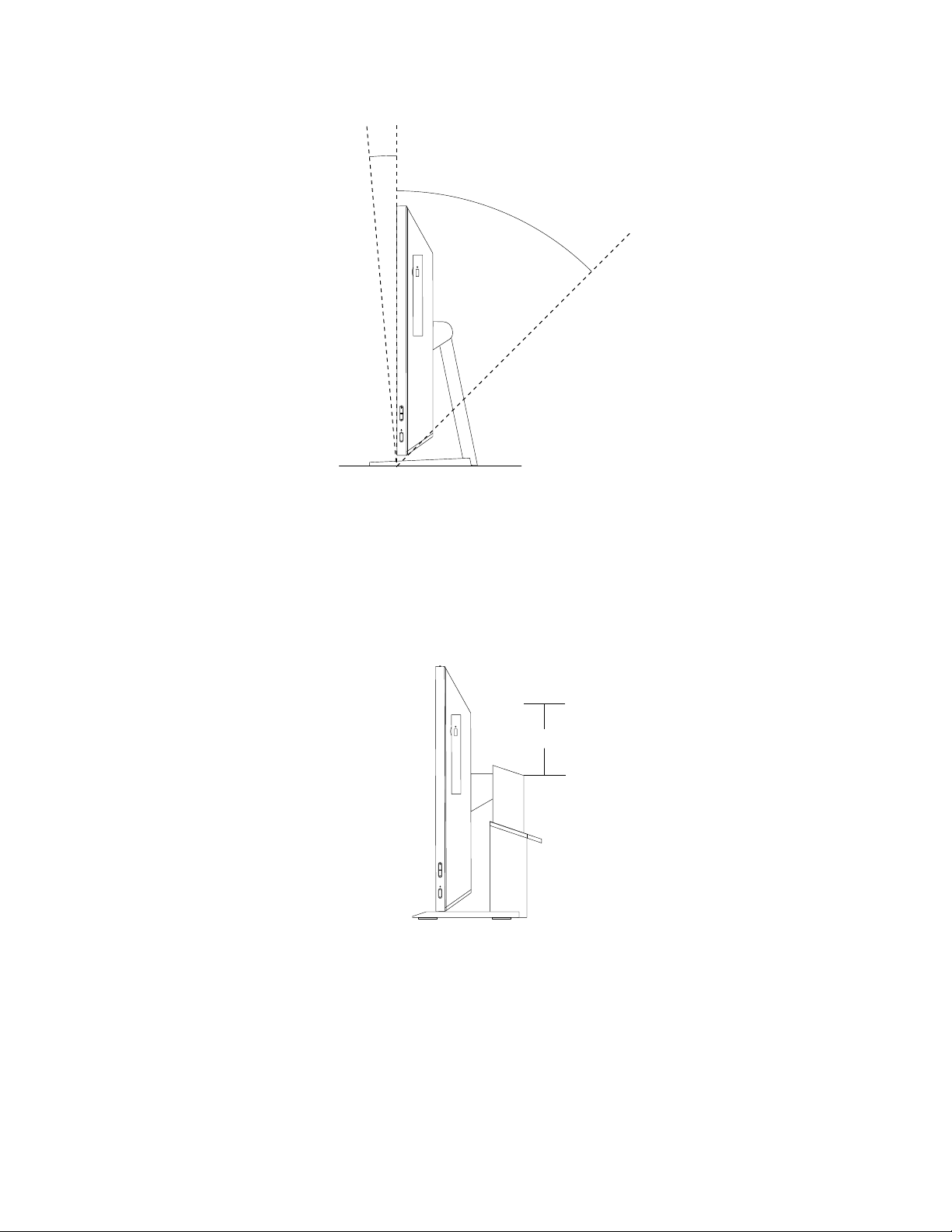
45°
-5°
110.00 mm
5.ábraAcsakdönthetőmonitorállványbeállítása
Ateljesfunkciójúmonitorállványbeállítása
Haaszámítógépteljesfunkciójúmonitorállvánnyalrendelkezik,akkorbeállíthatjaaszámítógépmagasságát
ésfüggőlegeshelyzetét.Aszámítógépetjobbravagybalraisfordíthatja.
•Aszámítógépmagasságátmaximum110mm-re(4,33hüvely)állíthatja.
6.ábraAmonitorállványmagasságánakbeállítása
1.fejezet.Termékáttekintése13
Page 26
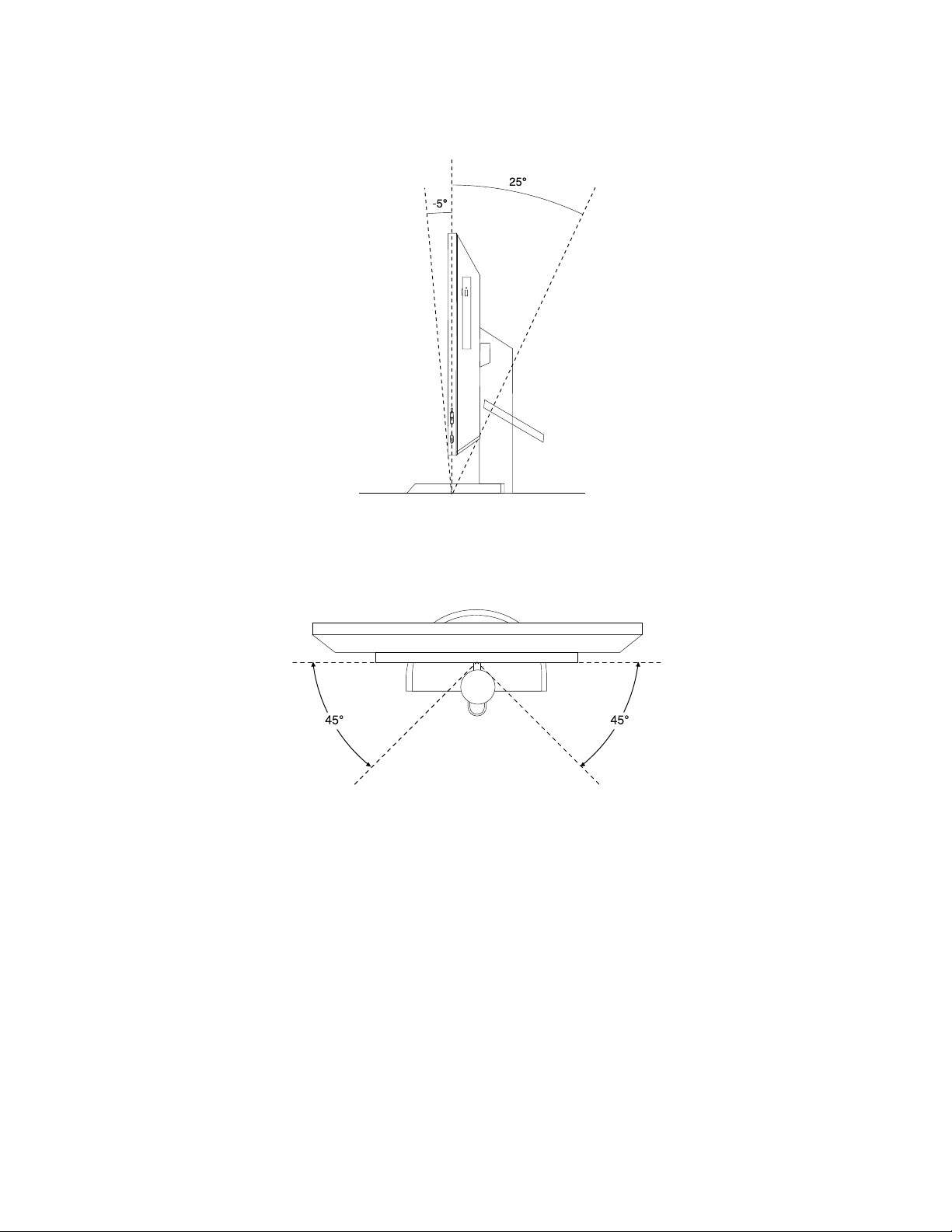
•Aszámítógépfüggőlegeshelyzetételől5°-ban,hátulpedig25°-banállíthatjabe.
7.ábraAszámítógépfüggőlegeshelyzeténekelőrevagyhátulraállítása.
•Aszámítógépetbalra45°-banésjobbra45°-banfordíthatjael.
8.ábraAszámítógépjobbravagybalraállítása
14ThinkCentreM83zFelhasználóikézikönyv
Page 27
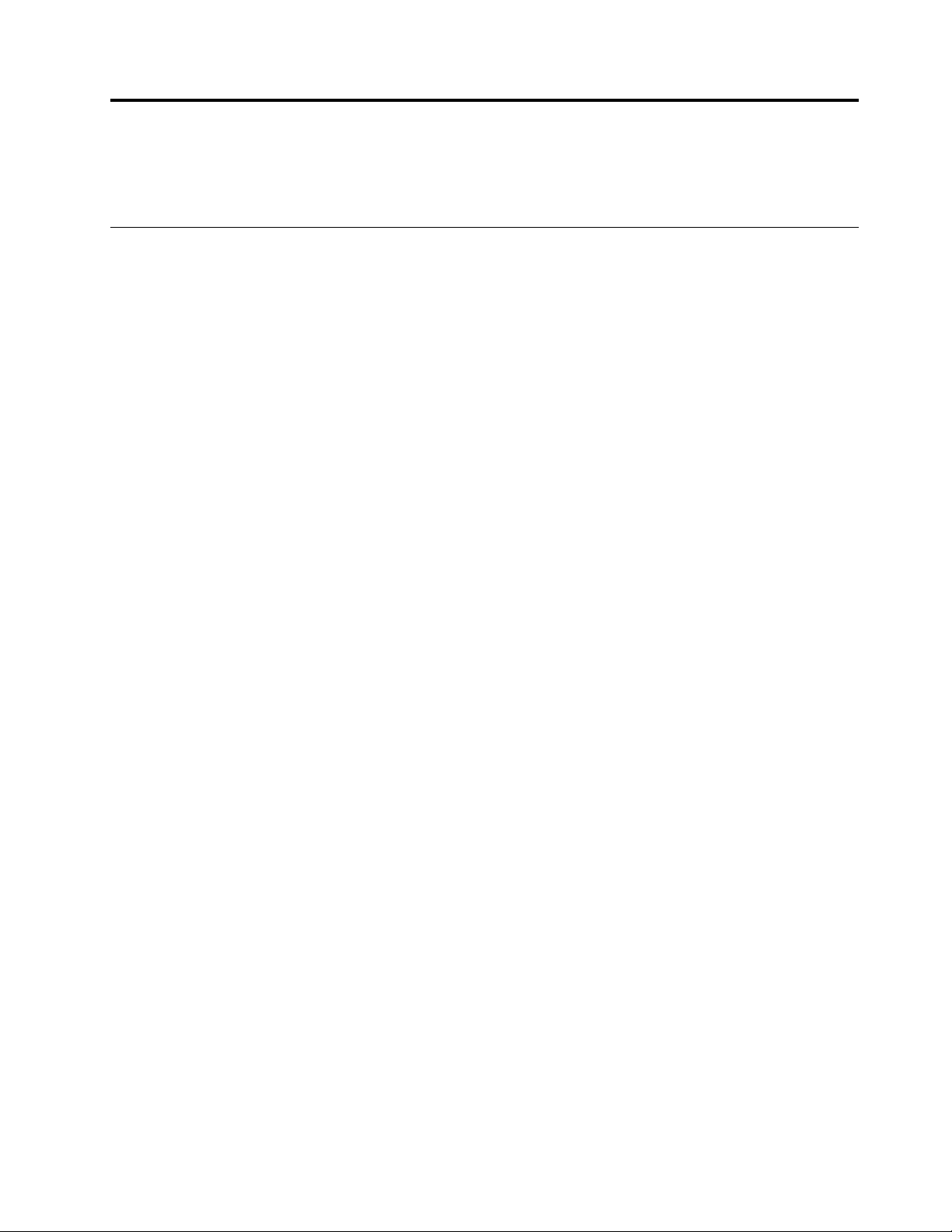
2.fejezetAszámítógéphasználata
Ezarészaszámítógépegyestartozékainakhasználatárólnyújttájékoztatást.
Gyakranismételtkérdések
Azalábbiakbannéhányjavaslatottalál,amelyeksegítségetnyújtanakaszámítógépoptimálishasználatához.
Ahhoz,hogyalegjobbteljesítménythozzakiaszámítógépéből,tekintsemegakövetkezőweblapot,ahol
segítségettalálpéldáulahibajavításhozésválaszokatkaphatagyakranfeltettkérdésekre:
http://www.lenovo.com/support/faq.
Másnyelvenismegkaphatomafelhasználóikézikönyvet?
AfelhasználóikézikönyvtöbbnyelveniselérhetőaLenovotámogatásiwebhelyén,melynekcíme:
http://www.lenovo.com/UserManuals.
Hogyanállíthatomvisszaaszámítógépembeállításait?
Aszámítógépéntalálhatóegyprogram,amellyelvisszaállíthatjaaszámítógépebeállításait.További
információ:6.fejezet„Helyreállításiinformációk“oldalszám:41.
Emellettamerevlemezmeghibásodásaeseténhelyreállítólemez-készletetrendelhetaLenovo
ügyfélszolgálatától.Azügyfélszolgálatelérhetőségévelkapcsolatbantekintsemegakövetkezőrészt:11.
fejezet„Információk,súgóésszervizelérése“oldalszám:77.Ahelyreállítólemez-készlethasználataelőtt
olvassaelalemezkészlethezmellékeltdokumentációt.
Figyelem:Ahelyreállítólemez-készlettöbblemeztistartalmazhat.Ahelyreállításieljárásmegkezdéseelőtt
ellenőrizze,hogymindenlemezmegvan-e.Ahelyreállításieljárássoránaprogramkérheti,hogytegyen
bemásiklemezt.
HolkaphatoksegítségetaWindowsoperációsrendszerrelkapcsolatban?
AWindowssúgóéstámogatásinformációsrendszerrészletestájékoztatástnyújtaWindowsoperációs
rendszerhasználatáról,elősegítveaszámítógépminéleredményesebbkezelését.AWindowssúgóés
támogatásinformációsrendszermegnyitásáhoztegyeakövetkezőkegyikét:
•Windows7operációsrendszereseténkattintsonaStart➙Súgóéstámogatáspontra.
•Windows8.1operációsrendszerenagombokmegjelenítéséhezvigyeamutatótaképernyőjobbfelső
vagyjobbalsósarkába.KattintsonaBeállítások➙Súgópontra.EzenkívülaWindows8.1operációs
rendszertartalmazegySúgó+tippeknevűalkalmazást,amelyakezdőképernyőnvagyazAlkalmazások
képernyőnnyithatómeg.
MódosíthatóaWindows8.1indításibeállítása,hogyakezdőképernyőtvagyazasztaltjelenítsemeg?
Windows8.1operációsrendszerenbeállítható,hogyaszámítógépalapértelmezésbenakezdőképernyőt
vagyazasztaltjelenítsemeg.Azalapértelmezettindításiképernyőbeállításáhoztegyeakövetkezőket:
1.Azasztalonvigyeamutatótatálcáraaképernyőalján,majdkattintsonjobbgombbalatálcára.
2.KattintsonaTulajdonságokelemre.MegjelenikaTálcaésnavigálástulajdonságainakablaka.
3.ANavigáláslaponkeressemegaKezdőképernyőrészt,majdtegyeakövetkezőkegyikét:
©CopyrightLenovo2014
15
Page 28
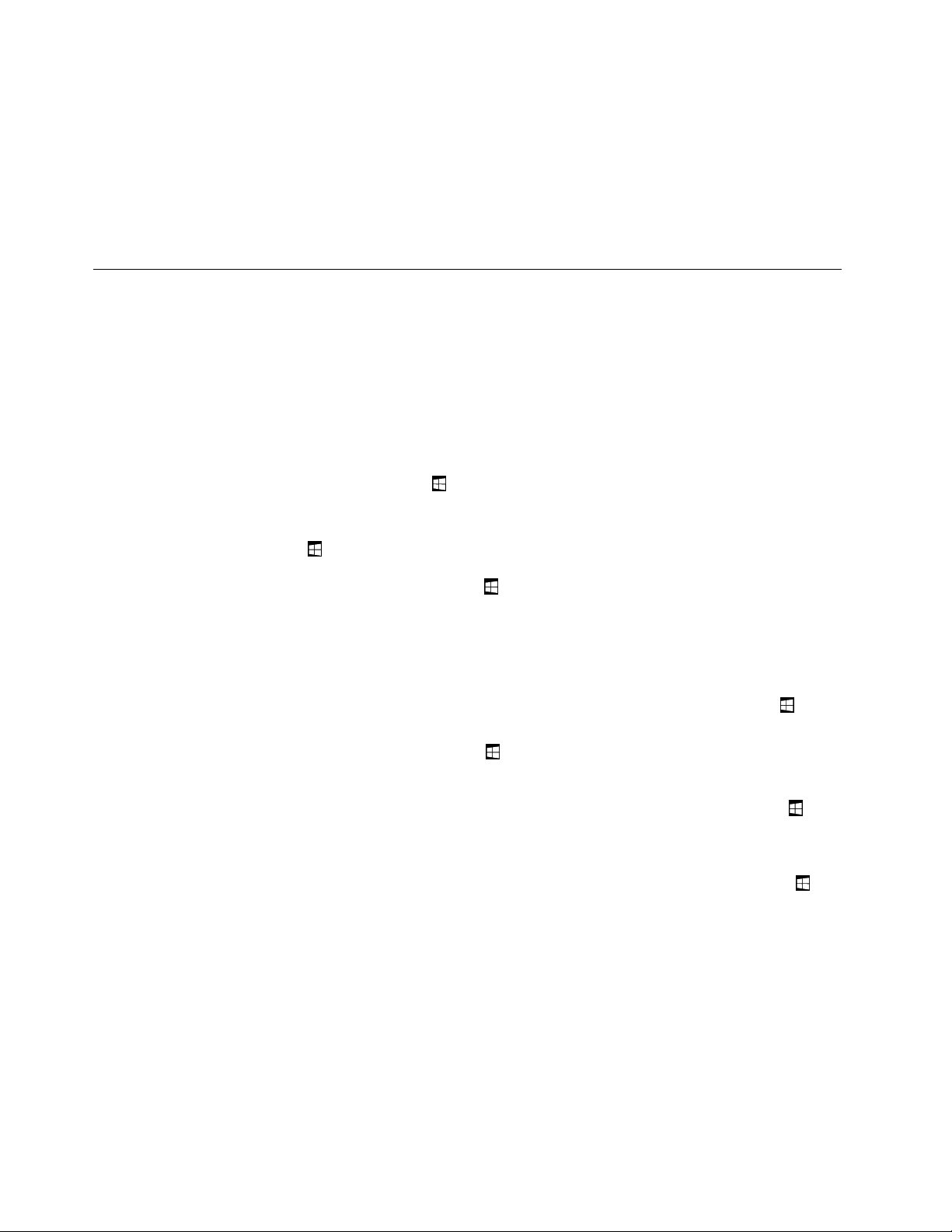
•AzasztalalapértelmezettindításiképernyőkénttörténőbeállításáhozválasszakiAzasztal
megnyitásaakezdőképernyőhelyettbejelentkezéskorvagyaképernyőminden
alkalmazásánakbezárásakorlehetőséget.
•AkezdőképernyőalapértelmezettindításiképernyőkénttörténőbeállításáhoztávolítsaelazAsztal
megjelenítéseakezdőképernyőhelyettbejelentkezéskorésaképernyőnlévőösszes
alkalmazásbezárásakorjelölőnégyzetjelölését.
4.AzOKgombrakattintvamentseazújbeállítást.
KépernyőkközöttinavigálásWindows8.1operációsrendszeren
Ezarészútmutatástnyújtarról,hogyannavigálhatazasztal,akezdőképernyőésakezdőképernyőről
megnyitottalkalmazásokközöttWindows8.1operációsrendszereken.
Azasztal,akezdőképernyőésaWindows8.1operációsrendszerkezdőképernyőjérőlmegnyitott
alkalmazásokközöttinavigáláshoztegyeakövetkezőkegyikét:
•Alegutóbbmegnyitottmunkaterület(alkalmazás,beállításokvagyasztal)megnyitásáhoztegyea
következőkegyikétakezdőképernyőn:
-Mutatóeszközhasználatával:Vigyeamutatótaképernyőlegaljánabalsarokbaaddig,amígmegnem
jelenikaWindowsképernyővezérlésikonja
-Érintőképernyőhasználatával:pöccintsenbefelémajdkifeléaképernyőbalszélén.Aképernyő
balszélénmegjelenikazösszeselérhetőmunkaterületkicsinyítettmása.ÉrintsemegaWindows
képernyővezérlésikonjátaképernyőalján.
;kattintsonráazikonra.
Megjegyzés:AWindowsképernyővezérlésikonja
munkaterületvanarendszerhátterében.
•Azasztalonvagybármelymás,akezdőképernyőrőlmegnyitottmunkaterületenakövetkezőkegyikével
navigáljonakezdőképernyőre:
-Mutatóeszközhasználatával:
-KattintsonazasztalonaképernyőbalalsósarkábanaWindowsképernyővezérlésikonjára
-Bármelymásikmunkaterületenvigyeamutatótaképernyőlegaljánabalsarokbaaddig,amígmeg
nemjelenikaWindowsképernyővezérlésikonja
-Érintőképernyőhasználatával:tegyeakövetkezőkegyikét:
-KoppintsonazasztalonaképernyőbalalsósarkábanaWindowsképernyővezérlésikonjára.
-Bármelymásikmunkaterületentegyeakövetkezőkegyikét:
•Pöccintsenbefelémajdkifeléaképernyőbalszélén.Aképernyőbalszélénmegjelenikazösszes
elérhetőmunkaterületkicsinyítettmása.ÉrintsemegaWindowsképernyővezérlésikonját
képernyőalján.
•Agombokmegjelenítéséhezhúzzaelazujjátaképernyőjobbszélefelől,majdérintsemeg
aStartpontot.
•Haegykorábbanmegnyitottmunkaterületreszeretneátmenniegymásikról,akkorbármelymunkaterületen
(akezdőképernyőn,azasztalon,aGépházbanvagyakezdőképernyőnmegnyitottalkalmazásban)tegye
akövetkezőkegyikét:
-Egykorábbanmegnyitottmunkaterület(egyalkalmazás,abeállításokvagyazasztal)megnyitásához
tegyeakövetkezőkegyikét:
csakakkorjelenikmeg,halegalábbegyaktív
;kattintsonráazikonra.
.
a
-Mutatóeszközhasználatával:
1.Tegyeakövetkezőkegyikét:
16ThinkCentreM83zFelhasználóikézikönyv
Page 29
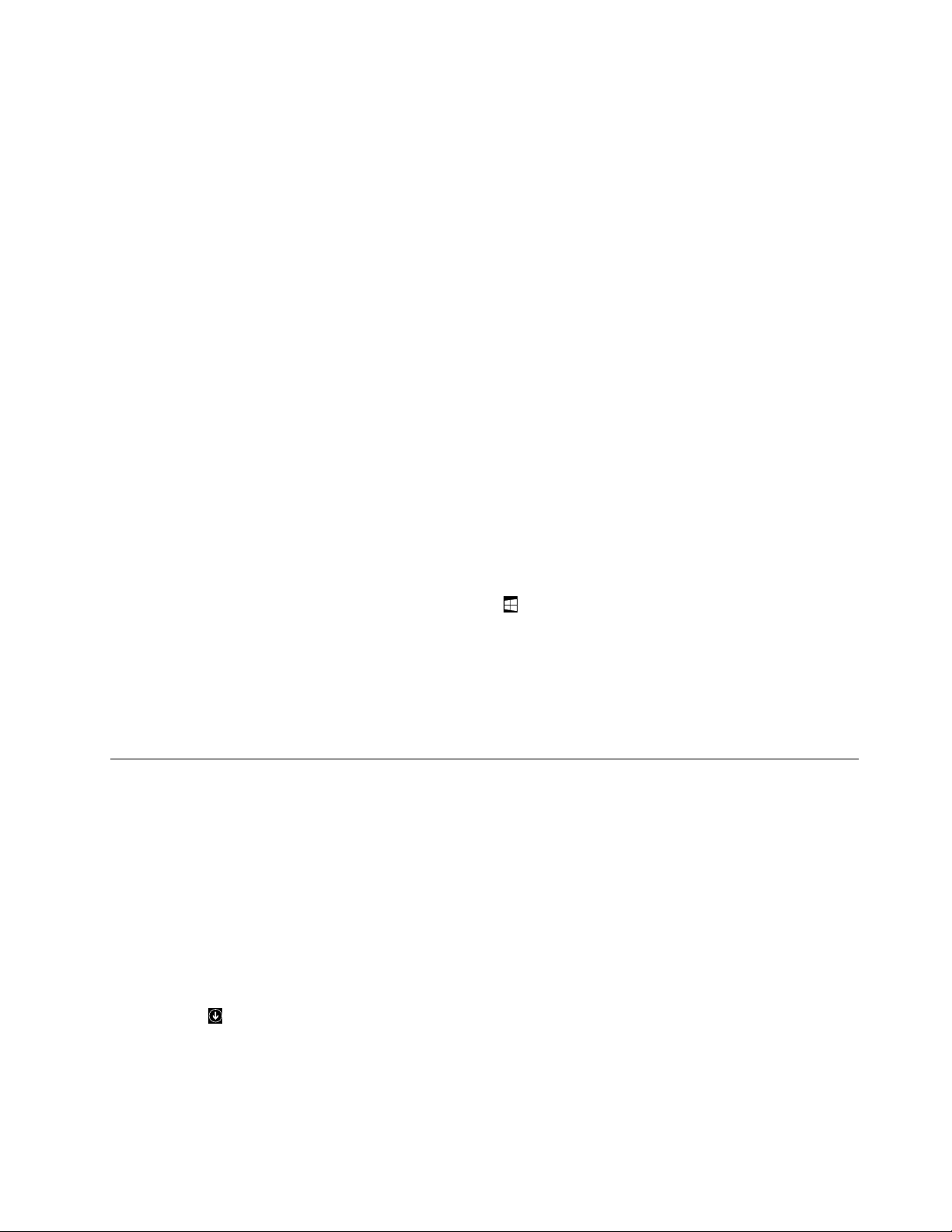
•Vigyeamutatótaképernyőlegtetejénabalsarokba,majdvigyelefeléamutatótaképernyő
balszélementén.
•Vigyeamutatótaképernyőlegaljánabalsarokba,majdvigyefelfeléamutatótaképernyő
balszélementén.
Aképernyőbalszélénmegjelenikazösszeselérhetőmunkaterületkicsinyítettmása.
Megjegyzés:Abalszélencsakazokazaktívmunkaterületekjelennekmeg,amelyeketaz
aktuálisWindowsmunkamenetsoránnyitottmeg.Habezáregyaktívmunkaterületet,akkor
akicsinyítettmásanemjelenikmegaképernyőbalszélén.
2.Kattintsonakicsinyítettképre.
-Érintőképernyőhasználatával:
•1.módszer
1.Pöccintsenbefelémajdkifeléaképernyőbalszélén.Aképernyőbalszélénmegjelenikaz
összeselérhetőmunkaterületkicsinyítettmása.
2.Koppintsonakívántmunkaterületre.
•2.módszer
1.Akövetkezőelérhetőmunkaterületmegnyitásáhozpöccintsenbefeléaképernyőbalszéle
felől.
2.Ismételjemegaz1.lépéstaddig,amígakívántmunkaterületrenemjut.
-Alegutóbbmegnyitottmunkaterület(egyalkalmazás,aGépházvagyazasztal)megnyitásáhoztegye
akövetkezőkegyikét:
-Mutatóeszközhasználatával:Vigyeamutatótaképernyőlegtetejénabalsarokbaaddig,amígmeg
nemjelenikaWindowsképernyővezérlésikonja;kattintsonráazikonra.
-Érintőképernyőhasználatával:pöccintsenbefeléaképernyőbalszéléről.
AWindows8.1operációsrendszeregyébszolgáltatásainakhasználatávalkapcsolatosinformációkértnyissa
megaSúgó+tippekalkalmazástakezdőképernyőnvagyazAlkalmazásokképernyőjén,vagytekintse
megaWindowssúgóéstámogatásinformációsrendszerét.Továbbiinformáció:„Súgóéstámogatás“
oldalszám:77.
AVezérlőpulteléréseWindows8.1operációsrendszeren
WindowsoperációsrendszereseténaVezérlőpultbantekinthetimegésmódosíthatjaaszámítógép
beállításait.Windows8.1operációsrendszereseténakövetkezőmódszerekegyikévelérhetiela
Vezérlőpultot.
•Azasztalról
1.Vigyeamutatótaképernyőjobbfelsővagyjobbalsósarkábaagombokmegjelenítéséhez.
2.KattintsonaBeállításoklehetőségre.
3.KattintsonaVezérlőpultelemre.
•Akezdőképernyőről
1.AzAlkalmazásokképernyőjénekmegnyitásáhozkattintsonaképernyőbalalsósarkábanlévőnyíl
ikonra.
2.Görgessenajobboldalra,majdkattintsonaWindowsrendszerrészVezérlőpultpontjára.
2.fejezet.Aszámítógéphasználata17
Page 30
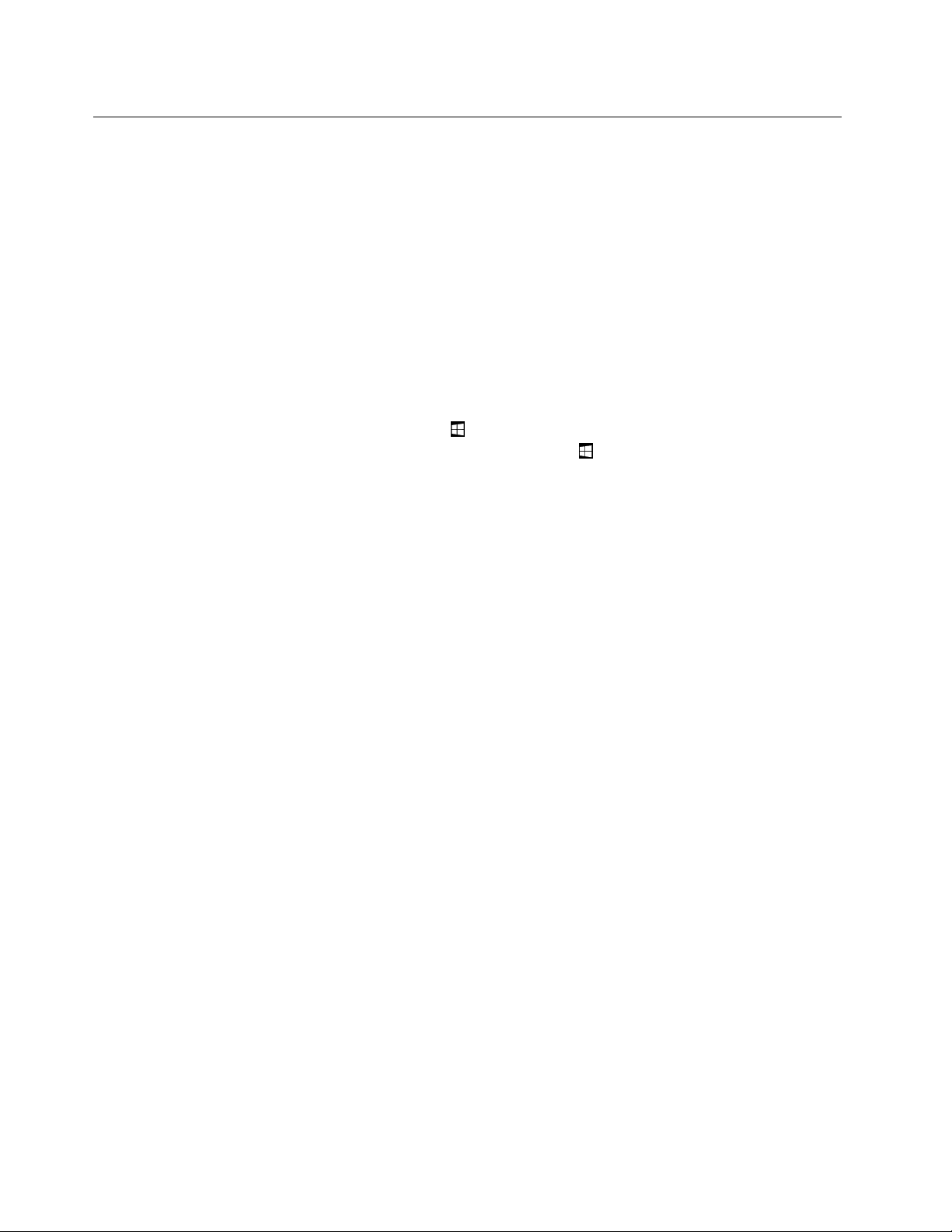
Abillentyűzethasználata
Azadottmodelltőlfüggőenszokásosvagyujjlenyomat-olvasóbillentyűzetjáraszámítógéphez.AMicrosoft
Windowsgyorsbillentyűkmindkétbillentyűzetfajtánműködnek.
Ezaszakaszakövetkezőtémakörökbőláll:
•„AWindows-gyorsbillentyűkhasználata“oldalszám:18
•„Azujjlenyomat-olvasóhasználata“oldalszám:18
AWindows-gyorsbillentyűkhasználata
Aszokásosbillentyűzetenésazujjlenyomat-olvasóbillentyűzetenisvanhárombillentyű,amelyekaMicrosoft
Windowsoperációsrendszerekeseténhasználhatók.
•AkétWindowslogóvalellátottbillentyűazAltbillentyűmelletthelyezkedikelaszóközbillentyű
kétoldalán.EzekenaWindowslogólátható.Windows7operációsrendszereseténaStartmenü
megnyitásáhoznyomjamegaWindowsgombot
munkaterületésakezdőképernyőközöttiváltáshoznyomjamega.AWindowslogóstílusaa
billentyűzettípusátólfüggőenváltozhat.
•AhelyimenübillentyűjeaCtrlbillentyűmelletthelyezkedikel,aléptetőbillentyűtőljobbra.Ahelyimenü
billentyűjénekmegnyomásakormegjelenikazaktívprogram,ikonvagyobjektumelőugrómenüje.
Megjegyzés:AzegérvagyaFelésLenyílbillentyűksegítségévelválaszthatamenüpontokközött.Windows
7operációsrendszereseténaStartmenüvagyahelyimenübezárásáhozkattintsonazegérrel,vagy
nyomjamegazEscbillentyűt.
.Windows8.1operációsrendszereseténazaktuális
Azujjlenyomat-olvasóhasználata
Abizonyosbillentyűzetekenrendelkezésreállóintegráltujjlenyomat-olvasólehetővétesziazujjlenyomat
rögzítését,majdtársításátabekapcsolásijelszóval,amerevlemezjelszavávalésaWindowsjelszóval.
Ennekeredményeképpazujjlenyomat-hitelesítéskiváltjaajelszókhasználatát,ésegyszerűésbiztonságos
felhasználóihozzáféréstteszlehetővé.Azujjlenyomat-olvasóbillentyűzetrendelkezésreállbizonyos
számítógépekkel,illetvemegvásárolhatóazezttámogatószámítógépekhez.
AFingerprintManagerProvagyThinkVantageFingerprintSoftwaremegnyitásáhozésazujjlenyomat-olvasó
használatáhoztegyeakövetkezőt:
•Windows7operációsrendszeresetén:„Lenovo-programokeléréseWindows7operációsrendszeren“
oldalszám:5
•Windows8.1operációsrendszeresetén:„Lenovo-programokeléréseWindows8.1operációsrendszeren“
oldalszám:6.
Kövesseaképernyőnmegjelenőutasítást.Azujjlenyomat-olvasóhasználatávalkapcsolatostovábbi
információkérttekintsemegaFingerprintManagerProvagyThinkVantageFingerprintSoftwareprogram
súgóját.
.
18ThinkCentreM83zFelhasználóikézikönyv
Page 31

Agörgősegérhasználata
Agörgősegérazalábbivezérlőelemekkelrendelkezik:
1ElsődlegesegérgombEzzelagombbalválaszthatkivagyindíthatelegyprogramotvagymenüelemet.
2GörgőAgörgővelvezérelhetiazegérgörgetőfunkcióját.Arragörgetiaképernyőt,amerreaz
egérgörgőjétforgatja.
3MásodlagosegérgombEzzelagombbalmegjeleníthetiazaktívprogram,ikonvagyobjektummenüjét.
Azelsődlegesésamásodlagosgombokfunkciójafelcserélhető,ésmásalapértelmezettbeállításokis
megváltoztathatókaWindowsVezérlőpulton,azegértulajdonságaiközött.
Azaudiolehetőségekhasználata
Számítógépeazalábbielemekkelrendelkezik:
•Fejhallgató-csatlakozó
•Mikrofoncsatlakozó
Megjegyzés:Amultimédiásalkalmazásoktökéletesebbhangzásaérdekébenaktívhangszórókis
csatlakoztathatókafejhallgató-csatlakozóhoz.
Ahangerőbeállításaamunkaasztalról
AzasztalihangerőszabályzóaWindowsasztaljobbalsósarkábanlévőtálcántalálhatóhangerőikonnal
nyithatómeg.Kattintsonahangerőikonra,ésacsúszkátfel-vagylefelétolvaszabályozzaahangerőt,vagy
azElnémításikonrakattintvakapcsoljakiahangot.Haahangerőikonnincsatálcán,akkorolvassaela
következőrészt:„Ahangerőikonfelvételeatálcára“oldalszám:19
Ahangerőikonfelvételeatálcára
Windows7operációsrendszereseténakövetkezőmódonvehetifelatálcáraahangerőikont:
1.AWindowsmunkaasztalonkattintsonaStart➙Vezérlőpult➙Megjelenésésszemélyesbeállítások
menüpontra.
2.ATálcaésStartmenürészenkattintsonAtálcaikonjainaktestreszabásalehetőségre.
3.KattintsonaRendszerikonokengedélyezésevagyletiltásaelemre,ésahangerőtulajdonságaitállítsa
átaKikapcsolvaértékrőlaBekapcsolvaértékre.
4.AzOKgombrakattintvamentseazújbeállításokat.
.
Windows8.1operációsrendszereseténakövetkezőmódonvehetifelatálcáraahangerőikont:
1.AVezérlőpultonkattintsonaMegjelenésésszemélyesbeállításokelemre.
2.fejezet.Aszámítógéphasználata19
Page 32

Megjegyzés:AVezérlőpultWindows8.1rendszerentörténőmegnyitásávalkapcsolatosrészletes
információkértlásd:„AVezérlőpulteléréseWindows8.1operációsrendszeren“oldalszám:17
2.ATálcaésnavigálásrészenkattintsonAtálcaikonjainaktestreszabásalehetőségre.
3.KattintsonaRendszerikonokengedélyezésevagyletiltásaelemre,ésahangerőtulajdonságaitállítsa
átKikapcsolvaértékrőlBekapcsolvaértékre.
4.AzOKgombrakattintvamentseazújbeállításokat.
AhangerőbeállításaaVezérlőpultról
AszámítógéphangerejeaVezérlőpultrólszabályozható.Akövetkezőmódonállíthatjabeaszámítógép
hangerejétaVezérlőpultról:
1.Windows7operációsrendszereseténkattintsonaStart➙Vezérlőpult➙Hardveréshang
menüpontra.Windows8.1operációsrendszereseténnyissamegaVezérlőpultHardveréshang
menüpontját.
Megjegyzés:AVezérlőpultWindows8.1rendszerentörténőmegnyitásávalkapcsolatosrészletes
információkértlásd:„AVezérlőpulteléréseWindows8.1operációsrendszeren“oldalszám:17
2.AHangrészenkattintsonArendszerhangerejénekbeállításaelemre.
3.Acsúszkákfel-éslefelémozgatásávalnövelheti,illetvecsökkenthetiaszámítógéphangerejét.
CD-ésDVD-lemezekhasználata
EgyesszámítógépekrendelkeznekDVD-ROM-meghajtóvalvagyDVD-íróval.ADVD-meghajtókazipari
szabványnakmegfelelő12cmátmérőjűCD-vagyDVD-adathordozókkalhasználhatók.Haaszámítógépben
vanDVD-meghajtó,ameghajtóvallejátszhatókaDVD-ROM-,DVD-R-,DVD-RAM-,DVD-RW-lemezek
ésmindenféleCD-lemez,példáulaCD-ROM-,CD-RW-,CD-R-lemezek,valamintazaudioCD-k.Haa
számítógépbenDVD-íróvan,ameghajtóvaladatokatírhatDVD-R,DVD-RWésDVD-RAMIIlemezekre,
szabványosésnagysebességűCD-RWlemezekre,illetveCD-Rlemezekre.
ADVD-meghajtóhasználatasorántartsabeazalábbiutasításokat:
•Netegyeaszámítógépetolyanhelyre,aholameghajtótazalábbihatásokérhetik:
-magashőmérséklet
-magaspáratartalom
-nagyporkoncentráció
-túlzottrezgésvagyhirtelenrázkódás
-lejtősfelületre
-közvetlennapfény
•CD-vagyDVD-lemezenkívülsemmilyenmástárgyatnetegyenameghajtóba.
•Mielőttelmozdítanáaszámítógépet,vegyekiameghajtóbólaCD-vagyDVD-lemezt.
CD-ésDVD-adathordozókkezeléseéstárolása
ACD-ésDVD-adathordozókhosszúélettartamúakésmegbízhatóak,denémiodafigyeléssel,óvatosankell
kezelniőket.ACD-ésDVD-lemezekkezeléseéstárolásasorántartsabeazalábbiutasításokat:
•Mindigaszélénfogjamegalemezt.Neérintsemegalemezcímkézetlenoldalát.
•Aporésujjlenyomatokeltávolításáhozpuha,tisztaruhávaltöröljelealemeztaközepétőlaszélefelé
haladva.Hakörkörösmozdulatokkaltörlilealemezt,elveszhetnekarajtatároltadatok.
•Neírjonésneragasszonpapírtalemezre.
•Nekarcoljaésnejelöljemegalemezt.
20ThinkCentreM83zFelhasználóikézikönyv
Page 33

•Netegyeésnetároljaalemeztolyanhelyen,aholközvetlennapfényérheti.
•Nehasználjonbenzint,hígítótvagymásvegyszertalemeztisztításához.
•Neejtseleésnehajlítsamegalemezt.
•Netegyensérültlemeztameghajtóba.Ameggörbült,összekarcoltvagypiszkoslemezkárosíthatjaa
meghajtót.
CD-ésDVD-lemezlejátszása
HaaszámítógépbenvanDVD-meghajtó,akkorlehetőségvanaudioCD-khallgatásáravagyDVD-filmek
megtekintésére.AkövetkezőképpenjátszhatjaleaCD-vagyDVD-lemezeket:
1.ADVD-meghajtóEject/Loadgombjánakmegnyomásávalnyissakialemeztálcát.
2.Haatálcateljesenkinyílt,helyezzeráaCD-vagyDVD-lemezt.EgyesDVD-meghajtókközepénegy
rögzítőagytalálható.Haazadottmeghajtórendelkezikrögzítőaggyal,akkorazegyikkezéveltámassza
megalulrólatálcát,amásikkezévelpedignyomjalealemezközepét,amígahelyérenempattan.
3.AzEject/Loadgombismételtmegnyomásávalvagyatálcátóvatosanbefelényomvazárjabeatálcát.A
CD-vagyDVD-lejátszóprogramautomatikusanelindul.TovábbiinformációkérttekintsemegaCDvagyDVD-lejátszóprogramsúgóját.
AkövetkezőmódonvehetikiaCD-vagyDVD-lemeztaDVD-meghajtóból:
1.AszámítógépbekapcsoltállapotábannyomjamegazEject/Loadgombot.Amikoratálcakicsúszik,
óvatosantávolítsaelalemezt.
2.AzEject/Loadgombmegnyomásávalvagyatálcátóvatosanbefelényomvazárjabeatálcát.
Megjegyzés:HaameghajtónemtoljakiatálcátazEject/Loadgombhatására,dugjonbeegykiegyenesített
gemkapcsotaDVD-meghajtóelőlapjánlevővésznyitónyílásba.Ügyeljenarra,hogyavésznyitó
használatakorameghajtókilegyenkapcsolva.LehetőlegmindigazEject/Loadgombothasználja,éstényleg
csakvégsőesetbenfolyamodjonavésznyitóhoz.
AdatokrögzítéseCD-vagyDVD-lemezre
HaaszámítógépbenvanDVD-író,akkorameghajtóvaladatokatrögzíthetCD-vagyDVD-lemezekre.
CDvagyDVDlemezírásáhoztegyeakövetkezőkegyikét:
•Windows7operációsrendszereseténfuttassaaPower2Goprogramot.KattintsonaStart➙Minden
program➙PowerDVDCreate➙Power2Goelemekre.Ezutánkövesseaképernyőnmegjelenő
utasításokat.
•Windows8.1operációsrendszereseténakövetkezőlehetőségekegyikévelfuttathatjaaPower2Go
programot:
1.AzAlkalmazásokképernyőjénekmegnyitásáhozakezdőképernyőnkattintsonabalalsósarokbanlévő
nyílikonra.EzutánírjabeaPower2Gokifejezéstakeresőmezőbeaképernyőjobbfelsősarkában.
2.AprogrammegnyitásáhozkattintsonaPower2Gopontraakeresésieredményekközött.
3.Kövesseaképernyőnmegjelenőutasításokat.
AWindowsMedia
éstámogatás“oldalszám:77.
®
PlayerprogramsegítségévelisírhatCDésDVDlemezeket.Továbbiinformáció:„Súgó
2.fejezet.Aszámítógéphasználata21
Page 34

22ThinkCentreM83zFelhasználóikézikönyv
Page 35

3.fejezetAfelhasználóésaszámítógép
Ebbenafejezetbenakisegítőlehetőségekről,akényelmifunkciókról,illetvearrólolvashat,hogymiateendő,
hamásországbavagyrégióbavisziaszámítógépet.
Kisegítőlehetőségekéskényelmibeállítások
Akorszerűergonómiaimegoldásokalkalmazásanagyonfontosaszemélyiszámítógéphatékonyhasználata
ésakényelmetlenségelkerüléseszempontjából.Úgyrendezzeelamunkakörnyezetétésaberendezéseket,
hogymindazÖnigényeinek,mindazÖnáltalvégzettmunkakövetelményeinekmegfeleljen.Emellett
alkalmazzonegészségesmunkavégzésigyakorlatotteljesítményénekmaximalizálásaésakényelmes
számítógép-használatérdekében.
Azalábbitémaköröktájékoztatástnyújtanakamunkaterületelrendezéséről,aszámítástechnikai
berendezésekbeállításárólésazegészségesmunkavégzésiszokásokról.
Amunkaterületelrendezése
Ahhoz,hogyalegtöbbethozzakiszámítógépéből,mindazÖnáltalhasználtgépet,mindasaját
munkaterületétúgykellkialakítania,hogymaximálisankielégítsesajátésmunkájaigényeit.Legfontosabb
szempontakomfortérzete,deamunkaterületelrendezésérehatássalvannakafényforrások,alégáramlások,
valamintazelektromoscsatlakozásokelhelyezkedéseis.
Kényelem
Habárnincsegyolyanmunkahelyielrendezéssem,amiideálislennemindenkiszámára,azalábbiirányelvek
megpróbálnaksegítségetnyújtaniahhoz,hogymegtaláljaasajátmagaszámáralegmegfelelőbbet.
Igenfárasztólehet,hahosszúideigugyanabbanahelyzetbenül.Fontos,hogyaszékháttámlájátésülőkéjét
egymástólfüggetlenüllehessenállítani,ésjótámasztástadjon.Azülőfelületelülsőrészéneklekerekítettnek
kelllennie,hogytehermentesítseacombokat.Úgyállítsabeazülőfelületet,hogycombjaipárhuzamosak
legyenekapadlóval,éslábaiteljesenapadlónvagyegylábtartónfeküdjenek.
Abillentyűzethasználatakorapadlóvalpárhuzamosantartsaalkarjait,csuklóitpedigkényelmespozícióban.
Gyengédenérintseabillentyűzetet,miközbenkezeitésujjaitlazántartja.Állítsabeabillentyűzeteta
legkényelmesebbhelyzetbe;ehhezalábakpozíciójánakállításávalmódosíthatjaadőlésszöget.
Állítsabeúgyamonitort,hogyannaktetejekevésselszemmagasságalattlegyen.Helyezzeamonitort
kényelmes,51és61cmközöttinézésitávolságba,ésúgyhelyezzeel,hogyatestelcsavarásanélkül
tudjanézni.Azolyanrendszeresenhasználteszközöket,mintpéldáulatelefonvagyazegér,könnyen
elérhetőtávolságbahelyezze.
©CopyrightLenovo2014
23
Page 36

Tükröződésésvilágítás
Úgyhelyezzeelamonitort,hogyminimalizáljaamennyezetivilágítás,azablakokésegyébfényforrások
általkeltettfényvisszaverődéseket.Afényesfelületekrőlszármazóreflexiókiszavaróaklehetnekamonitor
képernyőjén.Helyezzeamonitortlehetőségszerintazablakokraésegyébfényforrásokramerőlegesen.
Szükségeseténcsökkentseamennyezetivilágítást,vagykapcsoljaki,vagycseréljekisebbteljesítményűrea
fényforrásokat.Amennyibenablakközelébenhelyezielamonitort,takarjaelanapfénytfüggönyökkelvagy
sötétítőkkel.Esetlegállítsaamonitorfényerejétéskontrasztjátanapifényváltozásoknakmegfelelően.
Aholnemlehetségeselkerülniavisszaverődéseketvagyváltoztatniamegvilágításon,ottsegítheta
képernyőrehelyezettcsillogáscsökkentőszűrőalkalmazása.Ezekaszűrőkugyanakkorbefolyásolhatják
aképtisztaságátamonitoron,ezértcsakakkorpróbáljaezeketalkalmazni,hamárkimerítetteacsillogás
csökkentésénekegyébmódszereit.
Aporfelhalmozódásaishozzájárulacsillogássalkapcsolatosproblémákhoz.Nefelejtseelrendszeresen
megtisztítanimonitorjaképernyőjétlágyruhadarabbalamonitordokumentációjábanleírtakszerint.
Szellőzés
Aszámítógépésamonitorhőttermel.Aszámítógéprendelkezikegyhűtőventilátorral,amelybeszívjaafriss
levegőt,éskifújjaameleglevegőt.Amonitoronameleglevegőaszellőzőnyílásokonkeresztültudtávozni.A
szellőzőnyílásokletakarásatúlmelegedéshezvezet,amiműködésirendellenességetvagymeghibásodást
okozhat.Úgyhelyezzeelaszámítógépetésamonitort,hogysemminezárjaelaszellőzőnyílásokat;általában
51mm(2hüvelyk)távolságelegendő.Győződjönmegarrólis,hogyalégáramlatnemirányulszemélyre.
Elektromosaljzatokésakábelekhossza
Számítógépevégsőelhelyezésétáltalábanazelektromoscsatlakozókelhelyezkedése,ésamonitorral,
nyomtatóval,illetveegyébegységekkelösszeköttetéstbiztosítókábelekhosszahatározzameg.
Amunkaterületelrendezésekor:
•Kerüljeahosszabbítózsinórokhasználatát.Lehetőségszerintszámítógépehálózativezetékétközvetlenül
azelektromoscsatlakozóbaillessze.
•Azsinórokatéskábeleketgondosantartsatávolaközlekedésiútvonalaktól,ésazegyébolyanhelyektől,
aholvalakivéletlenülbelerúghat.
Atápkábelekrőltovábbiinformációk:„Tápvezetékekéstápátalakítók“oldalszám:vi
.
Kisegítőlehetőségek
ALenovoegyikfeladatánaktartja,hogyafogyatékkalélőemberekszámáraelérhetőbbétegyeaz
információkatésatechnológiát.Alehetőségeknémelyikemárazoperációsrendszerrészétképezi.Másokat
aforgalmazótólvásárolhatmeg.
AfelhasználókaWindowsoperációsrendszerbenbiztosítottKezeléstechnikaiközpontotishasználhatják
aszámítógépükfizikaiéskognitívigényeiknekmegfelelőszemélyreszabásához.AKezeléstechnikai
központegyolyanközpontihely,amelyenkeresztülszemélyreszabhatjaakisegítőlehetőségeketésa
MicrosoftWindowsoperációsrendszerbenelérhetőprogramokat.AKezeléstechnikaiközpontfuttatásáhoza
VezérlőpultbankattintsonaKönnyűkezelés➙Kezeléstechnikaiközpontelemre.
Azalábbiakbanazokrólalehetőségekrőlolvashat,amelyeksegítikahallási,látásiésmozgásinehézségekkel
küzdőfelhasználókszámítógép-használatát.
24ThinkCentreM83zFelhasználóikézikönyv
Page 37

Képernyőnmegjelenőértesítések
Aképernyőnmegjelenőértesítéseksegítségévelahallássérültekistudatábanlehetnekaszámítógépük
állapotának.Aképernyőnmegjelenőértesítésekvizuálisjelekkelvagyszövegesfeliratokkalhelyettesítik
ahangokat,ésígyjelzikaszámítógépenfolyótevékenységeket.Ígyarendszerfigyelmeztetéseitakkoris
észrevesziafelhasználó,hanemhalljaőket.Példáulhakiválasztegyelemetabillentyűzettel,akkorazelemet
arendszerkijelöli.Haamutatótegyelemrevisziazegérrel,akkormegjelenikazelemetbemutatószöveg.
AképernyőnmegjelenőértesítésekhasználatáhoznyissamegaVezérlőpultot,kattintsonaKönnyűkezelés
➙Kezeléstechnikaiközpontpontra,majdkattintsonAhangjelzésekhelyettesítéseszövegesvagy
képiüzenetekkelelemre.
Hangértesítés
Ahangértesítéssegítségévelalátássérültekvagygyengénlátókistudatábanlehetnekaszámítógépük
állapotának.
AhangértesítéshasználatáhoznyissamegaVezérlőpultot,kattintsonaKönnyűkezelés➙Kezeléstechnikai
központ➙Aszámítógéphasználatakijelzőnélkülelemre,ésválasszaaHangosismertető
bekapcsolásalehetőséget.
Narrátor
ANarrátoregyképernyőolvasószolgáltatás,amelyhangosanfelolvassaaképernyőnlévőszövegetés
körülírjaazolyaneseményeket,mintahibaüzenetekmegjelenése.
ANarrátormegnyitásáhoztegyeakövetkezőt:
•Windows7esetén:KattintsonaStartgombra.EzutánírjabeaNarrátorszótakeresőmezőbe.Atalálatok
közöttkattintsonaNarrátorparancsra.
•Windows8.1esetén:Agombokmegjelenítéséhezvigyeamutatótaképernyőjobbfelsővagyjobbalsó
sarkába,majdkattintsonaKereséspontra.EzutánírjabeaNarrátorszótakeresőmezőbe.Atalálatok
közöttkattintsonaNarrátorparancsra.
ANarrátorhasználatávalésbeállításávalkapcsolatbantovábbiinformációkattalálaWindowssúgóés
támogatásinformációsrendszerben.
Képernyőolvasótechnológiák
Aképernyőolvasótechnológiákelsősorbanszoftverekkezelőfelületeivel,asúgóinformációsrendszerekkel
ésakülönbözőonlinedokumentumokkalhasználhatók.Aképernyőolvasókkalkapcsolatostovábbi
információkérttekintsemegakövetkezőket:
•PDF-fájlokhasználataképernyőolvasókkal:
http://www.adobe.com/accessibility.html?promoid=DJGVE
•AJAWSképernyőolvasóhasználata:
http://www.freedomscientific.com/jaws-hq.asp
•AzNVDAképernyőolvasóhasználata:
http://www.nvaccess.org/
Beszédfelismerés
Abeszédfelismerésszolgáltatássegítségévelahangjávalirányíthatjaaszámítógépét.
Ahangjasegítségévelprogramokatfuttathat,menüketnyithatmeg,aképernyőnlévőelemekrekattinthat,
szövegetdiktálhatdokumentumokbaésleveleketírhatésküldhetel.Minden,amitegérrelésbillentyűzettel
csinál,elvégezhetőcsupánahangjával.
3.fejezet.Afelhasználóésaszámítógép25
Page 38

Abeszédfelismerésmegnyitásáhoztegyeakövetkezőt:
•Windows7esetén:KattintsonaStartgombra.EzutánírjabeaBeszédfelismerésszótakeresőmezőbe.A
találatokközöttkattintsonaBeszédfelismerésparancsra.
•Windows8.1esetén:Agombokmegjelenítéséhezvigyeamutatótaképernyőjobbfelsővagyjobbalsó
sarkába,majdkattintsonaKereséspontra.EzutánírjabeaBeszédfelismerésszótakeresőmezőbe.A
találatokközöttkattintsonaBeszédfelismerésparancsra.
ABeszédfelismeréshasználatávalésbeállításávalkapcsolatbantovábbiinformációkattalálaWindowssúgó
éstámogatásinformációsrendszerben.
Személyreszabhatószövegméret
Ahelyett,hogyazasztalonmindenméretétmegnövelné,igényszerintmegnövelheticsakaszövegméretétis.
AszövegméreténekmódosításáhoznyissamegaVezérlőpultot,éskattintsonaMegjelenésésszemélyes
beállítások➙Képernyőpontra.EzutánmenjenaCsakaszövegméretmódosításarészre,ésállítsabe
igényszerintaszövegméretét.
Nagyító
AszámítógépénmegtalálhatóaMicrosoftNagyítónevűeszköz,amellyelalátássérültembereksokkal
kényelmesebbenhasználhatjákaszámítógépet.ANagyítóegyolyanhasznoseszköz,amelyfelnagyítjaa
képernyőegyrészétvagyazegészét,ígyafelhasználójobbanláthatjaaszavakatésaképeket.ANagyítóa
Kezeléstechnikaiközpontbannyithatómeg.
ANagyítómegnyitásáhoztegyeakövetkezőt:
•Windows7esetén:KattintsonaStartgombra,kattintsonaMindenprogram➙Kellékek➙Könnyű
kezelés,majdaNagyítólehetőségre.
•Windows8.1esetén:Agombokmegjelenítéséhezvigyeamutatótaképernyőjobbfelsővagyjobbalsó
sarkába,majdkattintsonaKereséspontra.EzutánírjabeaNagyítószótakeresőmezőbe.Atalálatok
közöttkattintsonaNagyítóparancsra.
ANagyítóhasználatávalésbeállításávalkapcsolatbantovábbiinformációkattalálaWindowssúgóés
támogatásinformációsrendszerben.
Megjegyzés:Érintőképernyősmodellekeseténabillentyűzethasználatahelyettérintésesmozdulatokkalis
nagyíthatéskicsinyíthet.Lásd:„Zoom“oldalszám:26.
Zoom
Azoomfunkciósegítségévelfelnagyíthatjavagylekicsinyíthetiaszövegeket,képeket,térképeketvagy
egyébelemeket.
•Abillentyűzetről:
-Nagyítás:Aszövegek,képek,térképekvagyegyébelemekfelnagyításáhoznyomjamegaWindows
gombotésaplusz(+)gombot.
-Kicsinyítés:Aszövegek,képek,térképekvagyegyébelemeklekicsinyítéséheznyomjamegaWindows
gombotésamínusz(-)gombot.
•Azérintőképernyőről:
-Nagyítás:Szövegek,képek,térképekvagyegyébelemekfelnagyításáhozmozgassakétujját
egymástóltávolítvaaképernyőn.
-Kicsinyítés:Szövegek,képek,térképekvagyegyébelemeklekicsinyítéséhezmozgassakétujját
egymásfeléaképernyőn.
26ThinkCentreM83zFelhasználóikézikönyv
Page 39

Képernyőfelbontás
Adokumentumokatkönnyebbenolvashatóváteheti,hamódosítjaaszámítógépképernyőjénekfelbontását.
Aképernyőfelbontásbeállításáhozkattintsonjobbgombbalazasztalbármelypontjára,kattintsona
Képernyőfelbontáselemre,ésmódosítsaigényszerintabeállításokat.
Megjegyzés:Hatúlalacsonyraállítjaafelbontást,akkorlehet,hogyegyeselemeknemférnekela
képernyőn.
Aszövegésegyébelemekméreténekmásmódontörténőnövelésévelkapcsolatbantekintsemega
következőt:
•„Személyreszabhatószövegméret“oldalszám:26
•„Nagyító“oldalszám:26
•„Zoom“oldalszám:26
Könnyűkezelésbillentyűparancsok
Akövetkezőtáblázatazokatabillentyűparancsokattartalmazza,amelyekkelegyszerűbbétehetia
számítógépehasználatát.
BillentyűparancsFunkció
Windowsbillentyű+UAKezeléstechnikaiközpontmegnyitása
JobboldaliShiftbillentyűnyolcmásodperciglenyomva
tartása
AShiftbillentyűötszörilenyomásaBeragadóbillentyűkbe-vagykikapcsolása
NumLockbillentyűötmásodperciglenyomvatartása
BaloldaliAlt+BaloldaliShift+NumLockEgérbillentyűkbe-vagykikapcsolása
BaloldaliAlt+BaloldaliShift+PrtScn(vagyPrtSc)Kontrasztosmegjelenítésbe-vagykikapcsolása
Billentyűszűrésbe-vagykikapcsolása
Állapotjelzőhangokbe-vagykikapcsolása
Továbbiinformációkértnyissamegahttp://windows.microsoft.com/oldalt,majdadjamegakövetkező
kulcsszavakegyikétakereséshez:billenty˝ uparancsok,billenty˝ ukombinációk,gyorsbillenty˝ uk.
Képernyő-billentyűzet
Hajobbanszeretfizikaibillentyűzetnélkülgépelnivagyadatokatbevinniaszámítógépébe,akkor
használhatjaaképernyő-billentyűzetet.Aképernyő-billentyűzetegyvizuálisbillentyűzetetjelenítmeg,
amelyenmindenhagyományosbillentyűmegtalálható.Abillentyűketazegérvagymásmutatóeszköz
használatávalválaszthatjaki,vagyhaaszámítógépetöbbérintésesképernyővelrendelkezik,akkorérintéssel
iskiválaszthatjaazokat.
Aképernyő-billentyűzetmegnyitásáhoztegyeakövetkezőt:
•Windows7esetén:KattintsonaStartgombra.Ezutánírjabeaképerny˝ o-billenty˝ uzetszóta
keresőmezőbe.AtalálatokközöttkattintsonaKépernyő-billentyűzetparancsra.
•Windows8.1esetén:Agombokmegjelenítéséhezvigyeamutatótaképernyőjobbfelsővagyjobbalsó
sarkába,majdkattintsonaKereséspontra.Ezutánírjabeaképerny˝ o-billenty˝ uzetszótakeresőmezőbe.
AtalálatokközöttkattintsonaKépernyő-billentyűzetparancsra.
AKépernyő-billentyűzethasználatávalésbeállításávalkapcsolatbantovábbiinformációkattalálaWindows
súgóéstámogatásinformációsrendszerben.
3.fejezet.Afelhasználóésaszámítógép27
Page 40

Személyreszabottbillentyűzet
Abillentyűzetentalálhatókitapinthatódudorokreferenciapontkéntszolgálnak;ezekhelyzetéhezképest
vizuálissegítségnélküliskönnyedénmegtalálhatjaatöbbibillentyűtabillentyűzeten.
AbillentyűzetbeállításainakmegadásáhoznyissamegaVezérlőpultot,kattintsonaKönnyűkezelés➙
Kezeléstechnikaiközpontlehetőségre,majdAbillentyűzethasználatánakmegkönnyítésepontra.
Szabványoscsatlakozók
Aszámítógépeszabványoscsatlakozókkalrendelkezik,amelyekhezszükségeseténkisegítőeszközöket
csatlakoztathat.
Acsatlakozókelhelyezkedésévelésfunkcióivalkapcsolatostovábbiinformációkérttekintsemegakövetkező
részeket:„Csatlakozók,kezelőszervekésjelzőfényekaszámítógépelőlapján“oldalszám:9és„Csatlakozók
elhelyezkedéseaszámítógéphátlapján“oldalszám:10
TTY/TDDátalakítómodem
SzámítógépetámogatjaaTTY(szövegtelefon)vagyTDD(telekommunikációseszközhallássérülteknek)
átalakítómodemhasználatát.AmodemetaszámítógépeésegyTTY/TDDtelefonközékellcsatlakoztatni.
Ezutánbegépelhetiazüzenetetaszámítógépén,éselküldhetiaztatelefonra.
Hozzáférhetőformátumúdokumentumok
ALenovohozzáférhetőformátumban,pl.megfelelőencímkézettPDF-fájlokvagyHTML-(HyperText
MarkupLanguage)fájlokformájábanbocsátjarendelkezésreazelektronikusdokumentumokat.ALenovo
elektronikusdokumentumaitúgyhoztuklétre,hogyalátássérültfelhasználókfelolvastathassákazokategy
képernyőolvasósegítségével.Adokumentumokbantalálhatóképekmegfelelőhelyettesítőszövegetis
tartalmaznak,ígyalátássérültfelhasználókképernyőolvasóhasználatávalmegérthetik,mittartalmazakép.
.
Aszámítógépregisztrálása
Aregisztrációsoránazadatokbekerülnekegyadatbázisba,ígyaLenovofeltudjavenniakapcsolatota
felhasználóvalegytermékvisszahívásvagymássúlyosproblémaesetén.Miutánregisztráltaszámítógépéta
Lenovovállalatnál,gyorsabbszolgáltatásbanrészesítjük,hasegítségetkéraLenovovállalattól.Emellett
egyesországokbanbővebbjogosultságokbanésszolgáltatásokbanrészesülhetnekaregisztráltfelhasználók.
AszámítógépLenovovállalatnáltörténőregisztrálásaérdekébentegyeakövetkezőkegyikét:
•Aszámítógépregisztrálásáhozlátogassonelahttp://www.lenovo.com/registercímre,éskövessea
képernyőnmegjelenőutasításokat.
•Csatlakoztassaszámítógépétazinternethez,majdregisztráljaaszámítógépetazelőtelepítettregisztrációs
alkalmazással:
-Windows7esetén:AzelőtelepítettLenovoProductRegistrationprogramautomatikusanelindul,
hamáregyidejehasználjaaszámítógépet.Aszámítógépregisztrálásáhozkövesseaképernyőn
megjelenőutasításokat.
-Windows8.1esetén:NyissamegaLenovoSupportprogramot.EzutánkattintsonaRegisztráció
pontra,ésaszámítógépregisztrálásáhozkövesseaképernyőnmegjelenőutasítások.
Hamásországbavagyrégióbavisziaszámítógépet
Hamásországbavagyrégióbavisziaszámítógépet,figyelembekellvennieahelyiáramellátásiszabványt.
28ThinkCentreM83zFelhasználóikézikönyv
Page 41

Haolyanországbavagyrégióbautazikaszámítógéppel,aholmásféleelektromoshálózaticsatlakozókat
alkalmaznak,mintamitÖnjelenleghasznál,akkorvagyegydugaszolóaljzat-átalakítótvagyújtápkábeleket
kellvásárolnia.AtápkábeleketmegrendelhetiközvetlenülaLenovótól.
Atápkábelekadatairóléstermékszámairólakövetkezőhelyentájékozódhat:
http://www.lenovo.com/powercordnotice
3.fejezet.Afelhasználóésaszámítógép29
Page 42

30ThinkCentreM83zFelhasználóikézikönyv
Page 43

4.fejezetBiztonságiintézkedések
Ebbenafejezetbenarrólolvashat,hogyanvédhetimegaszámítógépétalopástólésazilletéktelen
hozzáféréstől.
Biztonságitartozékok
Aszámítógépakövetkezőbiztonságiszolgáltatásokatnyújtja:
•AmikrokódbaágyazottComputraceAgentszoftver
AComputraceAgentszoftveregyinformatikaieszközkezelőéslopásgátlómegoldás.Aszoftverészleli,
haváltozástörténikaszámítógépen,beleértveahardverésaszoftverváltozásait,valamintaszámítógép
hívásihelyénekváltozásátis.
Megjegyzés:AComputraceAgentszoftveraktiválásáhozszükséglehetelőfizetésvásárlására.
•Borítójelenlétikapcsolója(másnévenbehatolásjelzőkapcsoló)
Megjegyzés:Aborítójelenlétikapcsolójacsakegyesmodellekbenállrendelkezésre.
Aborító-jelenlétikapcsolómegakadályozzaazoperációsrendszerbevalóbejelentkezéstabbanaz
esetben,haaszámítógépborítójarosszulvanfelszerelvevagylezárva.Aborítóalaplaponlévőjelenléti
kapcsolójánakengedélyezéséheztegyeakövetkezőt:
1.IndítsaelaSetupUtilityprogramot.Lásd:„SetupUtilityprogramindítása“oldalszám:49.
2.ÁllítsabeazadminisztrátorijelszótaSetAdministratorPasswordlehetőségsegítségével.Lásd:
„Jelszóbeállítása,módosítása,törlése“oldalszám:51.
3.ASecurityalmenübenválasszakiaChassisIntrusionDetection➙Enabledbeállítást.Ettőlkezdve
engedélyezvevanaborító-jelenlétikapcsolóalaplapicsatlakozója.
Haaszámítógépbekapcsolásakoraborító-jelenlétikapcsolóészreveszi,hogyaszámítógépborítója
nincsmegfelelőenfelszerelvevagylezárva,akkormegjelenikegyhibaüzenet.Haátszeretnéugrania
hibaüzenetet,ésbekívánjelentkezniazoperációsrendszerbe,akkortegyeakövetkezőket:
1.Megfelelőenszereljefelvagyzárjaleaszámítógépborítóját.
2.NyissamegaSetupUtilityprogramotazF1billentyűmegnyomásával.AzutánnyomjamegazF10
billentyűtamentéshez,éslépjenkiaSetupUtilityprogramból.Ahibaüzenetnemjelenikmegtöbbé.
•EszközökésUSB-csatlakozókengedélyezéseésletiltása
Továbbiinformáció:„Eszközengedélyezésevagyletiltása“oldalszám:51.
•Beépítettujjlenyomat-olvasó(egyesmodellekben)
Azadottszámítógépmodelltőlfüggőenlehetséges,hogyabillentyűzetbeépítettujjlenyomat-olvasóval
rendelkezik.Haelőzetesenregisztráljaazujjlenyomatát,éshozzárendelegybekapcsolásijelszótés/vagy
egymerevlemezjelszót,attólkezdveelég,haazujjávalmegérintiazolvasót,ésajelszóbeírásanélkül
elindíthatjaaszámítógépet,bejelentkezhetarendszerbeésmegnyithatjaaSetupUtilityprogramot.Így
azujjlenyomat-hitelesítéskiválthatjaajelszókhasználatát,amiegyszerűésbiztonságosfelhasználói
hozzáféréstteszlehetővé.
•Platformmegbízhatóságimodul(TPM)
APlatformmegbízhatóságimodulegybiztonságostitkosításieszköz(kriptoprocesszor),amelytároljaa
titkosításikulcsokat,ésvédiaszámítógépentároltadatokat.
©CopyrightLenovo2014
31
Page 44

Kensingtonstílusúkábelzárfelszerelése
AKensingtonstílusúbiztonságikábelzársegítségévelaszámítógépetiskolapadhoz,asztalhozvagyegyéb,
nemrögzítettelemhezkapcsolhatja.Akábelzáraszámítógéphátuljántalálhatóbiztonságinyíláshoz
csatlakozikésaválasztotttípustólfüggőenkulccsalvagyszámkombinációvalzárható.Akábelzára
számítógépborításátnyitógombokatiszárolja.Ezugyanazazártípus,mintamitszámosnoteszgéphezis
használnak.KözvetlenülrendelhetilyenkábelzárataLenovovállalattól,harákeresaKensingtonkifejezésrea
következőhelyen:
http://www.lenovo.com/support
9.ábraKensingtonstílusúkábelzár
Jelszavakhasználata
TöbbfélejelszótisbeállíthataMicrosoftWindowsoperációsrendszerbenésaszámítógépBIOS
programjábanannakérdekében,hogymeggátoljaaszámítógépjogosulatlanhasználatát.
BIOSjelszavak
ABIOSSetupUtilityprogramsegítségéveljelszavakatállíthatbe,hogymegakadályozzaaszámítógépésaz
adatokjogosulatlanelérését.Azalábbitípusújelszavakállnakrendelkezésre:
•Power-OnPassword:Habeállítjaabekapcsolásijelszót,arendszeraszámítógépmindenbekapcsolása
alkalmávalkérnifogjaazérvényesjelszót.Aszámítógépmindaddignemhasználható,mígafelhasználó
benemírjaazérvényesjelszót.Továbbiinformációkérttekintsemega„Power-OnPassword“oldalszám:
50
részt.
•HardDiskPassword:Amerevlemezjelszóbeállításávalmegakadályozhatjaazadatokjogosulatlanelérését
amerevlemez-meghajtón.Amikorbeállítmerevlemezjelszót,arendszerbekériazérvényesjelszót,
32ThinkCentreM83zFelhasználóikézikönyv
Page 45

valahányszormegpróbáljaelérniamerevlemezmeghajtót.Továbbiinformáció:„HardDiskPassword“
oldalszám:50
•AdministratorPassword:Azadminisztrátorijelszómegakadályozza,hogyjogosulatlanfelhasználók
módosítanitudjákakonfigurációsbeállításokat.HaÖnfelelőstöbbszámítógépkonfigurációs
beállításainakkarbantartásáértis,akkorérdemeslehetbeállítaniaegyadminisztrátorijelszót.További
információ:„AdministratorPassword“oldalszám:50.
Nemmuszájjelszótbeállítaniaaszámítógéphasználatához.Azonban,ajelszavakhasználatanövelia
számítástechnikabiztonságát.
.
Windows-jelszavak
AzadottWindowsoperációsrendszertőlfüggőenjelszóvalvédhetiakülönbözőszolgáltatásokat,ésígy
szabályozhatjapéldáulabejelentkezést,azosztotterőforrásokelérését,ahálózatihozzáférést,illetveaz
egyénifelhasználóibeállításokat.Továbbiinformáció:„Súgóéstámogatás“oldalszám:77.
Azujjlenyomat-olvasókonfigurálása
Haabillentyűzetujjlenyomat-olvasóvalrendelkezik,akkorazujjlenyomat-olvasótaSetupUtilityprogramban
konfigurálhatja.
ASetupUtilityprogramSecuritymenüjébőlelérhetőFingerprintSetupalmenüazalábbilehetőségeket
kínálja:
•PrebootAuthentication:engedélyezivagyletiltjaazujjlenyomat-hitelesítéstaBIOS-batörténő
belépéskor.
•EraseFingerprintData:törliazujjlenyomat-olvasóntároltujjlenyomatadatot.
Aujjlenyomat-olvasókonfigurálásáhoztegyeakövetkezőket:
1.IndítsaelaSetupUtilityprogramot.Lásd:„SetupUtilityprogramindítása“oldalszám:49.
2.ASetupUtilityprogramfőmenüjébenválasszaaSecurity➙FingerprintSetupopciókat,ésnyomja
megazEnterbillentyűt.MegjelenikaFingerprintSetupablak.
3.IgényszerintválasszaaPrebootAuthenticationvagyazEraseFingerprintDatamenüpontot,és
nyomjamegazEnterbillentyűt.
4.Válasszakiakívántbeállításokat,majdnyomjamegazEntert.
5.NyomjamegazF10billentyűtaváltozásokmentéséhez,éslépjenkiaSetupUtilityprogramból.Nyomja
megazEnterbillentyűt,amikorarendszerkériakilépésjóváhagyását.
Tűzfalakhasználataésműködése
Atűzfallehethardver,szoftver,vagyakettőkombinációjaattólfüggően,hogymilyenszintűvédelemrevan
szükség.Atűzfalakegyszabálykészletalapjánállapítjákmeg,hogymelyekazengedélyezettkimenőés
bejövőkapcsolatok.Haaszámítógépelőtelepítetttűzfalprogrammalrendelkezik,azsegítmegvédenia
számítógépetazinternetrőlérkezőbiztonságifenyegetésektől,ajogosulatlanhozzáféréstől,abehatolástól,
illetveazinternetenkeresztülitámadásoktól.Azonkívülazadatokatisvédi.Atűzfalprogramhasználatáról
továbbirészletekettalálatűzfalprogramsúgójában.
AszámítógépenelőretelepítettWindowsoperációsrendszeraWindowstűzfalprogramotkínálja.AWindows
tűzfalhasználatávalkapcsolatbanlásdakövetkezőrészt:„Súgóéstámogatás“oldalszám:77
.
4.fejezet.Biztonságiintézkedések33
Page 46

Vírusvédelem
Aszámítógépenelőretelepítvevanegyantivírusszoftver,amelyneksegítségévelfelismerhetiés
megszüntethetiavírusokat,illetvevédekezhetellenük.
ALenovoegyteljesantivírusszoftverváltozatotbiztosítaszámítógépen,30naposingyeneselőfizetéssel.
A30napletelteutánmegkellújítaniaalicencetahhoz,hogytovábbraismegkapjaazantivírusszoftver
frissítéseit.
Megjegyzés:Avírusadatbázistrendszeresenfrissítenikell,hogyazújvírusokellenisvédelmetnyújtson.
Azantivírusszoftverhasználatáróltovábbirészletekettalálazantivírusszoftversúgójában.
34ThinkCentreM83zFelhasználóikézikönyv
Page 47

5.fejezetHardverbeszerelésevagycseréje
Ezafejezetútmutatástnyújtaszámítógéphardverelemeinekbeszereléséhezvagycseréjéhez.Hardver
beszereléséveléscseréjévelbővíthetiéskarbantarthatjaszámítógépeképességeit.
Figyelem:
Nenyissakiaszámítógépet,ésnekíséreljemegmegjavítaniaddig,amígelnemolvastaésnemértelmeztea
következőrészt:„Fontosbiztonságiinformációk“oldalszám:v.
Megjegyzések:
•CsakLenovoáltalszállítottszámítógépalkatrészekethasználjon!
•Tartozékbeszerelésekorvagycseréjekorhasználjafelazittleírtakat,valamintatartozékkalszállított
útmutatót.
Statikuselektromosságraérzékenyeszközökkezelése
Nenyissakiazújalkatrészttartalmazóantisztatikusvédőcsomagolást,amígkinemszereliameghibásodott
alkatrésztaszámítógépből,ésnemállkészenazújalkatrészbeépítésére.Astatikuselektromosság,bár
emberreártalmatlan,aszámítógépalkatrészeibenkomolymeghibásodástokozhat.
Amikoralkatrészeketésegyébszámítógép-alkotórészeketkezel,legyenelővigyázatos,hogyelkerüljea
statikuselektromosságokoztameghibásodásokat:
•Korlátozzamozgását.Amozgásrévénstatikuselektromosságalakulhatkimagakörül.
•Mindigóvatosankezeljeazalkatrészeketésazegyébszámítógép-alkotórészeket.Éleiknélfogjamega
PCIkártyákat,memóriamodulokat,alaplapokatésmikroprocesszorokat.Sohaneérintseaszabadon
lévőáramkörirészeket.
•Akadályozzameg,hogymásokérinthessékazalkatrészeketésazegyébszámítógép-alkotórészeket.
•Mielőttbeépíteneegyújalkatrészt,érintsehozzáavédőcsomagolástabővítőhelyfémeskeretéhez,vagy
más,nemfestettfémfelülethezaszámítógépen,legalább2másodpercre.Ezcsökkentiacsomagtólés
azÖntestétőleredőstatikuselektromosságot.
•Halehetséges,akkorazújalkatrésztletevésnélkül,közvetlenülhelyezzeaszámítógépbe,amintkiveszi
avédőcsomagolásból.Amikorerrenincslehetőség,akkorhelyezzeavédőcsomagolást(amelybenaz
alkatrészhibátlanulérkezett)síkfelületre,éshelyezzearraazalkatrészt.
•Azalkatrésztnehelyezzeaszámítógépházáravagyegyébfémfelületre.
Külsőtartozékokbeszerelése
Számítógépéhezcsatlakoztathatkülsőtartozékokat,mintpéldáulkülsőhangszórókat,nyomtatótvagy
lapolvasót.Néhánykülsőtartozékesetébenafizikaicsatlakoztatásonkívültovábbiszoftvereketistelepíteni
kell.Amikorkülsőtartozékottelepít,„Csatlakozók,kezelőszervekésjelzőfényekaszámítógépelőlapján“
oldalszám:9és„Csatlakozókelhelyezkedéseaszámítógéphátlapján“oldalszám:10segítaszükséges
csatlakozókazonosításában.Azután,atartozékhozmellékeltútmutatásalapjáncsatlakoztassaazt,és
telepítseatartozékhozszükségesszoftvertvagyvezérlőprogramokat.
USBbillentyűzetvagyegércseréje
Figyelem:
Nenyissakiaszámítógépet,ésnekíséreljemegmegjavítaniaddig,amígelnemolvastaésnemértelmeztea
következőrészt:„Fontosbiztonságiinformációk“oldalszám:v.
©CopyrightLenovo2014
35
Page 48

AzUSBbillentyűzetvagyegércseréjéhezhajtsavégreakövetkezőket:
1.Húzzakiarégibillentyűzetvagyazegérkábelétaszámítógépből.
2.CsatlakoztassaazújUSB-billentyűzetvagyegérkábelétaszámítógépegyikUSB-csatlakozójához.
10.ábraUSBbillentyűzetvagyegércsatlakoztatása
Vezetéknélkülibillentyűzetvagyegércseréje
Figyelem:
Nenyissakiaszámítógépet,ésnekíséreljemegmegjavítaniaddig,amígelnemolvastaésnemértelmeztea
következőrészt:„Fontosbiztonságiinformációk“oldalszám:v.
Vezetéknélkülibillentyűzetcseréje
Avezetéknélkülibillentyűzetcseréjéhezhajtsavégreakövetkezőket:
1.Távolítsaelameghibásodottvezetéknélkülibillentyűzetet.
2.Vegyekiazújvezetéknélkülibillentyűzetetacsomagolásból.
3.Nyissakiazelemtartófedelét,helyezzenbekétAAAelemetajelzettpolaritásnakmegfelelően.
11.ábraAbillentyűzetelemeinekbehelyezése
4.TávolítsaelazUSB-hardverkulcsotabillentyűzetvagyavezetéknélküliegértartójából,majdillesszea
számítógépegyiküresUSB-csatlakozójába.Lásd:„Avezetéknélküliegércseréje“oldalszám:37
5.Csukjaleatárolófedelét.Abillentyűzethasználatrakész.
36ThinkCentreM83zFelhasználóikézikönyv
.
Page 49

Avezetéknélküliegércseréje
Avezetéknélküliegércseréjéhezhajtsavégreakövetkezőket:
1.HúzzakiazUSBhardverkulcsotaszámítógépből.Ezutántegyefélreameghibásodottvezetéknélküli
egeret.
2.Vegyekiazújvezetéknélküliegeretacsomagolásból.
3.VegyekiazUSBhardverkulcsotazújvezetéknélküliegérvagyvezetéknélkülibillentyűzettárolójából.
4.EzutáncsatlakoztassaazUSBhardverkulcsotaszámítógépegyikrendelkezésreállóUSB
csatlakozójához.
5.Akövetkezőtáblázatutasításitkövetvehelyezzebemegfelelőenazakkumulátorokatazegérbe.
6.Avezetéknélküliegéraljántalálhatógombsegítségévelkapcsoljabeazegeret;azegérhasználatrakész.
5.fejezet.Hardverbeszerelésevagycseréje37
Page 50

Nyomjamegazelemtartónyitógombját.
VegyekiazUSBhardverkulcsot
12.ábraAzelemtartókinyitása
CsatlakoztassaazUSBhardverkulcsotaszámítógép
egyikrendelkezésreállóUSBcsatlakozójához.
14.ábraUSB-hardverkulcsUSB-csatlakozóhoztörténő
csatlakoztatása
Csukjabeazelemtartófedelét,majdcsúsztassaelőre,
amígahelyérenempattan.
13.ábraAzUSBhardverkulcskivétele
HelyezzenbekétAAelemetazegértartójábaajelzett
polaritásnakmegfelelően.
15.ábraAzegérelemeinekbehelyezése
Kapcsoljaatápkapcsolótbeállásba,ésaLED
(fénykibocsátódióda)világítanikezd.
16.ábraAzelemtartófedelénekbecsukása
38ThinkCentreM83zFelhasználóikézikönyv
17.ábraAtápkapcsolóbeállásbakapcsolása
Page 51

Megjegyzések:
•AzöldLEDjelzi,hogyazegérkészenállahasználatra.
•AvillogósárgaLEDaztjelzi,hogyazakkumulátorbankevésatöltés.
•Kapcsoljaatápkapcsolótkiállásba,amikornemhasználjaazegeret.Ezzelmegnövelhetiazelemek
élettartamát.
•MiutánkivetteazUSB-hardverkulcsotaszámítógépből,helyezzeavezetéknélküliegérvagybillentyűzet
tárolójába.
PS/2billentyűzetvagyegércseréje
Figyelem:
Nenyissakiaszámítógépet,ésnekíséreljemegmegjavítaniaddig,amígelnemolvastaésnemértelmeztea
következőrészt:„Fontosbiztonságiinformációk“oldalszám:v.
APS/2billentyűzetvagyazegércseréjéhezhajtsavégreakövetkezőket:
1.Vegyekiameghajtókbólazadathordozókat.Kapcsoljakiazösszescsatlakoztatotteszköztésmagáta
számítógépetis.
2.Húzzakiazösszestápkábeltazelektromoscsatlakozókból.
3.Húzzakiarégibillentyűzetvagyazegérkábelétaszámítógépből.
4.CsatlakoztassaazújbillentyűzetvagyegérkábelétaszámítógépmegfelelőPS/2-csatlakozójához.
Lásd:„Csatlakozókelhelyezkedéseaszámítógéphátlapján“oldalszám:10.
18.ábraPS/2billentyűzetvagyegércsatlakoztatása
5.Csatlakoztassaújraakülsőkábeleketéstápkábeleketaszámítógéphez.
Eszközvezérlőprogramokbeszerzése
Azoperációsrendszerérenemelőtelepítettillesztőprogramokatahttp://www.lenovo.com/supportcímen
szerezhetibe.Atelepítésiútmutatástazeszközvezérlőprogramokhozbiztosítottreadmefájloktartalmazzák.
5.fejezet.Hardverbeszerelésevagycseréje39
Page 52

40ThinkCentreM83zFelhasználóikézikönyv
Page 53

6.fejezetHelyreállításiinformációk
EzafejezettájékoztatástnyújtaLenovoáltalbiztosítotthelyreállításimegoldásokról.
•„HelyreállításiinformációkWindows7operációsrendszerhez“oldalszám:41
•„HelyreállításiinformációkWindows8.1operációsrendszerhez“oldalszám:47
HelyreállításiinformációkWindows7operációsrendszerhez
Ezafejezetakövetkezőtémakörökettartalmazza:
•Helyreállításiadathordozóklétrehozásaéshasználata
•Rendszermentésiéshelyreállításiműveletekvégrehajtása
•RescueandRecoverymunkaterülethasználata
•Mentésiadathordozólétrehozásaéshasználata
•Eszközvezérlőktelepítésevagyújratelepítése
•Helyreállítássalkapcsolatosproblémákmegoldása
Megjegyzések:
1.Afejezetbenleírthelyreállításiinformációkcsakazokraaszámítógépekrevonatkoznak,amelyekre
telepítvevanaRescueandRecoveryvagyaProductRecoveryalkalmazás.HaaEnhancedBackup
andRestoreikonjaaLenovoThinkVantageT oolsalkalmazásbankivanszürkítve,akkorezaztjelenti,
hogyaszolgáltatásengedélyezéseelőttmanuálisankelltelepítenieaRescueandRecoveryprogramot.
ARescueandRecoveryalkalmazástelepítéséheztegyeakövetkezőket:
a.KattintsonaStart➙Mindenprogram➙LenovoThinkVantageT oolspontokra,majdkattintson
duplánaEnhancedBackupandRestoreelemre.
b.Kövesseaképernyőnmegjelenőutasításokat.
c.AtelepítésifolyamatbefejezéseutánaEnhancedBackupandRestoreikonjaaktívváválik.
2.Számosmódszerközülválaszthat,amikorhelyreállításszükségesegyszoftver-vagyhardverprobléma
esetén.Egyesmódszerekatelepítettoperációsrendszertípusátólfüggőenváltoznak.
3.Ahelyreállításiadathordozóntalálhatótermékcsakakövetkezőcélrahasználhatófel:
•Atermékvisszaállítására,amelyelőretelepítvevoltaszámítógépen
•Atermékújbólitelepítésére
•AtermékmódosításáraaT ovábbifájloksegítségével
Helyreállításiadathordozóklétrehozásaéshasználata
Ahelyreállításiadathordozóksegítségévelvisszaállíthatjaamerevlemez-meghajtótagyárilagtelepített
állapotba.Ahelyreállításiadathordozókakkorhasznosak,amikorátvisziaszámítógépetegymásikhelyre,
eladjavagyújrafelhasználjaazt;illetvevégsőesetbenígyhozhatjaműködőképesállapotba,hamárminden
máshelyreállításimódszersikertelenvolt.Előzetesóvintézkedéskéntfontos,hogyminélelőbblétrehozzaa
helyreállításiadathordozókat.
Megjegyzés:Ahelyreállításiadathordozókhasználatávalvégrehajthatóhelyreállításiműveletekattól
függőenváltoznak,hogymilyenoperációsrendszerrőlhoztaőketlétre.Ahelyreállításiadathordozók
tartalmazhatnakbetöltési-ésadatjellegűadathordozókatis.AMicrosoftWindowslicenccsakegyetlen
adathordozólétrehozásátengedélyezi,ezértnagyonfontos,hogyazelkészítésutánbiztonságoshelyen
tartsaahelyreállításiadathordozókat.
©CopyrightLenovo2014
41
Page 54

Helyreállításiadathordozóklétrehozása
Ezaszakaszismerteti,hogyanlehethelyreállításiadathordozótlétrehozni.
Megjegyzés:Windows7operációsrendszereseténahelyreállításiadathordozókatlemezekvagykülső
USB-tárolóeszközöksegítségévelhozhatjalétre.
AhelyreállításiadathordozólétrehozásáhozWindows7operációsrendszereseténkattintsonaStart➙
Mindenprogram➙LenovoThinkVantageT ools➙FactoryRecoveryDiskselemekre.Ezutánkövesse
aképernyőnmegjelenőutasításokat.
Ahelyreállításiadathordozókhasználata
Ezaszakaszismerteti,hogyanlehethelyreállításiadathordozóthasználni.
Windows7operációsrendszereseténvisszaállíthatjaaszámítógépgyárilagtelepítettállapotátahelyreállítási
adathordozóksegítségével.Ezenkívülahelyreállításiadathordozókkalműködőképesállapotbahozhatjaa
számítógépet,hasemmilyenmásmódszerrelnemsikerülthelyreállítaniaamerevlemez-meghajtót.
Figyelem:Amikorvisszaállítjaamerevlemeztartalmátagyárilagtelepítettállapotraahelyreállítási
adathordozókkal,akkoramerevlemez-meghajtóteljesaktuálistartalmatörlésrekerül,ésagyárilagtelepített
fájlokkerülnekannakhelyére.
AhelyreállításiadathordozókhasználataWindows7operációsrendszerekesetén:
1.Ahelyreállításiadathordozóktípusátólfüggőencsatlakoztassaarendszerindítóadathordozót
(memóriakulcsvagyegyébUSBtárolóeszköz)aszámítógéphez,vagyhelyezzebearendszerindító
lemeztazoptikaimeghajtóba.
2.AszámítógépindításakornyomjamegtöbbszörazF12billentyűt.AmikormegnyílikaPleaseselectboot
device(Kérjük,válasszonbetöltőegységet)ablak,engedjefelazF12billentyűt.
3.Válasszakiakívántindításieszközt,ésnyomjamegazEnter.Avisszaállításifolyamatelkezdődik.
4.Aműveletbefejezéséhezkövesseaképernyőnmegjelenőutasításokat.
Megjegyzés:Miutánvisszaállítottaaszámítógépmerevlemez-meghajtójátazalapértelmezettgyári
állapotba,lehet,hogyújrakelltelepíteniebizonyoseszközökeszközvezérlőprogramjait.Lásd:„Az
eszközvezérlőkújratelepítése“oldalszám:46.
Rendszermentésiéshelyreállításiműveletekvégrehajtása
ARescueandRecoveryprogramsegítségévelbiztonságimentéstkészíthetamerevlemez-meghajtó
tartalmáról,beleértveazoperációsrendszert,azadatfájlokat,aszoftverprogramokatésaszemélyes
beállításokat.Megadhatja,hogyaRescueandRecoveryprogramholtároljaabiztonságimentést:
•Amerevlemez-meghajtóvédettterületén
•Amásodlagosmerevlemezmeghajtón,amennyibenilyentalálhatóaszámítógépében
•KülsőlegcsatlakoztatottUSBmerevlemez-meghajtón
•Hálózatimeghajtón
•Írhatólemezeken(ehhezírnitudóoptikaimeghajtószükséges)
Miutánbiztonságimentéstkészítettamerevlemez-meghajtótartalmáról,visszaállíthatjaa
merevlemez-meghajtóteljestartalmátvagycsakakívántfájlokat,vagypedigcsakaWindowsoperációs
rendszertésazalkalmazásokat,ameghajtótöbbiadatátmegtartva.
Arendszermentésiműveletvégrehajtása
Ezarészismerteti,hogyanlehetabiztonságimentésiműveletetvégrehajtaniaRescueandRecovery
programsegítségével.
42ThinkCentreM83zFelhasználóikézikönyv
Page 55

RendszermentésiműveletvégrehajtásaRescueandRecoveryprogrammalWindows7operációsrendszer
esetén:
1.AWindowsasztalánkattintsonaStart➙Mindenprogram➙LenovoThinkVantageTools➙
EnhancedBackupandRestoreelemre.MegnyílikaRescueandRecoveryprogram.
2.ARescueandRecoveryfőablakbankattintsonaFejlettRescueandRecoveryindításamenüpontra.
3.KattintsonaMerevlemezbiztonságimentésemenüpontra,ésválasszakiaműveletbeállításait.
Ezutánarendszermentésiműveletbefejezéséhezkövesseaképernyőnmegjelenőutasításokat.
Ahelyreállításiműveletvégrehajtása
Ezarészismerteti,hogyanlehetvégrehajtaniahelyreállításiműveletetaRescueandRecoveryprogram
segítségével.
HelyreállításiműveletvégrehajtásaRescueandRecoveryprogrammalWindows7operációsrendszeresetén:
1.AWindowsAsztalánkattintsonaStart➙Mindenprogram➙LenovoThinkVantageTools➙
EnhancedBackupandRestoreelemre.MegnyílikaRescueandRecoveryprogram.
2.ARescueandRecoveryfőablakbankattintsonaFejlettRescueandRecoveryindításamenüpontra.
3.KattintsonaRendszerhelyreállításabiztonságimentésbőlikonra.
4.Ahelyreállításiműveletbefejezéséhezkövesseaképernyőnmegjelenőutasításokat.
Hatovábbiinformációkravanszükségearról,hogyhogyanvégezhethelyreállítástaRescueandRecovery
munkaterületről,akkornézzemegakövetkezőrészt:„RescueandRecoverymunkaterülethasználata“
oldalszám:43.
RescueandRecoverymunkaterülethasználata
ARescueandRecoverymunkaterületamerevlemez-meghajtónakegyvédett,rejtettterületéntalálható,
amiaWindowsoperációsrendszertőlfüggetlenülműködik.Ezlehetővéteszi,hogyakkorisvégezhessen
helyreállításiműveleteket,hanemtudjaelindítaniaWindowsoperációsrendszert.Azalábbihelyreállítási
műveleteketvégezhetielaRescueandRecoverymunkaterületről:
•Fájlokkimentéseamerevlemez-meghajtórólvagyegybiztonságimentésből:ARescueandRecovery
munkaterületsegítségévelmegkereshetiafájlokatamerevlemezmeghajtón,ésátvihetiőketegyhálózati
meghajtóravagymásírhatóadathordozóra,példáulUSBeszközrevagylemezre.Ezamegoldásakkoris
rendelkezésreáll,hanemkészítettbiztonságimentéstafájlokról,illetvehaváltozásokkövetkeztekbe
afájlokbanalegutóbbibiztonságimentésóta.Lehetőségevantovábbáegyedifájlokkimentéséreegy
RescueandRecoverybiztonságimentésből,amiahelyimerevlemez-meghajtón,egyUSB-eszközönvagy
hálózatimeghajtóntalálható.
•Merevlemez-meghajtóvisszaállításaaRescueandRecoverybiztonságimentésből:Amennyibenkészített
biztonságimentéstamerevlemez-meghajtórólaRescueandRecoveryprogramsegítségével,akkormég
abbanazesetbenisvisszaállíthatjaamerevlemeztaRescueandRecoverybiztonságimentésből,hanem
tudjaelindítaniaWindowsoperációsrendszert.
•Merevlemez-meghajtóvisszaállításaazalapértelmezettgyáriállapotba:ARescueandRecovery
munkaterületsegítségévelvisszaállíthatjaamerevlemez-meghajtóteljestartalmátazalapértelmezett
gyáriállapotra.Hatöbbpartícióvalisrendelkezikamerevlemez-meghajtón,akkormegteheti,hogy
aC:partíciótvisszaállítja,atöbbipartíciótpedigérintetlenülhagyja.MivelaRescueandRecovery
munkaterületaWindowsoperációsrendszertőlfüggetlenülműködik,ezértakkorisvisszaállíthatjaa
merevlemez-meghajtótagyáriállapotba,hanemtudjaelindítaniaWindowsoperációsrendszert.
Figyelem:Havisszaállítjaamerevlemez-meghajtótegyRescueandRecoverybiztonságimentésből,vagyha
visszaállítjaamerevlemez-meghajtógyárilagtelepítetttartalmát,akkorazelsődlegesmerevlemez-meghajtó
partíción(amiáltalábanaC:meghajtó)találhatóösszesfájltörlésrekerülahelyreállításifolyamatban.
Lehetőségszerintkészítsenmásolatotafontosfájlokról.HanemtudjaelindítaniaWindowsoperációs
6.fejezet.Helyreállításiinformációk43
Page 56

rendszert,akkoraRescueandRecoverymunkaterületFájlokkimentéseszolgáltatásasegítségévelmásolhat
fájlokatamerevlemezmeghajtórólegyébadathordozókra.
ARescueandRecoverymunkaterületelindításáhoztegyeakövetkezőket:
1.Győződjönmegarról,hogyaszámítógépkivankapcsolva.
2.Kapcsoljabeaszámítógépet.Amikormegjelenikalogóttartalmazóképernyő,nyomjamegazEnter,
majdazF11billentyűtaRescueandRecoverymunkaterületrevalóbelépéshez.
3.HabeállítottaaRescueandRecoveryjelszót,akkoradjamegazt,amikorarendszerkéri.Kisidőmúlva
megnyílikaRescueandRecoverymunkaterület.
Megjegyzés:HanemnyílikmegaRescueandRecoverymunkaterület,akkornézzemegazalábbi
részt:„Helyreállítássalkapcsolatosproblémákmegoldása“oldalszám:47.
4.Tegyeakövetkezőkegyikét:
•Fájlokmerevlemez-meghajtórólvalókimentéséhezkattintsonaRescuefileslehetőségre,éskövesse
aképernyőnmegjelenőutasításokat.
•Amerevlemez-meghajtóRescueandRecoverybiztonságimentésbőlvalóvisszaállításához,illetve
gyáribeállításainakvisszaállításáhozkattintsonaFullRestorelehetőségre,éskövesseaképernyőn
megjelenőutasításokat.
ARescueandRecoverymunkaterületszolgáltatásaivalkapcsolatosinformációkértkattintsonaSúgóra.
Megjegyzés:Miutánvisszaállítottaamerevlemez-meghajtótazalapértelmezettgyáriállapotba,lehet,hogy
újrakelltelepíteniebizonyoseszközökeszközvezérlőprogramjait.Lásd:„Azeszközvezérlőkújratelepítése“
oldalszám:46.
Mentésiadathordozólétrehozásaéshasználata
Amentésiadathordozó,példáullemezvagyUSBmerevlemezmeghajtólehetővétesziazolyanhibákutáni
helyreállítást,amelyekkövetkeztébennemérhetielaRescueandRecoverymunkaterületetamerevlemez
meghajtón.
Megjegyzések:
•Amentésiadathordozóhasználatávalvégrehajthatóhelyreállításiműveletekköreazoperációsrendszertől
függőenváltozik.
•Amentésilemezbármilyentípusúoptikaimeghajtóbanelindítható.
Mentésiadathordozólétrehozása
Ezaszakaszismerteti,hogyanlehetmentésiadathordozótlétrehozni.
MentésiadathordozólétrehozásaWindows7operációsrendszeresetén:
1.AWindowsAsztalánkattintsonaStart➙Mindenprogram➙LenovoThinkVantageTools➙
EnhancedBackupandRestoreelemre.MegnyílikaRescueandRecoveryprogram.
2.ARescueandRecoveryfőablakbankattintsonaFejlettRescueandRecoveryindításamenüpontra.
3.KattintsonaRescueMedialétrehozásaikonra.MegnyílikaMentésiéshelyreállításiadathordozó
létrehozásaablak.
4.ARescueMediaterületenválasszakialétrehoznikívántmentésiadathordozótípusát.Amentési
adathordozóhozhasználhatCD-lemezt,USB-csatlakozósmerevlemez-meghajtótvagymásodlagos
belsőmerevlemez-meghajtót.
5.KattintsonazOKelemreéskövesseaképernyőnmegjelenőutasításokatamentésiadathordozó
létrehozásához.
44ThinkCentreM83zFelhasználóikézikönyv
Page 57

Mentésiadathordozóhasználata
Ezarészismerteti,hogyankellhasználnialétrehozottmentésiadathordozót.
•Halemezsegítéségévelhozottlétrementésiadathordozót,akkorakövetkezőutasításoksegítenek
ahasználatában:
1.Kapcsoljakiaszámítógépet.
2.AszámítógépindításakornyomjamegtöbbszörazF12billentyűt.AmikormegnyílikaPleaseselect
bootdevice(Kérjük,válasszonbetöltőegységet)ablak,engedjefelazF12billentyűt.
3.APleaseselectbootdeviceablakbanválasszakiakívántoptikaimeghajtótelsőbetöltőeszköznek.
Ezutánhelyezzebealemeztazoptikaimeghajtóba,ésnyomjamegazEnterbillentyűt.Amentési
adathordozóelindul.
•HaUSBmerevlemezmeghajtósegítéségévelhozottlétrementésiadathordozót,akkorakövetkező
utasításoksegítenekahasználatában:
1.DugjabeazUSBmerevlemezmeghajtótaszámítógépegyikUSBportjába.
2.AszámítógépindításakornyomjamegtöbbszörazF12billentyűt.AmikormegnyílikaPleaseselect
bootdevice(Kérjük,válasszonbetöltőegységet)ablak,engedjefelazF12billentyűt.
3.APleaseselectbootdeviceablakbanválasszakiazUSBmerevlemezmeghajtótelsőbetöltő
eszköznek,ésnyomjamegazEnterbillentyűt.Amentésiadathordozóelindul.
AmentésiadathordozóelindulásakormegnyílikaRescueandRecoverymunkaterület.Azegyes
szolgáltatásoksúgójamegtalálhatóaRescueandRecoverymunkaterületen.Kövesseazutasításokata
helyreállításifolyamatvégrehajtásához.
Azelőretelepítettalkalmazásokéseszközvezérlőkújratelepítése
Szükségeseténújratelepíthetiaválasztott,gyárilagtelepítettalkalmazásokatéseszközvezérlőket.
Előretelepítettalkalmazásokújratelepítése
Azalábbiszakaszismertetiazelőretelepítettalkalmazásokújratelepítéséneklépéseit.
Haújrakelltelepítenivalamelyikalkalmazást,amelyetelőretelepítvekapottaLenovoszámítógépen,tegye
akövetkezőket:
1.Kapcsoljabeaszámítógépet.
2.MenjenaC:\SWTOOLSkönyvtárba.
3.NyissamegazAPPSmappát.AzAPPSmappábanszámosalmappatalálható,amelyekaszámítógépre
telepítettkülönbözőalkalmazásoknevétviselik.
4.Nyissamegamegfelelőalkalmazásalmappáját.
5.AzalkalmazásalmappájábankeressemegaSETUP .EXEfájltvagyatelepítéstvégzőmegfelelőEXE-fájlt.
Kattintsonduplánafájlra,éskövesseaképernyőnmegjelenőutasításokatatelepítéstvégrehajtásához.
Előretelepítetteszközvezérlőkújratelepítése
Azalábbiszakaszismertetiazelőretelepítetteszközvezérlőkújratelepítéséneklépéseit.
Figyelem:Azeszközvezérlőkújratelepítésévelmódosítjaaszámítógépaktuálisbeállításait.Csakakkor
telepítseújraazeszközvezérlőprogramokat,havalamilyenhibajavításamiattvalóbanszükséges.
Azalábbimódontelepíthetiújraagyárilagtelepítetteszközhöztartozóeszközvezérlőket:
1.Kapcsoljabeaszámítógépet.
2.MenjenaC:\SWTOOLSkönyvtárba.
6.fejezet.Helyreállításiinformációk45
Page 58

3.NyissamegaDRIVERSmappát.ADRIVERSmappábanszámosalmappatalálható,melyeknevea
számítógépretelepítettkülönféleeszközöknevénekfelelmeg(példáulAUDIOvagyVIDEO).
4.Nyissamegamegfelelőeszközalmappáját.
5.Tegyeakövetkezőkegyikét:
•AzeszközalkönyvtárábankeressemegaSETUP.exefájlt.Kattintsonduplánafájlra,éskövessea
képernyőnmegjelenőutasításokatatelepítéstvégrehajtásához.
•AzeszközalmappájábankeressemegaREADME.txtvagyegyéb.txtkiterjesztésűfájlt.Elképzelhető,
hogyafájlazoperációsrendszerrőlvanelnevezve,példáulWIN98.txt.ATXTfájltartalmazza
azeszközvezérlőtelepítésérevonatkozóinformációkat.Kövesseazutasításokatatelepítés
végrehajtásához.
•Haazeszközalkönyvtáratartalmazegy.infkiterjesztésűfájlt,ésazeszközvezérlőprogramotazINF
fájlfelhasználásávalkívánjatelepíteni,akkorlépjenbeaWindowsSúgóéstámogatásrendszerbe,
amelyrészletesleírássalszolgálazeszközvezérlőtelepítéséről.
Megjegyzés:Azeszközvezérlőkfrissítésévelkapcsolatbanbővebbtájékoztatásttalálakövetkezőrészben:
„Aszámítógéphezkészültlegújabbeszközvezérlőprogramokletöltése“oldalszám:57.
Szoftverprogramokújratelepítése
Haafelhasználóáltalaszámítógépretelepítettvalamelyikprogramnemműködikmegfelelően,akkor
lehet,hogyelkelltávolítani,majdújrakelltelepíteniaprogramot.Azújratelepítésfelülírjaameglévő
programfájlokat,ésáltalábanmegszüntetiazadottprogrammalkapcsolatosproblémákat.
AMicrosoftWindowssúgórendszererészletestájékoztatástadarról,hogyanleheteltávolítaniegyprogramot
arendszerből.
Aprogramújratelepítésétazalábbimódszerekvalamelyikévelvégezhetiel:
Megjegyzés:Azújratelepítésmódjaprogramonkéntváltozó.Nézzemegazadottprogram
dokumentációjában,hogyvan-evalamilyenkülönlegesutasításaprogramtelepítésérevonatkozóan.
•Aleggyakrabbanhasználtprogramokújratelepítésévelkapcsolatbantovábbiinformációktalálhatóka
MicrosoftWindowssúgórendszerében.
•Haazokatazalkalmazásokatkellújratelepíteni,amelyeketaLenovotelepítettaszámítógépre,tegye
akövetkezőket:
1.Kapcsoljabeaszámítógépet.
2.MenjenaC:\SWTOOLSkönyvtárba.
3.NyissamegazAPPSmappát.AzAPPSmappábanszámosalmappatalálható,amelyeka
számítógépretelepítettkülönbözőalkalmazásoknevétviselik.
4.Nyissamegamegfelelőalkalmazásalmappáját.
5.AzalkalmazásalmappájábankeressemegaSETUP.EXEfájltvagyatelepítéstvégzőmegfelelő
EXE-fájlt.Kattintsonduplánafájlra,éskövesseaképernyőnmegjelenőutasításokatatelepítést
végrehajtásához.
Azeszközvezérlőkújratelepítése
Haújrakívánjatelepíteniegyválasztotteszközeszközvezérlőprogramját,olvassaelazeszközhözmellékelt
dokumentációt.
Azeszközvezérlőkújratelepítésévelmódosítjaaszámítógépaktuálisbeállításait.Csakakkortelepítseújraaz
eszközvezérlőprogramokat,havalamilyenhibajavításamiattvalóbanszükséges.
46ThinkCentreM83zFelhasználóikézikönyv
Page 59

Aszámítógéppelegyüttkapotteszközvezérlőprogramokújratelepítésérőlrészletesleírástalálhatóa
következőrészben:„Azelőretelepítettalkalmazásokéseszközvezérlőkújratelepítése“oldalszám:45
.
Helyreállítássalkapcsolatosproblémákmegoldása
HanemférhozzáaRescueandRecoverymunkaterülethezvagyaWindowskörnyezethez,akkortegyeaz
alábbiakegyikét:
•AmentésiadathordozósegítségévelindítsaelaRescueandRecoverymunkaterületet.Lásd:„Mentési
adathordozólétrehozásaéshasználata“oldalszám:44
•Használjaahelyreállításiadathordozókat,hamindenmáshelyreállításimódszersikertelenvolt,és
amerevlemeztartalmátagyárilagtelepítettállapotraszeretnévisszaállítani.Lásd:„Helyreállítási
adathordozóklétrehozásaéshasználata“oldalszám:41
Megjegyzés:HanemférhozzáaRescueandRecoverymunkaterülethezvagyaWindowskörnyezethez
amentésiadathordozórólvagyahelyreállításiadathordozóról,akkorlehet,hogyamentésieszköz(belső
merevlemezmeghajtó,lemez,USBmerevlemezvagyegyébkülsőeszköz)nincsbeállítvaelsőrendszerindító
eszközkéntazindításieszközöksorrendjében.Előszörgyőződjönmegarról,hogyamentésieszközelső
rendszerindítóeszközkéntvan-ekijelölveaSetupUtilityprogramindításieszközöksorrendjében.„Indítási
eszközkiválasztása“oldalszám:51
állandóváltoztatásáról.ASetupUtilityprogramrólitttalálinformációkat:7.fejezet„SetupUtilityprogram
használata“oldalszám:49.
Fontos,hogyminélelőbblétrehozzaamentésiadathordozótésahelyreállításiadathordozókat,és
biztonságoshelyentároljaazokatakésőbbihasználatcéljából.
részletesentájékoztatazeszközökindításisorrendjénekideiglenesés
.
.
HelyreállításiinformációkWindows8.1operációsrendszerhez
EzarésztájékoztatástnyújtaWindows8.1operációsrendszerrelelőtelepítettszámítógépekhelyreállítási
megoldásaivalkapcsolatban.
Aszámítógépfelújítása
Haaszámítógépenemműködikmegfelelően,ésaproblémátegynemrégtelepítettalkalmazásokozhatja,
akkoraszemélyesfájlokelvesztéseésabeállításokmódosításanélkülfelújíthatjaaWindowsrendszert.
Figyelem:AWindowsfelújításakoraszámítógépéreelőretelepítettprogramokatésaWindowsStorehelyről
telepítettalkalmazásokatarendszerújratelepíti,demindenmásprogramoteltávolít.
AWindowsfelújításáhoztegyeakövetkezőket:
1.Vigyeamutatótaképernyőjobbfelsővagyjobbalsósarkábaagombokmegjelenítéséhez.Kattintsona
Beállítások➙Gépház➙Frissítéséshelyreállítás➙Helyreállításpontokra.
2.AWindowsfelújításaasajátfájlokmegőrzésévelrészenkattintsonazIndításpontra.
Aszámítógépvisszaállításaagyárilagtelepítettállapotra
Aszámítógépétvisszaállíthatjaagyárilagtelepítettállapotra.Aszámítógépvisszaállításaújratelepítiaz
operációsrendszert,ésújratelepítiaszámítógéppelérkezettprogramokatésbeállításokatis.
Figyelem:Aszámítógépvisszaállításakormindenszemélyesfájlésbeállításelveszik.Azadatvesztés
elkerüléseérdekébenkészítsenbiztonságimásolatotamegtartanikívántadatokról.
Aszámítógépvisszaállításáhoztegyeakövetkezőket:
1.Vigyeamutatótaképernyőjobbfelsővagyjobbalsósarkábaagombokmegjelenítéséhez.Kattintsona
Beállítások➙Gépház➙Frissítéséshelyreállítás➙Helyreállításpontokra.
6.fejezet.Helyreállításiinformációk47
Page 60

2.AMindenfájlésprogramtörlése,aztánaWindowsújratelepítéserészenkattintsonazIndítás
elemre.
Aspeciálisindításilehetőségekhasználata
AspeciálisindításilehetőségeksegítségévelmódosíthatjaaWindowsoperációsrendszerindításibeállításait,
elindíthatjaaszámítógépetegykülsőeszközrőlvagyegyrendszerképhasználatávalvisszaállíthatjaa
Windowsoperációsrendszert.
Aspeciálisindításilehetőségekhasználatáhozakövetkezőketkelltennie:
1.Vigyeamutatótaképernyőjobbfelsővagyjobbalsósarkábaagombokmegjelenítéséhez.Kattintsona
Beállítások➙Gépház➙Frissítéséshelyreállítás➙Helyreállításpontokra.
2.ASpeciálisrendszerindításrészenkattintsonazÚjraindításmost➙Hibaelhárítás➙Speciális
beállításokelemekre.
3.Aképernyőnmegjelenőutasításokatkövetveindítsaújraaszámítógépét.
Azoperációsrendszerhelyreállítása,haaWindows8.1nemindulel.
AszámítógépentalálhatóWindowshelyreállításikörnyezetaWindows8.1operációsrendszertőlfüggetlenül
isképesműködni.Ígyazoperációsrendszerakkorishelyreállítható,haaWindows8.1operációsrendszer
nemindulel.
KétegymáskövetősikertelenrendszerindításikísérletutánaWindowshelyreállításikörnyezete
automatikusanelindul.Ezutánaképernyőnmegjelenőutasításokatkövetvekiválaszthatjaajavításivagy
helyreállításilehetőségeket.
Megjegyzés:Ahelyreállításifolyamatsoránaszámítógépnekcsatlakozniakellatápellátáshoz.
AWindows8.1operációsrendszerrelelőtelepítettszámítógépekhelyreállításimegoldásaivalkapcsolatos
továbbiinformációérttekintsemegaWindows8.1operációsrendszersúgóinformációsrendszerét.
48ThinkCentreM83zFelhasználóikézikönyv
Page 61

7.fejezetSetupUtilityprogramhasználata
ASetupUtilityprogramsegítségévelmegjeleníthetiésmódosíthatjaaszámítógépkonfigurációsbeállításait,
függetlenülattól,hogymilyenoperációsrendszerthasznál.Azoperációsrendszerbeállításaiazonban
felülbírálhatjákaSetupUtilityprogrambanmegadotthasonlóbeállításokat.
SetupUtilityprogramindítása
ASetupUtilityprogramindításáhoztegyeakövetkezőket:
1.Győződjönmegróla,hogyaszámítógépkivankapcsolva.
2.AszámítógépindításakornyomjamegtöbbszörazF1billentyűt.Amikortöbbsípszóthallvagylogó
képernyőtlát,engedjefelazF1billentyűt.
Megjegyzés:HabevanállítvaPower-OnPasswordvagyAdministratorPassword,akkoraSetup
Utilityprogrammenücsakamegfelelőjelszóbeírásautánjelenikmeg.Továbbiinformáció:„Jelszavak
használata“oldalszám:50
HaaPOSTészreveszi,hogyamerevlemez-meghajtóteltávolítottákaszámítógépből,vagycsökkent
amemóriamodulmérete,hibaüzenetjelenikmegaszámítógépindításakor,ésarendszerfelszólítjaa
felhasználót,hogyválasszonazalábbilehetőségekközül:
•NyissamegaSetupUtilityprogramotazF1billentyűmegnyomásával.
Megjegyzés:ASetupUtilityprogrambabelépésutánnyomjamegazF10billentyűt,haelszeretné
menteniamódosításokatéskiszeretnelépniaSetupUtilityprogramból.NyomjamegazEnterbillentyűt,
amikorarendszerkériakilépésjóváhagyását.Ahibaüzenetnemjelenikmegtöbbé.
•AzF2megnyomásávalátugorhatjaahibaüzenetet,ésbejelentkezhetazoperációsrendszerbe.
.
Megjegyzés:Amerevlemez-meghajtóeltávolításánakészleléséhezengedélyezniekellaPOSTeseténa
ConfigurationChangeDetectionfunkciót.AConfigurationChangeDetectionfunkcióengedélyezéséhez
tegyeakövetkezőket:
1.IndítsaelaSetupUtilityprogramot.
2.ASetupUtilityprogramfőmenüjébenválasszaaSecurity➙ConfigurationChangeDetection
opciókat,ésnyomjamegazEnterbillentyűt.
3.VálasszakiazEnabledelemet,ésnyomjamegazEnterbillentyűt.
4.NyomjamegazF10billentyűtaváltozásokmentéséhez,éslépjenkiaSetupUtilityprogramból.Nyomja
megazEnterbillentyűt,amikorarendszerkériakilépésjóváhagyását.
Beállításokmegjelenítéseésmódosítása
ASetupUtilityprogrammenüjefelsoroljaarendszerkonfigurációkülönféleelemeit.Abeállítások
megtekintéséhezvagymegváltoztatásáhozindítsaelaSetupUtilityprogramot.Lásd:„SetupUtilityprogram
indítása“oldalszám:49.Ezutánkövesseaképernyőnmegjelenőutasításokat.
Abillentyűzetvagyazegérsegítségévelnavigálhatamenüelemekközött.Azegyesképernyőkaljánláthatja,
hogymelybillentyűkkellehetvégrehajtaniakülönfélefeladatokat.
©CopyrightLenovo2014
49
Page 62

Jelszavakhasználata
ASetupUtilityprogramsegítségévellehetőségevanjelszavakbeállítására,hogymegakadályozzaa
számítógépésazadatokjogosulatlanelérését.Azalábbitípusújelszavakállnakrendelkezésre:
•Power-OnPassword
•AdministratorPassword
•HardDiskPassword
Nemmuszájjelszótbeállítaniaaszámítógéphasználatához.Azonban,ajelszavakhasználatanövelia
számítástechnikabiztonságát.Hamégisvalamelyjelszóbeállításamellettdönt,olvassaelazalábbirészeket.
Jelszavakkalkapcsolatosmegfontolások
Ajelszóakár64alfabetikusésnumerikuskarakterkombinációjábólisállhat.Biztonságiokokbólajánlatos
erősjelszóthasználni,amitnemkönnyűmegfejteni.Ahatékonyjelszóbeállításáhozalkalmazzaakövetkező
irányelveket:
•Ajelszólegalábbnyolckarakterhosszúságúlegyen
•Legalábbegyalfabetikusésegynumerikuskarakterttartalmazzon
•NemlehetazÖnnevevagyfelhasználóneve
•Nemlehetgyakoriszóvagygyakorinév
•Azelőzőjelszókhozképestjelentőseneltérőnekkelllennie
Megjegyzés:AHardDiskPasswordesetébenakis-ésnagybetűknincsenekmegkülönböztetve
Power-OnPassword
HabeállítjaaPower-OnPasswordjelszót,arendszeraszámítógépmindenbekapcsolásaalkalmávalkérni
fogjaazérvényesjelszót.Aszámítógépmindaddignemhasználható,amígbenemírjaazérvényesjelszót.
AdministratorPassword
Azadminisztrátorijelszómegakadályozza,hogyjogosulatlanfelhasználókmódosítanitudjákakonfigurációs
beállításokat.HaÖnfelelőstöbbszámítógépkonfigurációsbeállításainakkarbantartásáértis,akkorérdemes
lehetbeállítaniaegyadminisztrátorijelszót.
AzAdministratorPasswordbeállításautánarendszermindigkériajelszót,valahányszorhozzáakarférni
aSetupUtilityprogramhoz.ASetupUtilityprogrammindaddignemérhetőel,mígmegnemadjaaz
érvényesjelszót.
HaPower-OnPasswordésAdministratorPasswordisbevanállítva,akkorbármelyiketmegadhatja.Ha
azonbankonfigurációsbeállításokatszeretnemódosítani,akkorazadminisztrátorijelszótkellhasználnia.
HardDiskPassword
Amerevlemezjelszóbeállításávalmegakadályozzaazadatokjogosulatlanelérésétamerevlemezmeghajtón.
AHardDiskPasswordbeállításautánarendszermindigkériajelszót,valahányszorhozzáakarférni
amerevlemez-meghajtóhoz.
Megjegyzések:
50ThinkCentreM83zFelhasználóikézikönyv
Page 63

•Amerevlemezjelszóbeállításátkövetőenamerevlemez-meghajtóntároltadatokakkorisvédvemaradnak,
haamerevlemeztkiveszikazegyikgépből,ésbeszerelikegymásikba.
•Amerevlemezjelszóelfelejtéseeseténnemlehetátállítaniajelszót,ésnemlehetvisszaállítania
merevlemezentároltadatokat.
Jelszóbeállítása,módosítása,törlése
Jelszóbeállításához,módosításáhozvagytörléséheztegyeakövetkezőket:
1.IndítsaelaSetupUtilityprogramot.Lásd:„SetupUtilityprogramindítása“oldalszám:49.
2.ASetupUtilityprogramfőmenüjébenválasszaaSecurityelemet.
3.AjelszótípusátólfüggőenválasszonaSetPower-OnPassword,aSetAdministratorPasswordvagy
aHardDiskPasswordelemekközül.
4.Kövesseaképernyőjobboldalánmegjelenőutasításokatajelszóbeállításához,módosításáhozvagy
törléséhez.
Megjegyzés:Ajelszóakár64alfabetikusésnumerikuskarakterkombinációjábólisállhat.További
információ:„Jelszavakkalkapcsolatosmegfontolások“oldalszám:50.
Eszközengedélyezésevagyletiltása
Azalábbiszakaszismertetiafelhasználóihozzáférésengedélyezésétvagyletiltásátakövetkező
eszközökhöz:
USBSetupAzUSBcsatlakozóengedélyezésérevagyletiltásáraszolgál.AmikorazUSB
csatlakozólevantiltva,ahozzácsatlakoztatotteszköznemhasználható.
SATAControllerAmikorezatartozékDisabled,akkoraSA TAcsatlakozókhozcsatlakoztatottösszes
eszköz(mintpéldáulamerevlemezmeghajtókvagyazoptikaimeghajtó)levantiltva,
ésnemérhetőkel.
Azeszközengedélyezéséhezvagyletiltásáhoztegyeakövetkezőket:
1.IndítsaelaSetupUtilityprogramot.Lásd:„SetupUtilityprogramindítása“oldalszám:49.
2.ASetupUtilityprogramfőmenüjébenválasszaaDeviceselemet.
3.Azengedélyeznivagyletiltanikívánteszköztípusátólfüggőenvégezzeelazalábbiműveletekegyikét:
•VálasszaazUSBSetupmenüpontotazUSBeszközengedélyezéséhezvagyletiltásához.
•VálasszaazATADriveSetupelemetabelsővagykülsőSATAeszközengedélyezéséhezvagy
letiltásához.
4.Válasszakiakívántbeállításokat,majdnyomjamegazEntert.
5.NyomjamegazF10billentyűtaváltozásokmentéséhez,éslépjenkiaSetupUtilityprogramból.Lásd:
„KilépésaSetupUtilityprogramból“oldalszám:53.
Indításieszközkiválasztása
Haaszámítógépnemindulelegyeszközről(példáulalemezrőlvagyamerevlemezről)avárakozásnak
megfelelően,akkorazalábbimódszerekvalamelyikévelválasszakiakívántindításieszközt.
Ideiglenesindításieszközkiválasztása
Azeljárássegítségévelkiválaszthatjaazideiglenesindításieszközt.
Megjegyzés:Nemmindenlemezésmerevlemezmeghajtórendelkezikrendszerbetöltőrésszel.
1.Kapcsoljakiaszámítógépet.
7.fejezet.SetupUtilityprogramhasználata51
Page 64

2.Aszámítógépbekapcsolásáhoznyomjamegabekapcsológombot.NyomjamegtöbbszörazF12
billentyűt,amígmegnemjelenikaPleaseselectbootdeviceablak.
3.Válasszakiakívántindításieszközt,ésnyomjamegazEnter.Aszámítógépakiválasztotteszközről
fogelindulni.
Megjegyzés:Azzal,hogykiválasztegyindításieszközta„Pleaseselectbootdevice“menüelemeiközül,
nemmódosítjatartósanazindításisorrendet.
Indításieszközsorrendjénekkiválasztásavagymódosítása
Azindításieszközökbeállítottsorrendjénekmegjelenítéséhezvagytartósmódosításáhoztegyea
következőket:
1.IndítsaelaSetupUtilityprogramot.Lásd:„SetupUtilityprogramindítása“oldalszám:49.
2.ASetupUtilityprogramfőmenüjébenválasszaaStartupelemet.
3.VálasszakiazeszközöketaPrimaryStartupSequence(elsődlegesrendszerindításisorrend),az
AutomaticStartupSequence(automatikusrendszerindításisorrend)ésazErrorStartupSequence(hiba
rendszerindításisorrend)számára.Olvassaelaképernyőjobboldalánmegjelenítettinformációkat.
4.NyomjamegazF10billentyűtaváltozásokmentéséhez,éslépjenkiaSetupUtilityprogramból.Lásd:
„KilépésaSetupUtilityprogramból“oldalszám:53.
ErPLPSmegfelelőségimódengedélyezése
ALenovoszámítógépekmegfelelnekazErPLot3szabályozáskörnyezettudatostervezésikövetelményeinek.
Továbbiinformációkértlásd:
http://www.lenovo.com/ecodeclaration
ASetupUtilityprogrambanengedélyezhetiazErPLPSmegfelelésimódot,ígyaszámítógépkikapcsoltvagy
alvóállapotábancsökkenthetiazenergiafelhasználást.
AzErPLPSmegfelelésimódSetupUtilityprogrambanvalóengedélyezéséheztegyeakövetkezőket:
1.IndítsaelaSetupUtilityprogramot.Lásd:„SetupUtilityprogramindítása“oldalszám:49.
2.ASetupUtilityprogramfőmenüjébenválasszaaPower➙EnhancedPowerSavingModeopciókat,és
nyomjamegazEnterbillentyűt.
3.VálasszakiazEnabledelemet,ésnyomjamegazEnterbillentyűt.
4.APowermenübenválasszakiazAutomaticPowerOnopciót,ésnyomjamegazEnterbillentyűt.
5.VálasszakiaWakeonLanbeállítást,ésnyomjamegazEnterbillentyűt.
6.VálasszakiaDisabledelemet,ésnyomjamegazEnterbillentyűt.
7.NyomjamegazF10billentyűtaváltozásokmentéséhez,éslépjenkiaSetupUtilityprogramból.Nyomja
megazEnterbillentyűt,amikorarendszerkériakilépésjóváhagyását.
AzErPLPSmegfelelésimódengedélyezésekoraszámítógépfelébresztéséheztegyeakövetkezőkegyikét:
•Nyomjamegabekapcsológombot
•Azébresztésriasztásrafunkcióengedélyezése
Azébresztésriasztásrafunkciósegítségévelszámítógépétfelébreszthetiegybeállítottidőpontban.Az
ébresztésriasztásrafunkcióengedélyezéséheztegyeakövetkezőt:
1.IndítsaelaSetupUtilityprogramot.
2.ASetupUtilityprogramfőmenüjébenválasszaaPower➙AutomaticPowerOnopciókat,ésnyomja
megazEnterbillentyűt.
52ThinkCentreM83zFelhasználóikézikönyv
Page 65

3.VálasszakiaWakeUponAlarmbeállítást,ésnyomjamegazEnterbillentyűt.Ezutánkövessea
képernyőnmegjelenőutasításokat.
4.NyomjamegazF10billentyűtaváltozásokmentéséhez,éslépjenkiaSetupUtilityprogramból.
NyomjamegazEnterbillentyűt,amikorarendszerkériakilépésjóváhagyását.
•Atápellátásmegszűnéseutániébresztésfunkcióengedélyezése
Atápellátásmegszűnéseutániébresztésfunkciósegítségévelaszámítógépfelébreszthető,haegy
hirtelenáramkimaradásutánatápellátásvisszatér.Atápellátásmegszűnéseutániébresztésfunkció
engedélyezéséheztegyeakövetkezőt:
1.IndítsaelaSetupUtilityprogramot.
2.ASetupUtilityprogramfőmenüjébenválasszaaPower➙AfterPowerLossopciókat,ésnyomja
megazEnterbillentyűt.
3.VálasszakiaPowerOnbeállítást,ésnyomjamegazEnterbillentyűt.
4.NyomjamegazF10billentyűtaváltozásokmentéséhez,éslépjenkiaSetupUtilityprogramból.
NyomjamegazEnterbillentyűt,amikorarendszerkériakilépésjóváhagyását.
KilépésaSetupUtilityprogramból
Miutánbefejezteabeállításokmegtekintésétvagymódosítását,nyomjamegazEscbillentyűta
visszatéréshezaSetupUtilityprogramfőmenüjébe.Ehhezlehet,hogytöbbszörismegkellnyomniaazEsc
billentyűt.T egyeakövetkezőkegyikét:
•Haelszeretnémenteniazújbeállításokat,amentéshezésaSetupUtilityprogrambólkilépésheznyomja
megazF10billentyűt.
•Hanemkívánjaelmenteniabeállításokat,válasszaazExit➙DiscardChangesandExitlehetőséget,
majdnyomjamegazEntergombot.AResetWithoutSavingablakmegjelenésekorválasszaaYes
lehetőséget,majdazEntergombballépjenkiaSetupUtilityprogramból.
•Havisszakívántérniazalapértelmezettbeállításokhoz,azF9gombbaltöltsebeazokat,majdazF10
gombbalmentseabeállításokatéslépjenkiaSetupUtilityprogramból.
7.fejezet.SetupUtilityprogramhasználata53
Page 66

54ThinkCentreM83zFelhasználóikézikönyv
Page 67

8.fejezetRendszerprogramokfrissítése
Elképzelhető,hogyaLenovomódosításokat/továbbfejlesztéseketvégezaBIOSrendszeren.
Amikorafrissítésekközreadásrakerülnek,letölthetőfájlkéntmegjelennekaLenovowebhelyén:
http://www.lenovo.com/drivers.ABIOS-frissítésekalkalmazásáravonatkozóútmutatásokafrissítési
fájlokbantalálhatóTXTfájlbanvannak.Alegtöbbmodelleseténletölthetvagyegyfrissítésiprogramot
egyrendszer-ésprogramfrissítőlemezlétrehozásához,vagypedigegyolyanfrissítésiprogramot,amiaz
operációsrendszerbőlfuttatható.
EzafejezetismertetiaBIOSfrissítésénekmódját,valamintaBIOSfrissítésihibautánihelyreállításmódját.
ABIOSfrissítése
EzarészaBIOSfrissítésévelkapcsolatosutasításokattartalmaz.
ABIOSfrissítéselemezről
Ezarészismerteti,hogyanfrissíthetőaBIOSegylemezsegítségével.
Megjegyzés:Letölthetőarendszerprogramjánakfrissítéseittartalmazóönbetöltőlemezképfájlja,
úgynevezettISOképfájlja,amellyellétrehozhatóegyrendszer-ésprogramfrissítőlemez.Menjena
http://www.lenovo.com/supportcímre
ABIOSlemezrőltörténőfrissítéséheztegyeakövetkezőt:
1.Kapcsoljakiaszámítógépet.
2.Aszámítógépbekapcsolásáhoznyomjamegabekapcsológombot.NyomjamegtöbbszörazF12
billentyűt,amígmegnemjelenikaStartupDeviceMenuablak.
3.AStartupDeviceMenuablakbanválasszakiazoptikaimeghajtótindításieszköznek.Ezutánhelyezze
bealemeztazoptikaimeghajtóba,ésnyomjamegazEnterbillentyűt.Afrissítéselkezdődik.
4.Amikorarendszerkériasorozatszámmódosítását,akkorjavasoltnemlecserélniaztazNbillentyű
megnyomásával.Hamégismódosítaniszeretnéasorozatszámot,nyomjamegazYbillentyűt,majd
adjamegasorozatszámotésnyomjamegazEnterbillentyűt.
5.Amikorarendszerkériaszámítógépfajtájánakéstípusánakmódosítását,akkorjavasoltnemlecserélni
aztazNbillentyűmegnyomásával.Hamégismódosítaniszeretnéaszámítógépfajtájátéstípusát,
nyomjamegazYbillentyűt,majdadjamegaszámítógépfajtájátéstípusátésnyomjamegazEnter
billentyűt.
6.Afrissítésbefejezéséhezkövesseaképernyőnmegjelenőutasításokat.Afrissítésbefejezéseután
vegyekialemeztazoptikaimeghajtóból.
ABIOSfrissítéseazoperációsrendszerből
ALenovofolyamatosanfejlesztiwebhelyeit,ezértazoktartalmaelőzetesbejelentésnélkülváltozhat,beleértve
akövetkezőeljárásleírásábanlévőhivatkozásoktartalmátis.ABIOSoperációsrendszerbőlvalófrissítéséhez
nyissamegahttp://www.lenovo.com/driversoldalt,éskövesseaképernyőnmegjelenőutasításokat.
©CopyrightLenovo2014
55
Page 68

56ThinkCentreM83zFelhasználóikézikönyv
Page 69

9.fejezetHibamegelőzés
Azalábbifejezetinformációisegítségévelelkerülhetiaszámítógéppelkapcsolatosgyakoriproblémákat,és
fenntarthatjaaszámítógépmegfelelőműködését.
Aszámítógépnaprakészállapotbantartása
Bizonyoshelyzetekbennagyonfontos,hogyalegújabbszoftverprogramok,eszközvezérlőkvagyoperációs
rendszerfussonaszámítógépen.Ezarészleírja,hogyanszerezhetimegaszámítógéphezkészültlegújabb
frissítéseket.
Aszámítógéphezkészültlegújabbeszközvezérlőprogramokletöltése
Megjegyzés:MivelaLenovofolyamatosanfejlesztiwebhelyeit,ezértazoktartalmaelőzetesbejelentés
nélkülváltozhat,beleértveakövetkezőeljárásleírásábanlévőhivatkozásoktartalmátis.
AzalábbieljárássalletölthetiéstelepíthetialegfrissebbeszközvezérlőketaLenovowebhelyéről:
Figyelem:AzeszközvezérlőkfrissítéseitneaWindowsUpdatewebhelyrőltöltsele.ALenovonemtesztelte
aWindowswebhelyenelérhetőeszközvezérlőket,ígyazokalkalmazásaváratlanproblémákatidézhetelő.A
Lenovótólszerezzebeazeszközvezérlőprogramokfrissítéseit.
1.Menjenahttp://www.lenovo.com/supportcímre.
2.KattintsonaDownload&Drivers(Letöltésésillesztőprogramok)elemre.
3.Válasszakiazadottszámítógéptípusátagéptípusoklistájából.
4.Kattintsonarraazeszközkategóriára,amelyhezeszközvezérlőtkeres.
5.Kattintsonamegfelelőeszközvezérlőprogramra.
6.Töltseleéstelepítseazeszközvezérlőt.
Azoperációsrendszerfrissítése
AkülönbözőMicrosoftWindowsoperációsrendszerekfrissítéseiaMicrosoftWindowsUpdatewebhelyen
érhetőkel.Aweboldalautomatikusanmeghatározza,hogymelyWindows-frissítésekállnakrendelkezésreaz
adottszámítógépesetében,éscsakazokatlistázzaki.Afrissítésekközöttlehetnekbiztonságijavítások,a
Windowskülönbözőösszetevőinek(pl.aMediaPlayer)legújabbváltozatai,aWindowsoperációsrendszer
egyébrészeinekjavításai,vagytovábbfejlesztettprogramok.
Figyelem:AzeszközvezérlőkfrissítéseitneaWindowswebhelyérőltöltsele.ALenovonemteszteltea
Windowswebhelyenelérhetőeszközvezérlőket,ígyazokalkalmazásaváratlanproblémákatidézhetelő.A
Lenovótólszerezzebeazeszközvezérlőprogramokfrissítéseit.T ovábbitájékoztatás:„Aszámítógéphez
készültlegújabbeszközvezérlőprogramokletöltése“oldalszám:57
AkövetkezőképpenérhetielaMicrosoftWindowsUpdatewebhelyet:
1.Látogassonelahttp://windowsupdate.microsoft.com/weboldalra.
2.Kövesseaképernyőnmegjelenőutasításokat.
.
ASystemUpdateprogramhasználata
ASystemUpdaterendszeresrendszer-ésszoftverfrissítéseketbiztosítaszámítógépéhezazért,hogy
arendszereésaszoftvereinaprakészeklegyenek.ASystemUpdateaLenovosúgóközpontjábólgyűjt
információkataszámítógépeújfrissítéseivelkapcsolatban,majdmindegyikfrissítéseseténjelziannak
fontosságát(kritikus,ajánlottvagyválasztható).Afelhasználómagadöntiel,hogymelyfrissítéseketkívánja
©CopyrightLenovo2014
57
Page 70

letölteniéstelepíteni.AkívántfrissítéskiválasztásautánaSystemUpdateautomatikusanletöltiéstelepítia
frissítéseketmindentovábbifelhasználóibeavatkozásnélkül.
ASystemUpdatealegtöbbLenovoszámítógépreelővantelepítveéshasználatrakész.Mindösszeegy
aktívinternetkapcsolatszükségesahasználatához.Aprogramotkézzeliselindíthatja,vagyazütemezési
szolgáltatássegítségévelbeállíthatja,hogyaprogramrendszeresidőközönkéntellenőrizzeafrissítéseket.
Azütemezettfrissítésekesetébenelőremegadhatja,hogyaprogramfontosságszerintkeressen(csaka
kritikus,akritikusésajánlottvagymindenfrissítéstjelenítsenmeg),hogyalistánvégülcsakazÖntérdeklő
frissítésekszerepeljenek.
ASystemUpdatemegnyitásáhozlásd:„Lenovo-programokeléréseWindows7operációsrendszeren“
oldalszám:5
HaaSystemUpdatenincstelepítveaszámítógépen,akkorletölthetőaLenovotámogatásiwebhelyéről:
http://www.lenovo.com/support.
vagy„Lenovo-programokeléréseWindows8.1operációsrendszeren“oldalszám:6.
Tisztításéskarbantartás
MegfelelőgondoskodáséskarbantartásmellettmegbízhatóanfogjaszolgálniÖntaszámítógép.Azalábbi
témakörökinformációisegítségévelmegőrizhetiaszámítógépkifogástalanműködését.
Alapvetőtudnivalók
Aszámítógépmegfelelőműködésénekfenntartásaérdekébentartsabeazalábbialapvetőhasználati
utasításokat:
•Tisztaésszárazhelyentartsaaszámítógépet.Ügyeljenarra,hogysima,stabilfelületrehelyezze.
•Netegyensemmilyentárgyatamonitortetejére,ésnetakarjaleaszámítógépvagyamonitor
szellőzőnyílásait.Aszellőzőnyílásokbiztosítjákaszükségeslégáramlástaszámítógéptúlmelegedésének
elkerüléseérdekében.
•Nevigyenételtésitaltaszámítógépalkatrészeinekközelébe.Amorzsákésakilöttyenőfolyadék
következtébenabillentyűzetésazegérragacsossáéshasználhatatlannáválhat.
•Neérjenedvességatápkapcsolókatésazegyébkezelőszerveket.Anedvességkárosíthatjaezeketaz
alkatrészeket,ésáramütéshezvezethet.
•Atápkábeltmindigadugónál,ésneazsinórtfogvahúzzaki.
Aszámítógéptisztítása
Afelületekvédelmeésahibamentesműködésérdekébencélszerűrendszeresentisztítaniaszámítógépet.
Vigyázat!
Mielőtthozzáfognaaszámítógépésamonitorképernyőjénektisztításához,nefelejtseelkikapcsolni
aszámítógépetésamonitort.
Számítógép
Aszámítógépfestettfelületeitkímélőtisztítószerrelésnedvesruhávaltisztítsa.
Billentyűzet
Azalábbimódontisztítsaaszámítógépbillentyűzetét:
1.Öntsönegykevés,tisztításhozhasználtizopropil-alkoholtegypuha,pormentesruhára.
2.Töröljelemindegyikbillentyűfelületétaruhával.Abillentyűketegyeséveltörölje.Haegyszerretöbbet
töröl,aruhabeleakadhataszomszédosbillentyűkbe,amisérüléstokozhat.Ügyeljenrá,hogyne
jussonfolyadékabillentyűkrevagyazokközé.
58ThinkCentreM83zFelhasználóikézikönyv
Page 71

3.Hamorzsátvagyportkíváneltávolítaniabillentyűkközül,használjaakamerákhozalkalmazottkefés
légfúvótvagyegyhideglevegőfokozattalrendelkezőhajszárítót.
Megjegyzés:Nepermetezzentisztítószertközvetlenülabillentyűzetre.
Optikaiegér
Azalábbiszakaszleírjaazoptikaiegértisztításánakmódját.
Azoptikaiegérfénykibocsátódiódát(LED-et)ésoptikaiérzékelőthasználamutatóirányításához.Haa
mutatóaképernyőnnemmozogsimánazoptikaiegérrel,akkorérdemesmegtisztítaniazegeret.
Azoptikaiegérmegtisztításáhoztegyeakövetkezőket:
1.Kapcsoljakiaszámítógépet.
2.Húzzakiazegérkábelétaszámítógépből.
3.Fordítsafelazegeret,ésellenőrizzelealencsét.
a.Hamaszatosalencse,akkorfinomantörölgessemegegyvattásvégűpálcikával.
b.Haporosalencse,akkoróvatosanfújjalerólaaport.
4.Ellenőrizzeafelületet,amelyenhasználjaazegeret.Haösszetettképvagymintavanazegéralatt,az
megnehezítiadigitálisjelfeldolgozó(DSP)számáraazegérpozícióváltozásainakészlelését.
5.Dugjavisszaazegérkábelétaszámítógépbe.
6.Kapcsoljabeaszámítógépet.
Képernyő
Aporfelhalmozódásaishozzájárulacsillogássalkapcsolatosproblémákhoz.Nefeledkezzenmegamonitor
képernyőjénekrendszeresentisztításáról.Lásd:„Síkképernyősmonitortisztítása“oldalszám:59vagy
„Képernyőüvegtisztítása“oldalszám:59.
Síkképernyősmonitortisztítása
Rugalmasfilmbevonatúsíkképernyősszámítógép-monitorhasználataeseténakövetkezőmódontisztítsa
eztakülönlegesfelületet:Óvatosantöröljeleegyszáraz,puharuhával,vagyfújjaleaképernyőrőla
szemcsésvagyegyéb,lazaszerkezetűszennyeződést.AzutánLCDképernyőhözvalótisztítószerrel
benedvesítettruhávaltöröljeátaképernyőt.
Aszámítógép-kereskedésektöbbségébenkaphatóilyenspeciálisképernyőtisztítófolyadék.Csak
kifejezettenLCD-képernyőrevalótisztítószerthasználjon.Öntsönafolyadékbólegyszöszmentes,puha
ruhára,ésazzaltöröljeátazLCD-képernyőt.Egyesszámítógép-kereskedésekbentisztítószereskendőis
kaphatóazLCD-monitorokápolásához.
Képernyőüvegtisztítása
Aképernyőtisztításakoróvatosantöröljeleazüvegetegyszáraz,puharuhával,vagyfújjaleaképernyőrőla
szemcsésvagyegyéb,lazaszerkezetűszennyeződést.Azutántöröljeátfolyékonyablaktisztítószerrel
benedvesített,puharuhával.Nehasználjonsúrolószert!
Beváltkarbantartásigyakorlatok
Azalábbibeváltkarbantartásigyakorlatkövetésévelmegőrizhetiaszámítógépteljesítményét,gondoskodhat
azadatokvédelméről,ésfelkészülhetarraazesetre,haaszámítógépesetlegmeghibásodna.
•Rendszeresenürítsealomtárat.
•AlkalmankéntfuttassaaWindowslemeztöredezettség-mentesítőprogramot;ezzelelkerülhetiatúlsok
töredezettfájlmiattfellépőteljesítményproblémákat.
9.fejezet.Hibamegelőzés59
Page 72

•Rendszeresenválogassaátabejövő,azelküldöttésatöröltüzenetekmappájátazÖnáltalhasznált
levelezőprogramban.
•Rendszeresenkészítsenbiztonságimásolatotazadatairólvalamilyencserélhetőadathordozóra,ésaz
adathordozóttároljabiztonságoshelyen.Abiztonságimentésgyakoriságaattólfügg,mennyirefontosak
azadatokazÖnvagyvállalataszámára.ALenovosokfélecserélhetőtárolóeszköztkínál,például
CD-RW-meghajtókatésDVD-írókat.
•Rendszeresenkészítsenbiztonságimentéstamerevlemez-meghajtóteljestartalmáról.
•Tartsanaprakészenaszámítógépénfutószoftvereket.Továbbitájékoztatás:„Aszámítógépnaprakész
állapotbantartása“oldalszám:57
•Vezessennaplót.Jegyezzefelanagyobbszoftver-éshardverváltozásokat,azeszközvezérlőkfrissítését,
azidőszakosanismétlődőhibajelenségeketésazazokmegoldásáratettlépéseket,valamintminden
esetlegeskisebbproblémát.AnaplósegítségévelÖnvagyaLenovoszakemberemegállapíthatja,
hogyegyadottproblémakapcsolatbanáll-evalamilyenhardver-vagyszoftverváltozással,illetvemás
tevékenységgel.
•KészítsenProductRecoverylemezeket.A„Helyreállításiadathordozóklétrehozásaéshasználata“
oldalszám:41
ProductRecoverylemezeksegítségével.
•Készítsenmentésiadathordozókat.A„Mentésiadathordozólétrehozásaéshasználata“oldalszám:
szakaszrészletesenleírja,hogyanlehetvisszaállítaniazadatokatamentésiadathordozók(például
44
CD-vagyDVD-lemezek)segítségével,haaWindowskörnyezetvagyamerevlemez-meghajtóRescue
andRecoverymunkaterületeelérhetetlennéválik.
szakaszrészletesenleírja,hogyanállíthatóvisszaamerevlemez-meghajtógyáriállapotaa
.
Aszámítógépmozgatása
Aszámítógépáthelyezéseelőtthajtsavégreazalábbióvintézkedéseket.
1.Készítsenbiztonságimentéstamerevlemez-meghajtónlévőösszesfájlrólésadatról.Számos
mentéskészítőprogramkaphatókereskedelemiforgalomban.Azoperációsrendszerisrendelkezhet
sajátmentéskészítőprogrammal.ALenovoaRescueandRecoveryprogramotkínáljaazadatok
biztonságimentéséhezésvisszaállításához.Továbbitájékoztatás:„Rendszermentésiéshelyreállítási
műveletekvégrehajtása“oldalszám:42.
2.Vegyekiameghajtókbólazösszesadathordozót(lemezeket,CD-lemezeket,szalagokat,stb.).
3.Kapcsoljakiaszámítógépetésazösszeshozzácsatlakoztatotteszközt.Amerevlemez-meghajtó
automatikusanleparkoljaazíró-/olvasófejetegyadatmentesterületen.Ezmegakadályozzaa
merevlemez-meghajtókárosodását.
4.Húzzakiatápkábeleketazelektromoscsatlakozókból.
5.Húzzakiakommunikációskábeleket,példáulamodem-ésahálózatikábeleket:előszörazaljzatból
húzzakiakábelt,azutánhúzzakiamásikvégétaszámítógépből.
6.Jegyezzemeg,milyenkábelekcsatlakoznakmégaszámítógéphez(havanilyen),azutántávolítsael
azokatis.
7.Hamegőrizteazeredetidobozokatéscsomagolóanyagot,akkorazokbacsomagoljabeazegységeket.
Hamásdobozokathasznál,párnázzakörbeazeszközöket,nehogymegsérüljenek.
60ThinkCentreM83zFelhasználóikézikönyv
Page 73

10.fejezetHibaelhárításésdiagnosztika
Ezafejezetaszámítógéphibáinakdiagnosztizálásávaléshibaelhárításávalkapcsolatbannyújttájékoztatást.
Haaszámítógépproblémájánakleírásanemszerepelitt,akkortovábbihibaelhárításierőforrásokatitttalál:
11.fejezet„Információk,súgóésszervizelérése“oldalszám:77.
Alapszintűhibaelhárítás
Azalábbitáblázatbanszereplőinformációksegítségetnyújtanakaszámítógépproblémáinakmegoldásához.
Megjegyzés:Hanemtudjafeloldaniaproblémát,akkorlépjenkapcsolatbaaszervizzel.A
szervizésügyfélszolgálatitelefonszámoklistájátaszámítógéppelérkezőBiztonsági,jótállásiés
telepítésikézikönyvtartalmazza,illetvemegtekinthetiezeketaLenovotámogatásiwebhelyén:
http://www.lenovo.com/support/phone.
TünetTeendő
Aszámítógépnemindulela
főkapcsolómegnyomásakor.
Aképernyősötét.Győződjönmegakövetkezőkről:
Abillentyűzetnemműködik.Győződjönmegakövetkezőkről:
Azegérnemműködik.Győződjönmegakövetkezőkről:
Győződjönmegakövetkezőkről:
•Atápkábelmegfelelőencsatlakoztatvavanaszámítógéphátuljáhozésegy
működőcsatlakozóaljzathoz.
•Haaszámítógéphátuljánegymásodlagosfőkapcsolóisvan,akkorgyőződjön
megróla,hogyazisbevankapcsolva.
•Aszámítógépelejénazáramellátástjelzőfényvilágít.
•Aszámítógéptápellátásiadataimegegyeznekazadottországvagyrégiófali
csatlakozóaljaibanmegjelenőfeszültséggel.
•Amonitorjelkábelebiztonságosancsatlakoztatvavanamonitorhozésa
számítógépmegfelelőmonitorcsatlakozójához.
•Amonitortápkábelemegfelelőencsatlakoztatvavanamonitorhozésegy
működőcsatlakozóaljzathoz.
•Amonitorbevankapcsolva,ésafényerőésakontrasztmegfelelőenvan
beállítva.
•Aszámítógéptápellátásiadataimegegyeznekazadottországvagyrégiófali
csatlakozóaljaibanmegjelenőfeszültséggel.
•Haszámítógépénkétmonitorcsatlakozóvan,akkormindenképpenagrafikus
kártyánlévőcsatlakozóthasználja.
•Aszámítógépbevankapcsolva.
•AbillentyűzetmegfelelőencsatlakoztatvavanaszámítógépegyikUSB
csatlakozójához.
•Egyetlenbillentyűsincsberagadva.
•Aszámítógépbevankapcsolva.
•AzegérmegfelelőencsatlakoztatvavanaszámítógépegyikUSB
csatlakozójához.
•Azegértiszta.T ovábbiinformációk:„Optikaiegér“oldalszám:59.
©CopyrightLenovo2014
61
Page 74

TünetTeendő
Azoperációsrendszernem
indul.
Aszámítógéptöbbszörissípol
azoperációsrendszerindítása
előtt.
Győződjönmegakövetkezőkről:
•Azindításiszekvenciatartalmazzaaztazeszközt,aholazoperációsrendszer
található.Azoperációsrendszeráltalábanamerevlemezmeghajtóntalálható.
Továbbiinformáció:„Indításieszközkiválasztása“oldalszám:51
Ellenőrizze,hogyegyetlenbillentyűsincsberagadva.
.
Hibaelhárításieljárások
Elsőlépéskéntdiagnosztizáljaaszámítógépentapasztalthibákatazalábbieljárássegítségével.
1.Ellenőrizze,hogyakapcsolódóeszközökkábeleimegfelelőenésszorosancsatlakoznak-ea
számítógéphez.
2.Ellenőrizze,hogyaváltakozóárammalműködőeszközökmindegyikemegfelelőenföldeltésműködő
elektromoshálózatialjzathozcsatlakozik-e.
3.Ellenőrizze,hogyakapcsolódóeszközökmindegyikeengedélyezvevan-easzámítógépBIOS-beállításai
között.ABIOS-beállításokelérésérőlésmódosításárólbővebbleírástalálhatóa7.fejezet„SetupUtility
programhasználata“oldalszám:49
4.Nyissamega„Hibaelhárítás“oldalszám:62oldalt,éskövesseatapasztaltproblémáravonatkozó
utasításokat.Haahibaelhárításiinformációksegítségévelnemtudjamegoldaniaproblémát,akkor
folytassaakövetkezőlépéssel.
5.Akorábbanrögzítettkonfigurációsbeállításoksegítségévelpróbáljameghatározni,hogyaprobléma
összefüggésbehozható-eahardver-vagyaszoftverbeállításoknemrégibentörténtmódosításával.
Mielőttvisszaállítanáakorábbibeállításokat,rögzítseazaktuálisbeállításokatarraazesetre,haarégi
konfigurációnemoldanámegaproblémátvagykedvezőtlenhatássaljárna.Azalábbimódonállíthatja
visszaarögzítettbeállításokat:
dokumentumban.
•Windows7esetén:KattintsonaStart➙Vezérlőpult➙Rendszerésbiztonság➙Rendszer➙
Rendszervédelem➙Rendszer-visszaállításlehetőségre.
•Windows8.1esetén:NyissamegaVezérlőpultot,majdkattintsonaRendszerésbiztonság➙
Rendszer➙Rendszervédelem➙Rendszer-visszaállításlehetőségre.
Megjegyzés:AVezérlőpultWindows8.1rendszerentörténőmegnyitásávalkapcsolatosrészletes
információkértlásd:„AVezérlőpulteléréseWindows8.1operációsrendszeren“oldalszám:17
Haaproblématovábbraisfennáll,folytassaakövetkezőlépéssel.
6.Futtassaadiagnosztikaiprogramot.T ovábbitájékoztatás:„LenovoSolutionCenter“oldalszám:76.
•Haadiagnosztikaiprogramvalamilyenhardverhibátjelez,forduljonaLenovoügyfélszolgálati
központjához.Továbbitájékoztatás:11.fejezet„Információk,súgóésszervizelérése“oldalszám:77.
•Hanemtudjafuttatniadiagnosztikaiprogramot,forduljonaLenovoügyfélszolgálatiközpontjához.
Továbbitájékoztatás:11.fejezet„Információk,súgóésszervizelérése“oldalszám:77.
•Haadiagnosztikaiprogramnemészlelhardverhibát,folytassaakövetkezőlépéssel.
7.Egyvíruskeresőprogrammalellenőrizze,hogynemfertőzte-emegvalamilyenvírusaszámítógépet.Ha
aprogramvalamilyenvírusttalál,akkortávolítsaelavírust.
8.Haafentilépésekegyikesemszüntetimegaproblémát,kérjentechnikaisegítséget.További
tájékoztatás:11.fejezet„Információk,súgóésszervizelérése“oldalszám:77
.
Hibaelhárítás
Ahibaelhárításiinformációkközöttmegoldásttalálhatameghatározotttünetekhezköthetőproblémákra.
62ThinkCentreM83zFelhasználóikézikönyv
Page 75

Haaszámítógépentapasztaltjelenségközvetlenülegyújhardvervagyújszoftvertelepítéseutánjelentkezik,
akkorelőbbvégezzeelakövetkezőlépéseket,éscsakazutánolvassaátahibaelhárításiinformációkat:
1.Távolítsaelazújhardverelemetvagyszoftvert.Haahardverelemeltávolításáhozlekellvenniea
számítógépborítását,akkorfeltétlenülolvassaeléstartsabeaszámítógépheztartozóelektromos
biztonságielőírásokat.Sajátbiztonságaérdekébenneműködtesseaszámítógépetlevettborítóval.
2.Adiagnosztikaiprogramsegítségévelellenőrizzeaszámítógépmegfelelőműködését.
3.Telepítseújraazújhardverelemetvagyszoftvertagyártóutasításaiszerint.
Hangproblémák
NincshangaWindowsrendszerben
Teendő:
•Hasajáttápkapcsolóvalrendelkező,aktívkülsőhangszórókathasznál,győződjönmegarról,hogya
tápkapcsolóBeállásbanvan,ésahangszórótápkábeleegymegfelelőenföldelt,működőhálózati
aljzathozcsatlakozik.
•Haakülsőhangszórónakvanhangerőszabályzója,ellenőrizze,hogynincs-etúlhalkraállítva.
•KattintsonduplánaWindowsértesítésiterületéntalálhatóhangszóróikonra.MegjelenikaFőhangerő
ablak.Ellenőrizze,hogynincsenek-ebejelölveazElnémításnégyzetek,éssemelyikhangerő-beállítás
nemtúlalacsony-e.
•Egyesmodellekrendelkeznekaudio-előlappal,amellyelszabályozhatóahangerő.Haazadott
számítógépenvanaudio-előlap,ellenőrizze,hogynincs-etúlhalkraállítvaahangerő.
•Ellenőrizze,hogyakülsőhangszórók(ésafejhallgató–havan–)aszámítógépmegfelelő
audiocsatlakozójábavannak-ebedugva.Ahangszórókábelektöbbségeacsatlakozóknakmegfelelő
színkóddalvanellátva.
Megjegyzés:Haakülsőhangszóróvagyafejhallgatókábeleibevannakdugvaazaudiocsatlakozóba,akkor
arendszerletiltjaabelsőhangszórót(havan).Hahangkártyavanaszámítógépvalamelyikbővítőhelyén,
akkorazalaplapiaudiocsatlakozókáltalábanlevannaktiltva.Ilyenkorakártyahangcsatlakozóitkell
használni.
•Győződjönmegarról,hogyazÖnáltalhasználtprogramegyüttműködik-eaMicrosoftWindowsoperációs
rendszerrel.HaaprogramDOSrendszerrekészült,akkornemhasználjaaWindowshangszolgáltatásait,
ésbekellállítani,hogyaSoundBlasterProvagyaSoundBlasteremulációtalkalmazza.
•Győződjönmegarról,hogyazaudioeszközökeszközvezérlőimegfelelőenvannaktelepítve.További
információkértlásdaMicrosoftWindowssúgórendszerét.
Haezekalépéseknemoldjákmegaproblémát,akkorfuttassaaLenovoSolutionCenterprogramot.Ha
technikaisegítségrevanszüksége,tekintsemegakövetkezőrészt:11.fejezet„Információk,súgóés
szervizelérése“oldalszám:77
.
Aszámítógépnemjátsszaleautomatikusanameghajtóbahelyezettaudiolemezt
vagyautomatikusanlejátszhatólemezt
Teendő:Lásda„CD-problémák“oldalszám:64címűszakaszt.
Csakazegyikkülsőhangszórószól
Teendő:
•Ellenőrizze,hogyahangszórókábeleteljesenbevan-edugvaaszámítógépenlévőcsatlakozóba.
•Győződjönmegarról,hogyabalésajobboldalihangszórótösszekötőkábeljólbevandugva.
•KattintsonduplánaWindowsértesítésiterületéntalálhatóhangszóróikonra.MegjelenikaFőhangerő
ablak.Győződjönmegarról,hogyaBalanszbeállításokmegfelelőek.
10.fejezet.Hibaelhárításésdiagnosztika63
Page 76

Haaproblémaafentilépésekellenéreisfennáll,akkorvalószínűleghibásahangszóró.Javíttassamega
hangszórót.Hatechnikaisegítségrevanszüksége,tekintsemegakövetkezőrészt:11.fejezet„Információk,
súgóésszervizelérése“oldalszám:77
.
NincshangjaaDOS-alkalmazásoknakvagy-játékoknak
Jelenség:NincshangjaaDOS-alkalmazásoknakvagy-játékoknak
Teendő:
•Győződjönmegarról,hogyaDOS-alkalmazásbanvagy-játékbanbevanállítvaaSoundBlasterPro
vagyaSoundBlasteremulációhasználata.Ahangkártya-beállításokravonatkozóutasításokérttekintse
megazalkalmazásvagyajátékdokumentációját.
•Haezekalépéseknemoldjákmegaproblémát,akkorfuttassaaLenovoSolutionCenterprogramot.Ha
technikaisegítségrevanszüksége,tekintsemegakövetkezőrészt:11.fejezet„Információk,súgóés
szervizelérése“oldalszám:77.
CD-problémák
AszámítógépnemjátsszaleautomatikusanaCD-meghajtóbahelyezettaudiolemezt
vagyautomatikusanlejátszhatólemezt
Teendő:
•HatöbbCD-vagyDVD-meghajtó(esetlegmindkettő)isvanaszámítógépben,akkorpróbálkozzona
másikmeghajtóval.Bizonyosesetekbencsakazegyikmeghajtócsatlakozikazaudio-alrendszerhez.
•Windows7operációsrendszereseténkövesseakövetkezőrészutasításait:„ACDvagyaDVDnem
működik“oldalszám:64
.
Haaproblématovábbraisfennáll,kövesseakövetkezőrészutasításait:„ACDvagyaDVDnemműködik“
oldalszám:64.
ACDvagyaDVDnemműködik
Teendő:
•Ellenőrizze,hogycímkévelfelfelé,jóltette-ebealemezt.
•Győződjönmegarról,hogyahasználnikívántlemeztiszta.Aporésujjlenyomatokeltávolításáhozpuha
ruhávaltöröljetisztáraalemezt,aközepétőlaszélefelé.Hakörkörösmozdulatokkaltörlilealemezt,
elveszhetnekarajtatároltadatok.
•Győződjönmegarról,hogyahasználnikívántlemeznemsérült,ésnincsösszekarcolva.Próbálkozzon
egymásiklemezzel,amelyrőlbiztosantudja,hogyjó.Haabiztosanjólemezsemolvasható,akkor
valószínűlegaCD-vagyDVD-meghajtóval,illetveannakkábeleivelvanprobléma.Győződjönmegarról,
hogyajel-ésatápkábeljólbevandugvaameghajtóba.
Nemlehetelindítaniaszámítógépetegyrendszerindításra(betöltésre)alkalmas
cserélhetőadathordozóval,példáulaProductRecoveryCD-lemezzel
Teendő:Gondoskodjonarról,hogyaCDvagyDVDmeghajtóelőbbszerepeljenazindításisorrendben,mint
amerevlemez-meghajtó.Azindításisorrendmegtekintésévelésmódosításávalkapcsolatbantekintsemega
következőrészt:„Indításieszközsorrendjénekkiválasztásavagymódosítása“oldalszám:52
figyelmétarra,hogyegyesmodelleknélazindításisorrendvéglegesésnemmódosítható.
Haezekalépéseknemoldjákmegaproblémát,akkorfuttassaaLenovoSolutionCenterprogramot.Ha
technikaisegítségrevanszüksége,tekintsemegakövetkezőrészt:11.fejezet„Információk,súgóés
szervizelérése“oldalszám:77
.
.Felhívjuka
64ThinkCentreM83zFelhasználóikézikönyv
Page 77

DVD-problémák
Sötétaképernyő,nincsDVD-kép
Teendő:
•IndítsaújraaDVD-lejátszóprogramot.
•Zárjonbemindennyitottfájlt,kapcsoljaki,majdindítsaújraaszámítógépet.
•Próbálkozzonkisebbképernyőfelbontássalvagyszínmélységgel.
Haezekalépéseknemoldjákmegaproblémát,akkorfuttassaaLenovoSolutionCenterprogramot.Ha
technikaisegítségrevanszüksége,tekintsemegakövetkezőrészt:11.fejezet„Információk,súgóés
szervizelérése“oldalszám:77.
NemsikerüllejátszaniaDVD-filmet
Teendő:
•Győződjönmegarról,hogyalemeztisztaésnincsösszekarcolva.
•Ellenőrizze,hagyvan-eterületkódalemezenvagyacsomagolásán.Lehetséges,hogyannakaterületnek
akódjávalrendelkezőlemeztkellvásárolnia,aholaszámítógépethasználja.
Haezekalépéseknemoldjákmegaproblémát,akkorfuttassaaLenovoSolutionCenterprogramot.Ha
technikaisegítségrevanszüksége,tekintsemegakövetkezőrészt:11.fejezet„Információk,súgóés
szervizelérése“oldalszám:77
.
ADVD-filmlejátszásaközbennincsvagycsakidőnkéntvanhang
Teendő:
•Ellenőrizzeaszámítógépésahangszórókhangerő-beállításait.
•Győződjönmegarról,hogyalemeztisztaésnincsösszekarcolva.
•Ellenőrizzeahangszórókkábeleinekcsatlakozásait.
•ADVD-lemezmenüjébenválasszonegymásikhangsávot.
Haezekalépéseknemoldjákmegaproblémát,akkorfuttassaaLenovoSolutionCenterprogramot.Ha
technikaisegítségrevanszüksége,tekintsemegakövetkezőrészt:11.fejezet„Információk,súgóés
szervizelérése“oldalszám:77
.
Alejátszásnagyonlassúvagyszaggatott
Teendő:
•Tiltsaleaháttérbenfutóesetlegesprogramokat,példáulazAntiVirus(víruskereső)vagyazAsztalitémák
programot.
•Győződjönmegarról,hogyavideofelbontáskisebbmint1152x864.
Haezekalépéseknemoldjákmegaproblémát,akkorfuttassaaLenovoSolutionCenterprogramot.Ha
technikaisegítségrevanszüksége,tekintsemegakövetkezőrészt:11.fejezet„Információk,súgóés
szervizelérése“oldalszám:77.
Érvénytelenlemezvagy„Alemeznemtalálható“hibaüzenet
Teendő:
•Ellenőrizze,hogyvan-eDVD-lemezameghajtóban,éshogyalemezafényesoldalávallefelévan-e
behelyezve.
10.fejezet.Hibaelhárításésdiagnosztika65
Page 78

•Győződjönmegarról,hogyavideofelbontáskisebbmint1152x864.
•HaaszámítógépbenaDVD-ROMmeghajtómellettCD-ROMvagyCD-RWmeghajtóisvan,akkor
ügyeljenarra,hogyalemeza„DVD“feliratúmeghajtóbanlegyen.
Haezekalépéseknemoldjákmegaproblémát,akkorfuttassaaLenovoSolutionCenterprogramot.Ha
technikaisegítségrevanszüksége,tekintsemegakövetkezőrészt:11.fejezet„Információk,súgóés
szervizelérése“oldalszám:77
.
Időszakiproblémák
Jelenség:Aproblémacsakalkalmankéntjelentkezik,ésnehézreprodukálni.
Teendő:
•Ellenőrizze,hogyazösszeskábelmegfelelőencsatlakozik-easzámítógéphezésazahhozkapcsolódó
eszközökhöz.
•Győződjönmegarról,hogyaszámítógépbevankapcsolva,ahűtőrácsszabadonvan(érezhetőenáramlik
alevegőarácskörnyékén),ésaventilátorokműködnek.Havalamiakadályozzaalégáramlást,vagynem
működnekaventilátorok,akkoraszámítógéptúlmelegedhet.
•SCSI-(SmallComputerSystemInterface)eszközökhasználataeseténellenőrizze,hogyazutolsókülső
eszközmindenSCSI-láncvégénmegfelelőenlevan-ezárva.(LásdaSCSI-eszközökdokumentációját.)
Haezekalépéseknemoldjákmegaproblémát,akkorfuttassaaLenovoSolutionCenterprogramot.Ha
technikaisegítségrevanszüksége,tekintsemegakövetkezőrészt:11.fejezet„Információk,súgóés
szervizelérése“oldalszám:77
.
Abillentyűzettel,azegérrelvagyamutatóeszközzelkapcsolatos problémák
Abillentyűzetennemmindenbillentyű(vagyegyiksem)működik
Teendő:
•Ellenőrizze,hogyabillentyűzetkábelejólbevan-edugvaaszámítógépmegfelelőcsatlakozójába.
•HaEnhancedPerformanceUSB-billentyűzetethasznál,éscsakagyorselérésibillentyűknemműködnek,
lehetséges,hogyezekabillentyűklelettektiltva,ésnincsenekösszerendelvesemmilyenfunkcióval.Az
EnhancedPerformanceCustomizationKeyboardprogramsúgórendszeresegítségévelkiderítheti,mi
okozzaagyorselérésibillentyűkhibáját.
AzEnhancedPerformanceCustomizationKeyboardprogrammegnyitásáhoztegyeakövetkezőkegyikét:
-Windows7operációsrendszereseténtegyeakövetkezőket:
1.KattintsonaStart➙Vezérlőpultelemre.
2.KattintsonaHardveréshanglehetőségre.
3.KattintsonazEszközökésnyomtatókelemre.
4.KattintsonduplánazUSBEnhancedPerformanceKeyboardlehetőségre.EkkorelindulazUSB
EnhancedPerformanceKeyboardCustomizationprogram.
-Windows8.1operációsrendszereseténtegyeakövetkezőket:
1.NyissamegaVezérlőpultot.
Megjegyzés:AVezérlőpultWindows8.1rendszerentörténőmegnyitásávalkapcsolatosrészletes
információkértlásd:„AVezérlőpulteléréseWindows8.1operációsrendszeren“oldalszám:17
2.KattintsonaHardveréshanglehetőségre.
66ThinkCentreM83zFelhasználóikézikönyv
Page 79

3.KattintsonazEszközökésnyomtatókelemre.
4.KattintsonduplánazUSBEnhancedPerformanceKeyboardlehetőségre.EkkorelindulazUSB
EnhancedPerformanceKeyboardCustomizationprogram.
Haaproblémaafentilépésekellenéreisfennáll,akkorjavíttassamegaszámítógépetésabillentyűzetet.
Továbbirészletekértlásd:11.fejezet„Információk,súgóésszervizelérése“oldalszám:77.
Azegérvagyamutatóeszköznemműködik
Teendő:
•Győződjönmegróla,hogyazegérvagyamutatóeszközkábelejólbevandugvaaszámítógépmegfelelő
csatlakozójába.Azegértípusátólfüggőenazegérkábelétazegércsatlakozóba,asorosvagyaz
USB-csatlakozóbakellbedugni.EgyesbillentyűzetekbeépítettUSB-csatlakozóvalrendelkeznek,ami
USB-egérrelvagymutatóeszközzelhasználható.
•Ellenőrizze,hogymegfelelőentelepítvevan-eazegérvagyamutatóeszközeszközvezérlőprogramja.
•HaUSB-billentyűzetetvagyUSB-egerethasznál,ellenőrizze,hogyengedélyezvevannak-eaz
USB-csatlakozókaBIOSbeállításaiközött.Lásd:„Eszközengedélyezésevagyletiltása“oldalszám:51
Haezekalépéseknemoldjákmegaproblémát,akkorfuttassaaLenovoSolutionCenterprogramot.Ha
technikaisegítségrevanszüksége,tekintsemegakövetkezőrészt:11.fejezet„Információk,súgóés
szervizelérése“oldalszám:77.
Aképernyőnláthatómutatónemazegérrelösszhangbanmozog
Teendő:Azegérmutatóegyenetlenmozgásátáltalábanazegérgolyónfelgyülemlettpiszok,olajvagy
egyébszennyeződésokozza.Tisztítsamegazegeret.Azerrevonatkozóutasításokakövetkezőrészben
olvashatók:„Optikaiegér“oldalszám:59.
.
Azujjlenyomat-olvasónemműködik
Teendő:Általábanazalábbiokokmiattnemműködikmegfelelőenazujjlenyomat-olvasó:
•Afelhasználónemregisztráltamegfelelőenazujjlenyomatát.
•Azolvasófelületénekmegsértésekemény,hegyestárggyal.
•Azolvasófelületénekmegkarcolásakörömmelvagybármilyenélestárggyal.
•Azolvasópiszkoskézzeltörténőhasználatavagyérintése.
•Afelhasználóujjánakfelületejelentőseneltérattólazállapottól,mintamikorregisztráltaazujjlenyomatát.
Avezetéknélkülibillentyűzetnemműködik
Teendő:Haazadó-vevőkommunikációjátjelzőLEDvilágít,deabillentyűzetnemműködik,akkorindítsa
újraaszámítógépet.Haaszámítógépújraindításanemoldjamegaproblémát,akkorellenőrizze,hogy
teljesülnek-eazalábbifeltételek:
•Azakkumulátorokjólvannakbehelyezve.
•Azakkumulátorokmegőrzikatöltöttségüket.
•Avezetéknélkülibillentyűzetkevesebbminttízméterrevanazadó-vevőtől.
•Azadó-vevőrendesenahelyénvan.
Teendő:Haazadó-vevőkommunikációjátjelzőLEDnemvilágít,akkorcsatlakoztassaújraazadó-vevőtés
abillentyűzetet.
10.fejezet.Hibaelhárításésdiagnosztika67
Page 80

Monitorralkapcsolatosproblémák
Megjegyzés:SokmonitorrendelkezikállapotjelzőLED-deléssajátkezelőszervekkel,amelyekkelbe
lehetállítaniafényerőt,akontrasztot,aképszélességétésmagasságátstb.Akezelőszervekazonban
monitortípusonkéntváltoznak.AzállapotjelzőLED-rőlésakezelőszervekhasználatárólamonitor
dokumentációjanyújttájékoztatást.
Helytelenkarakterekjelennekmegaképernyőn
Teendő:Javíttassamegaszámítógépet.Részletekértlásdakövetkezőrészt:11.fejezet„Információk,
súgóésszervizelérése“oldalszám:77.
Aszámítógépbekapcsolásakorműködikamonitor,deaszámítógépbizonyosideig
tartótétlenségeutánelsötétül
Teendő:Aszámítógépvalószínűlegenergiatakarékosműködésrevanállítva,amiazEnergiagazdálkodás
szolgáltatássegítségéveladhatómeg.HaazEnergiagazdálkodásengedélyezvevan,aszolgáltatás
letiltásávalvagyabeállításokmódosításávalmegszüntethetőaprobléma.
Haezekalépéseknemoldjákmegaproblémát,akkorfuttassaaLenovoSolutionCenterprogramot.Ha
technikaisegítségrevanszüksége,tekintsemegakövetkezőrészt:11.fejezet„Információk,súgóés
szervizelérése“oldalszám:77
Aszámítógépbekapcsolásakorműködikamonitor,deelsötétülegyesalkalmazások
indításakor
Teendő:
.
•Győződjönmegarról,hogyamonitorjelkábelemegfelelőencsatlakoztatvavan-eamonitorhozésa
számítógépmonitorcsatlakozójához.Alötyögőkábelidőszakihibákatokozhat.
•Ellenőrizze,hogytelepítvevannak-eazalkalmazásokhozszükségeseszközvezérlőprogramok.Nézze
megazérintettalkalmazásdokumentációjában,hogyszükségvan-evalamilyeneszközvezérlőre.
Haezekalépéseknemoldjákmegaproblémát,akkorfuttassaaLenovoSolutionCenterprogramot.Ha
technikaisegítségrevanszüksége,tekintsemegakövetkezőrészt:11.fejezet„Információk,súgóés
szervizelérése“oldalszám:77
.
Vibrálakép
Teendő:
•Valószínűlegalacsonyfrissítésifrekvenciavanbeállítvaamonitoron.Amonitortállítsaaleggyakoribbnem
váltottsorosfrissítésre,amelyetamonitorésaszámítógépvideovezérlőjeistámogat.
Figyelem:Amonitoráltalnemtámogatottfelbontásvagyfrissítésifrekvenciahasználatakárosíthatjaa
monitort.Afrissítésifrekvenciatámogatottértékeimegtalálhatókamonitordokumentációjában.
•Amonitorműködésétzavarhatjákaközelébenlevőelektromosberendezések.Azeszközök(például
transzformátorok,készülékek,fénycsövekésmásmonitorok)körülimágnesesmezőkmiattjelentkezhet
ezaprobléma.Vigyetávolabbamonitortólafénycsövesasztalilámpátésamágnesesmezőtkeltő
berendezéseket.Haaproblématovábbraisfennáll,tegyeakövetkezőket:
1.Kapcsoljakiamonitort.(Habekapcsoltállapotbanhelyeziátaszínesmonitort,aképernyő
színtelennéválhat.)
2.Úgyhelyezzeelamonitortésatöbbieszközt,hogylegalább305mm(12hüvelyk)távolságra
legyenekegymástól.
3.Kapcsoljabeamonitort.
•AfrissítésifrekvenciaazoperációsrendszerbőlaVezérlőpultsegítségévelállíthatóát.
68ThinkCentreM83zFelhasználóikézikönyv
Page 81

Windows7operációsrendszereseténkattintsonaStart➙Vezérlőpult➙Hardveréshang➙A
képernyőfelbontásánakátállítása➙Speciálisbeállításoklehetőségre.AzutánkattintsonaMonitor
fülre,ésválasszakiafrissítésifrekvenciaújértékét.
Windows8.1operációsrendszereseténnyissamegaVezérlőpultot,éskattintsonaHardveréshang➙
Aképernyőfelbontásánakátállítása➙Speciálisbeállításoklehetőségre.AzutánkattintsonaMonitor
fülre,ésválasszakiafrissítésifrekvenciaújértékét.
Megjegyzés:AVezérlőpultWindows8.1rendszerentörténőmegnyitásávalkapcsolatosrészletes
információkértlásd:„AVezérlőpulteléréseWindows8.1operációsrendszeren“oldalszám:17
•Amonitorbeállításairóltovábbiinformációktalálhatókazoperációsrendszerdokumentációjában.
Haaproblémaafentilépésekellenéreisfennáll,akkorvalószínűlegjavítanikellamonitort.További
részletekértlásd:11.fejezet„Információk,súgóésszervizelérése“oldalszám:77.
Színtelenakép
Teendő:Amonitorműködésétzavarhatjákaközelébenlevőelektromosberendezések.Azeszközök(például
transzformátorok,készülékek,fénycsövekésmásmonitorok)körülimágnesesmezőkmiattjelentkezhet
ezaprobléma.Vigyetávolabbamonitortólafénycsövesasztalilámpátésamágnesesmezőtkeltő
berendezéseket.Haaproblématovábbraisfennáll,tegyeakövetkezőket:
1.Kapcsoljakiamonitort.(Habekapcsoltállapotbanhelyeziátaszínesmonitort,aképernyőszíntelenné
válhat.)
2.Úgyhelyezzeelamonitortésatöbbieszközt,hogylegalább305mm(12hüvelyk)távolságralegyenek
egymástól.
3.Kapcsoljabeamonitort.
Haaproblémaafentilépésekellenéreisfennáll,akkorvalószínűlegjavítanikellamonitort.További
részletekértlásd:11.fejezet„Információk,súgóésszervizelérése“oldalszám:77.
Hálózatiproblémák
Azalábbiakbanmegtekinthetialeggyakoribbhálózatiproblémákat.
Továbbiinformáció:„Súgóéstámogatás“oldalszám:77
Ethernet-problémák
Aszámítógépnemtudcsatlakozniahálózathoz
Teendő:Győződjönmegakövetkezőkről:
•Akábelcsatlakozásamegfelelő.
AhálózatikábeltmegfelelőenkellcsatlakoztatniaszámítógépEthernet-csatlakozójáhozésazelosztó
RJ45-(registerjack45)csatlakozójához.Aszámítógépésahublegfeljebb100méterrelehetegymástól.
Haakábelcsatlakoztatásaésatávolságmegfelelő,ésaproblématovábbraisfennáll,akkorpróbálkozzon
egymásikkábellel.
•Amegfelelőeszközvezérlőprogramothasználja.
Windows7operációsrendszereseténtegyeakövetkezőket:
1.KattintsonaStart➙Vezérlőpultelemre.
2.KattintsonaHardveréshanglehetőségre.
3.KattintsonazEszközkezelőlehetőségre.Haarendszerkériarendszergazdaijelszótvagya
jóváhagyást,írjabevagyhagyjajóvá.
.
10.fejezet.Hibaelhárításésdiagnosztika69
Page 82

4.HaaHálózatikártyákrészbenegyfelkiáltójelláthatóakártyanevemellett,akkorazeszközvezérlő
feltehetőlegnemmegfelelővagynincsengedélyezve.Azeszközvezérlőfrissítéséhezkattintsona
jobbegérgombbalakijelöltkártyára.
5.KattintsonazIllesztőprogramfrissítéseelemre,éskövesseaképernyőnmegjelenőutasításokat.
Windows8.1operációsrendszereseténtegyeakövetkezőket:
1.NyissamegaVezérlőpultot.
Megjegyzés:AVezérlőpultWindows8.1rendszerentörténőmegnyitásávalkapcsolatosrészletes
információkértlásd:„AVezérlőpulteléréseWindows8.1operációsrendszeren“oldalszám:17
2.KattintsonaHardveréshanglehetőségre.
3.KattintsonazEszközkezelőlehetőségre.Haarendszerkériarendszergazdaijelszótvagya
jóváhagyást,írjabevagyhagyjajóvá.
4.HaaHálózatikártyákrészbenegyfelkiáltójelláthatóakártyanevemellett,akkorazeszközvezérlő
feltehetőlegnemmegfelelővagynincsengedélyezve.Azeszközvezérlőfrissítéséhezkattintsona
jobbegérgombbalakijelöltkártyára.
5.KattintsonazIllesztőprogramfrissítéseelemre,éskövesseaképernyőnmegjelenőutasításokat.
•Akapcsolóportésakártyaegyformánkétirányúravanbeállítva.
Haakártyateljeskétirányúravanbeállítva,akkorügyeljenarra,hogyakapcsolóportbeállításaisteljes
kétirányúlegyen.Akétirányúüzemmódhelytelenbeállításaronthatjaateljesítményt,adatvesztést
okozhat,vagymegszakadhatmiattaakapcsolat.
•Ahálózatikörnyezetműködéséhezszükségesösszeshálózatiszoftvertelepítvevan.
ALANhálózatértfelelősrendszergazdasegítségévelellenőrizzeaszükségeshálózatiszoftverekmeglétét.
Azadapterlátszólagoknélkülleáll
Teendő:Ahálózatiillesztőprogramfájljaisérültekvagynemtalálhatók.Azeljárásleírásának„Megoldás“című
részétkövetvefrissítseazillesztőprogramot,hogybiztosanamegfelelőillesztőprogramlegyentelepítve.
AWakeonLANszolgáltatásnemműködik
Teendő:
•Ellenőrizze,hogyaWOL(WakeonLAN)engedélyezvevan-eaBIOSSetupUtilityprogramban.
•Haigen,akkorellenőrizzeaszükségesbeállításokataLANhálózatértfelelősrendszergazdasegítségével.
GigabitEthernet-kártyávalrendelkezőmodelleseténaz1000Mbpssebességűhálózatikapcsolat
megszakadvagyhibátjelez.
Teendő:
•5-öskategóriájúkábelthasználjon,ésellenőrizze,hogyjólbevan-edugvaahálózatikábel.
•1000BASE-Ttípusúhubot/kapcsolóthasználjon(ne1000BASE-Xtípusút).
AGigabitEthernet-kártyávalrendelkezőmodellnemtud1000Mbpssebességűhálózatikapcsolatot
létesíteni.Csak100Mbpssebességgelkapcsolódik.
Teendő:
•Próbálkozzonegymásikkábellel.
•Gondoskodjonarról,hogyakapcsolatipartnerenbelegyenállítvaazautomatikusegyeztetés.
•Ügyeljenarra,hogy802.3abkompatibiliskapcsolóthasználjon(hagyományosrézdrótosgigabit).
VezetéknélküliLANhálózatiprobléma
Jelenség:Nemlehetcsatlakozniabeépített,vezetéknélkülihálózatikártyával.
70ThinkCentreM83zFelhasználóikézikönyv
Page 83

Teendő:
•Ellenőrizze,hogyavezetéknélküliLANillesztőprogramlegújabbváltozatáthasználja-e.Ellenőrizze
awebhelyen,hogyazAccessConnections™általtámogatotteszközvezérlőverziószámaazonos-ea
fontostudnivalókattartalmazófájlbanmegadottlegújabbváltozattal.
•Győződjönmegarról,hogyaszámítógépegyvezetéknélkülielérésiponthatósugaránbelülvan.
•Gondoskodjonavezetéknélkülirádióengedélyezéséről;ehhezkattintsonduplánaWindowsértesítési
területéntalálhatóAccessConnectionsikonra.
•EllenőrizzeahálózatnevétaNetworkName(SSID)beállításban,illetveatitkosításiinformációkat.Az
AccessConnectionssegítségévelellenőrizzeazadatokat(akis-ésnagybetűkkülönböznek).
VezetéknélküliWANhálózatiprobléma
Üzenet:NemengedélyezettWAN-hálózatikártyáthelyeztekbe-Kapcsoljakiagépet,éscseréljekia
WAN-hálózatikártyát.
Teendő:AWAN-kártyátaszámítógépnemtámogatja.T ávolítsael.
Megjegyzés:AvezetéknélküliWAN-kártyacsakegyesszámítógépmodellekentámogatott.
Bluetooth-probléma
Jelenség:ABluetoothfejhallgatóvagyfejbeszélőnemadhangot,csakahangszóró,annakellenére,hogya
fejhallgatóvagyfejbeszélőcsatlakoztatvavanaFejbeszélő-vagyazAV-profilonkeresztül.
Teendő:Kövesseazalábbieljárást:
1.Lépjenkiahangeszközthasználóalkalmazásból(pl.WindowsMediaPlayer).
2.NyissamegaVezérlőpultot.
Megjegyzés:AVezérlőpultWindows8.1rendszerentörténőmegnyitásávalkapcsolatosrészletes
információkértlásd:„AVezérlőpulteléréseWindows8.1operációsrendszeren“oldalszám:17
3.KattintsonaHardveréshang➙Hanglehetőségre.
4.VálasszaaLejátszásfület.
5.AFejbeszélőprofilhasználataeseténválasszaaBluetoothkéznélküliaudiokészüléklehetőséget,
majdkattintsonazAlapértelmezettgombra.AV-profilhasználataeseténválasszaaSztereóhang
lehetőséget,majdkattintsonazAlapértelmezettgombra.
6.AzOKgombrakattintvazárjabeaHangablakot.
Megjegyzés:ABluetoothcsakegyesszámítógépmodellekentámogatott.
Tartozékokkalkapcsolatosproblémák
AzalábbiinformációkalapjándiagnosztizálhatjaazonLenovohardverelemekproblémáit,amelyeknem
rendelkezneksajáthibaelhárításiinformációkkal.
Nemműködikafrissentelepítettopció
Teendő:Ellenőrizzeazalábbiakat:
•Azopcióazadottszámítógéphezkészült.
•Betartottamindazopcióhoz,mindaszámítógéphezmellékelttelepítésiutasításokat,ésazopcióminden
fájlja(példáulazeszközvezérlőprogramok)megfelelőentelepítvevan.
10.fejezet.Hibaelhárításésdiagnosztika71
Page 84

•Nemválasztottalevagylazítottamegatöbbitelepítettopciótéskábelt.
•Haakérdésesopcióegyadapter,akkorelegendőhardvererőforrásállrendelkezésreazadaptermegfelelő
működéséhez.Azegyesadapterekerőforrásigényénekmegállapításaérdekébentekintsemegazadapter
(ésatöbbi,telepítettadapter)dokumentációját.
Haezekalépéseknemoldjákmegaproblémát,akkorfuttassaaLenovoSolutionCenterprogramot.Ha
technikaisegítségrevanszüksége,tekintsemegakövetkezőrészt:11.fejezet„Információk,súgóés
szervizelérése“oldalszám:77
.
Nemműködikegyopció,amelyikkorábbanműködött
Teendő:
•Ellenőrizze,hogyjólcsatlakoztatvavan-eazopciómindenhardverelemeéskábele.
•Haazopciósajáttesztelésiutasításokkalrendelkezik,akkorazokalapjánellenőrizze.
•HaahibásopcióegySCSI-eszköz,akkorgyőződjönmegakövetkezőkről:
-MindenkülsőSCSI-eszközesetébenmegfelelőencsatlakoztatvavannakakábelek.
-AzutolsóeszközmindenSCSI-láncvégén,illetveaSCSi-kábelvégemegfelelőenlevanzárva.
-MindenkülsőSCSI-eszközbevankapcsolva.ElőbbakülsőSCSI-eszközöketkellbekapcsolni,és
csakazutánaszámítógépet.BővebbtájékoztatásérttekintsemegaSCSI-dokumentációt.
•Ellenőrizze,hogymegfelelőentelepítvevan-eazeszközésmindenahhozszükségeseszközvezérlő
program.
Haezekalépéseknemoldjákmegaproblémát,akkorfuttassaaLenovoSolutionCenterprogramot.Ha
technikaisegítségrevanszüksége,tekintsemegakövetkezőrészt:11.fejezet„Információk,súgóés
szervizelérése“oldalszám:77
.
Teljesítményproblémák
Akövetkezőokokmiattgyengülhetateljesítmény:
Nincselégszabadterületamerevlemez-meghajtón
Haamerevlemeztúlságosanmegtelik,akkoraWindowsoperációarendszerlelassulhatéshibákatjelezhet.
AWindows7operációsrendszerenrendelkezésreállóterületméreténekellenőrzéséheztegyeakövetkezőket:
1.KattintsonaStart➙Számítógéplehetőségre.
2.KattintsonajobbegérgombbalaCmeghajtóbejegyzésére,majdaTulajdonságokelemre.Ekkor
megjelenikaszabadlemezterületmennyisége.
AWindows8.1operációsrendszerenrendelkezésreállóterületméreténekellenőrzéséheztegyea
következőket:
1.NyissamegaFájlkezelőt.
2.KattintsonajobbegérgombbalaCmeghajtóbejegyzésére,majdaTulajdonságokelemre.Ekkor
megjelenikaszabadlemezterületmennyisége.
Lemezterületfelszabadításáhoztegyeakövetkezőkegyikét:
•1.módszer
1.Windows7operációsrendszereseténkattintsonaStart➙Számítógéppontra.Windows8.1
operációsrendszereseténnyissamegaFájlkezelőt.
2.KattintsonajobbegérgombbalaCmeghajtóbejegyzésére,majdaTulajdonságokelemre.
3.KattintsonaLemezkarbantartólehetőségre.
72ThinkCentreM83zFelhasználóikézikönyv
Page 85

4.Ekkormegjelenikafeleslegesfájlcsoportoklistája.Válasszakiatörölnikívántfájlcsoportokat,majd
kattintsonazOKgombra.
•2.módszer
1.NyissamegaVezérlőpultot.
Megjegyzés:AVezérlőpultWindows8.1rendszerentörténőmegnyitásávalkapcsolatosrészletes
információkértlásd:„AVezérlőpulteléréseWindows8.1operációsrendszeren“oldalszám:17
2.KattintsonaProgramoklehetőségre.
3.KattintsonaWindows-szolgáltatásokbe-éskikapcsolásaelemre.
4.EkkormegjelennekaválaszthatóWindows-összetevők.Kövesseaképernyőnmegjelenő
utasításokat.
•3.módszer
1.Windows7operációsrendszereseténkattintsonaStart➙Számítógéppontra.Windows8.1
operációsrendszereseténnyissamegaFájlkezelőt.
2.KattintsonajobbegérgombbalaCmeghajtóbejegyzésére,majdaTulajdonságokelemre.
3.KattintsonaLemezkarbantartólehetőségre.
4.KattintsonaRendszerfájloktörléseelemre.
5.KattintsonaTovábbibeállításoklapra.
6.AProgramokésszolgáltatásokterületenkattintsonaKarbantartásgombra.
7.Ekkormegjelenikatelepítettprogramoklistája.Válasszakiazeltávolítandóprogramot.Kattintsonaz
Eltávolítás/módosításvagyEltávolításlehetőségre.
•Rendszeresenválogassaátabejövő,azelküldöttésatöröltüzenetekmappájátazÖnáltalhasznált
levelezőprogramban.Amappákneveésazalkalmazandóeljárásoklevelezőprogramonkéntváltoznak.Ha
segítségrevanszüksége,tekintsemegazadottlevelezőprogramsúgórendszerét.
Túlsokatöredezettfájl
Teendő:FuttassaaWindowslemeztöredezettség-mentesítőprogramot.
Megjegyzés:Amerevlemez-meghajtóméretétőlésazazontároltadatokmennyiségétőlfüggőena
lemeztöredezettség-mentesítéstöbbórátisigénybevehet.
Windows7operációsrendszereseténtegyeakövetkezőket:
1.Zárjonbemindenfutóprogramotésablakot.
2.KattintsonaStart➙Számítógéplehetőségre.
3.KattintsonajobbegérgombbalaCmeghajtóbejegyzésére,majdaTulajdonságokelemre.
4.KattintsonazEszközöklapra.
5.KattintsonaTöredezettségmentesítésparancsra,majdaTovábbgombra.
6.KattintsonmégegyszeraTöredezettségmentesítésparancsra.Ekkorelindula
lemez-töredezettségmentesítőeljárás.
Windows8.1operációsrendszereseténtegyeakövetkezőket:
1.Zárjonbemindenfutóprogramotésablakot.
2.NyissamegaFájlkezelőt.
3.KattintsonajobbegérgombbalaCmeghajtóbejegyzésére,majdaTulajdonságokelemre.
4.KattintsonazEszközöklapra,majdazOptimalizáláslehetőségre.
10.fejezet.Hibaelhárításésdiagnosztika73
Page 86

5.KattintsonazOptimalizáláslehetőségreaMeghajtókoptimalizálásaablakban,amelyalemezek
töredezettségmentesítésemiattjelenikmeg.
Nyomtatóvalkapcsolatosproblémák
Jelenség:Anyomtatónemműködik.
Teendő:Ellenőrizzeazalábbiakat:
1.Anyomtatóbevankapcsolvaéselérhető.
2.Apapírmegfelelőenvanbetöltve.
3.Anyomtatójelkábelejólbevandugvaaszámítógépmegfelelőpárhuzamos,sorosvagy
USB-csatlakozójába.
Megjegyzés:HaanyomtatójelkábelenemrendelkezikIEEE-minősítéssel,akábelváratlanproblémákat
okozhat.
1.Anyomtatóhozmellékelteszközvezérlőkésegyébszoftverekmegfelelőenvannaktelepítve.
2.Helyesenvanmegadvaanyomtatóportazoperációsrendszerben,azalkalmazásbanvagya
BIOS-beállításokközött.ABIOS-beállításokrólbővebbtájékoztatástalálhatóakövetkezőrészben:7.
fejezet„SetupUtilityprogramhasználata“oldalszám:49
Haaproblématovábbraisfennáll,futtassaanyomtatódokumentációjábanismertetettteszteket.Hanem
tudjafeloldaniaproblémát,akkorlépjenkapcsolatbaaszervizzel.Lásd:11.fejezet„Információk,súgóés
szervizelérése“oldalszám:77
.
.
Soroscsatlakozóvalkapcsolatosprobléma
Azalábbiinformációksegítségetnyújtanakasoroscsatlakozóval,illetveasoroscsatlakozóhozillesztett
eszközökkelkapcsolatosproblémákelhárításához.
Jelenség:Nemérhetőelasoroscsatlakozó.
Teendő:
•Győződjönmegarról,hogyasoroskábeljólbevandugvaaszámítógépsoroscsatlakozójábaésasoros
eszközbe.Haasoroseszközsajáttápkábellelrendelkezik,ügyeljenarra,hogyazegymegfelelően
földeltelektromosaljzathozcsatlakozzon.
•Haasoroseszközsajáttápkapcsolóvalrendelkezik,ellenőrizze,hogyakapcsolóBeállásbanvan-e.
•HaasoroseszközönvanOnlinekapcsoló,ellenőrizze,hogyakapcsolóOnlineállásbanvan-e.
•Haasoroseszközegynyomtató,akkorgyőződjönmegarról,hogyapapírmegfelelőenvanbetöltve.
•Ellenőrizze,hogymegfelelőentelepítvevannak-easoroseszközzelkapottszoftverek.Tekintsemega
dokumentációbanasoroseszközrevonatkozórészt.
•Hasoroscsatlakozóvalellátottadaptertcsatlakoztatottaszámítógéphez,ellenőrizze,hogyazmegfelelően
van-etelepítveésjólahelyénvan-e.
Haezekalépéseknemoldjákmegaproblémát,akkorfuttassaaLenovoSolutionCenterprogramot.Ha
technikaisegítségrevanszüksége,tekintsemegakövetkezőrészt:11.fejezet„Információk,súgóés
szervizelérése“oldalszám:77
.
74ThinkCentreM83zFelhasználóikézikönyv
Page 87

Szoftverproblémák
Valamelyikrendezésifunkciónemjólrendeziadátumokat
Teendő:A2000előttgyártottszoftvereknémelyikecsakazévszámutolsókétszámjegyéthasználta
adátumokrendezésekoraztfeltételezve,hogyazelsőkétszámjegya19.Emiattezekaprogramok
helytelenülrendezikadátumokat.Kérdezzemegaszoftvergyártóját,hogyvan-evalamilyenfrissítésaz
adottprogramhoz.Sokszoftvergyártóelérhetővétesziafrissítéseketazinterneten.
Aszoftvernemmegfelelőenműködik
Teendő:
•Alegtöbbszoftverprogramrendelkezikbeépítettsúgórendszerrel,amelyútmutatástnyújtafeladatok
többségéhez.Hanehézségeitámadnakegyszoftverprogramvalamelyikfeladatávalkapcsolatban,
akkortekintsemegazadottprogramsúgórendszerét.Asúgórendszeráltalábanaprogramvalamelyik
menüjébőlvagyegygombsegítségével,illetvegyakranazF1billentyűvelérhetőel.
•HanehézségeitámadnakaWindowsoperációsrendszerrelvagyvalamelyikösszetevőjévelkapcsolatban,
akkortekintsemegaWindowssúgórendszerét.EzaWindowsStartmenüjébőlérhetőel.
•Állapítsameg,hogyegyújonnantelepítettszoftverokozza-eaproblémát.Ehhezellenőrizzeazalábbiakat:
-Aszámítógéprendelkezikaszoftverhasználatáhozszükségesminimálismemóriamennyiséggel.A
memóriakövetelményekellenőrzéséheztekintsemegaszoftverdokumentációját.(Hanemrégtelepített
valamilyenadaptertvagymemóriát,akkorlehetséges,hogyütköznekamemóriacímek.)
-Aszoftverazadottszámítógéphezkészült.
-Atöbbiszoftverműködikaszámítógépen.
-Aproblémásszoftvermegfelelőenműködikmásszámítógépen.
•Habármilyenhibaüzenetetkapaszoftverhasználataközben,akkorkeressemegahibaüzenetekés
azokmegoldásainakleírásátaszoftverhezmellékeltnyomtatottdokumentációbanvagyaszoftver
súgórendszerében.
•Kérdezzemegaszoftvergyártóját,hogyvan-evalamilyenfrissítésazadottprogramhoz.Sok
szoftvergyártóelérhetővétesziafrissítéseketazinterneten.
•Haakérdésesprogramkorábbanmegfelelőenműködött,mostazonbannem,akkortegyeakövetkezőket:
-Windows7operációsrendszereseténkattintsonaStart➙Vezérlőpult➙Rendszerésbiztonság➙
Rendszer➙Rendszervédelem➙Rendszer-visszaállításlehetőségre.Ezutánkövesseaképernyőn
megjelenőutasításokat.
-Windows8.1operációsrendszereseténNyissamegaVezérlőpultot,éskattintsonaRendszerés
biztonság➙Rendszer➙Rendszervédelem➙Rendszer-visszaállításlehetőségre.Ezutánkövesse
aképernyőnmegjelenőutasításokat.
Megjegyzés:AVezérlőpultWindows8.1rendszerentörténőmegnyitásávalkapcsolatosrészletes
információkértlásd:„AVezérlőpulteléréseWindows8.1operációsrendszeren“oldalszám:17
•Hamásképpnemtudjamegoldaniaproblémát,akkortávolítsael,majdtelepítseújraaszoftvert.
Haaproblémaafentilépésekellenéreisfennáll,akkorvalószínűlegtechnikaisegítségetkellkérnie.
Forduljonaszoftvergyártójához,vagytekintsemegakövetkezőrészt:11.fejezet„Információk,súgóés
szervizelérése“oldalszám:77
.
USB-problémák
Jelenség:NemérhetőkelazUSB-csatlakozók.
Teendő:
10.fejezet.Hibaelhárításésdiagnosztika75
Page 88

•Győződjönmegarról,hogyazUSB-kábeljólbevandugvaazUSB-csatlakozóbaésazUSB-eszközbe.
HaazUSB-eszközsajáttápkábellelrendelkezik,ügyeljenarra,hogyazegymegfelelőenföldeltelektromos
aljzathozcsatlakozzon.
•HaazUSB-eszközsajáttápkapcsolóvalrendelkezik,ellenőrizze,hogyakapcsolóBeállásbanvan-e.
•HaazUSB-eszközOnlinekapcsolóvalrendelkezik,ellenőrizze,hogyakapcsolóOnlineállásbanvan-e.
•HaazUSB-eszközegynyomtató,akkorgyőződjönmegarról,hogyapapírmegfelelőenvanbetöltve.
•Ellenőrizze,hogymegfelelőentelepítvevannak-eazUSB-eszközzelkapottillesztőprogramokésegyéb
szoftverek.OlvasselazUSB-eszközdokumentációját.
•Állítsaalaphelyzetbeazeszközt;ehhezhúzzakiazUSB-csatlakozóból,majddugjavissza.
Haezekalépéseknemoldjákmegaproblémát,akkorazUSB-csatlakozóteszteléséhezfuttassaaLenovo
SolutionCenterdiagnosztikaiprogramot.HaazUSB-eszközsajátdiagnosztikaiprogramokkalrendelkezik,
akkorazokatfuttassaazUSB-eszközre.Hatechnikaisegítségrevanszüksége,tekintsemegakövetkező
részt:11.fejezet„Információk,súgóésszervizelérése“oldalszám:77
.
LenovoSolutionCenter
ALenovoSolutionCenterprogramlehetővétesziaszámítógéppelkapcsolatosproblémákelhárításátés
megoldását.Amaximálisrendszerteljesítményeléréseérdekébenjavaslatokkaléstanácsokkalötvözia
diagnosztikaiteszteket,arendszerrelkapcsolatosinformációkgyűjtését,valamintabiztonságiállapottalésa
támogatássalkapcsolatosinformációkat.
Megjegyzések:
•ALenovoSolutionCenterprogramletölthetőahttp://www.lenovo.com/diagscímen.
•HaWindows7vagyWindows8.1operációsrendszertőleltérőWindowsoperációsrendszerthasznál,
akkoraszámítógépérevonatkozólegfrissebbdiagnosztikaiinformációkértlátogassonelakövetkező
webhelyre:http://www.lenovo.com/diags.
ALenovoSolutionCenterprogramfuttatásáhozlásd:„Lenovo-programok“oldalszám:5.
TovábbiinformációérttekintsemegaLenovoSolutionCentersúgórendszerét.
Megjegyzés:Hanemsikerülelkülönítenieésmegoldaniaaproblémátadiagnosztikaiprogramfuttatásával,
akkormentseelésnyomtassakianaplófájlokat.Ezekremajdszükségelesz,amikoraLenovotechnikai
támogatásképviselőjévelbeszél.
76ThinkCentreM83zFelhasználóikézikönyv
Page 89

11.fejezetInformációk,súgóésszervizelérése
EzafejezetaLenovoáltalgyártotttermékekhezrendelkezésreállósúgóval,szervizzeléstechnikai
segítséggelkapcsolatosinformációkattartalmaz.
Információforrások
Azittleírtforrásoksegítségévelelérhetolyanhasznosinformációkat,amelyekreszükségeleheta
számítástechnikaalkalmazásasorán.
LenovoThinkVantageTools
ALenovoThinkVantageT oolsprogramelvezetiÖntazinformációforrásokgazdájához,továbbáelősegítia
munkájátkönnyebbéésbiztonságosabbátevőkülönféleeszközökelérését.
ALenovoThinkVantageToolsprogrameléréséhezkattintsonaStart➙Mindenprogram➙Lenovo
ThinkVantageT oolselemekre.
Súgóéstámogatás
AWindowssúgóéstámogatásinformációsrendszerbőleljuthataLenovoésaMicrosoftkülönböző
témakörökkelkapcsolatossúgó-éstámogatásiinformációihoz,példáultájékozódhatazillesztőprogramok
frissítéséről,valamintaprogramokésafelhasználóikézikönyvekelérhetőségéről.
AWindowssúgóéstámogatásinformációsrendszermegnyitásáhoztegyeakövetkezőkegyikét:
•Windows7operációsrendszereseténkattintsonaStart➙Súgóéstámogatáspontra.
•Windows8.1operációsrendszereseténvigyeamutatótaképernyőjobbfelsővagyjobbalsósarkábaa
gombokmegjelenítéséhez.KattintsonaBeállítások➙Súgópontra.
Biztonságésjótállás
AszámítógéphezkapottBiztonsági,jótállásiéstelepítésikézikönyvtartalmazzaabiztonsági,beállítási,
jótállásiinformációkat,valamintazegyébközleményeket.Atermékhasználataelőttmindenképpenolvassa
elésértelmezzeabiztonságravonatkozóinformációkat.
Lenovowebhely
ALenovowebhely(http://www.lenovo.com)naprakészinformációkatésszolgáltatásokatnyújtaszámítógép
vásárlásához,fejlesztéséhezéskarbantartásához.Akövetkezőketismegtehetiazoldalon:
•Asztaliésnotebookszámítógépeket,monitorokat,kivetítőketvásárolhat,valamintfrissítéseketés
kiegészítőketszerezhetbeaszámítógépéhez,ésspeciálisajánlatokbanrészesülhet.
•Továbbiszolgáltatásokatvásárolhat,mintpéldáulahardverekkel,operációsrendszerekkelésalkalmazási
programokkalkapcsolatostámogatást,hálózatibeállítástéskonfigurációt,valaminttestreszabott
telepítéseket.
•Fejlesztéseketéskiterjesztetthardverjavításiszolgáltatásokatvásárolhat.
•Adottmodellrevonatkozólegújabbeszközvezérlőprogramokésszoftverfrissítésekletöltése.
•Atermékekheztartozóonlinekézikönyvekelérése.
•LenovoKorlátozottJótálláselérése.
•Adottmodellrevonatkozóhibaelhárításiéstámogatásiinformációk,ésmástámogatotttermékekelérése.
©CopyrightLenovo2014
77
Page 90

•Adottországravagyrégióravonatkozószerviz-éstámogatásitelefonszámok.
•Közeliszervizszolgáltatómegkeresése.
ALenovotámogatásiweboldala
AtechnikaitámogatásiinformációkelérhetőkaLenovotámogatásiwebhelyén:
http://www.lenovo.com/support
Aweboldalalegfrissebbtámogatásiinformációkkalszolgálakövetkezőtémákban:
•Illesztőprogramokésszoftverek
•Diagnosztikaimegoldások
•Termék-ésszolgáltatásigarancia
•Termékekésalkatrészekrészletei
•Felhasználóikézikönyvekésútmutatók
•Tudásbázisésgyakranismételtkérdések
Súgóésszerviz
Ezarészasúgóésszervizelérésévelkapcsolatosinformációkattartalmaz.
Adokumentációésadiagnosztikaiprogramhasználata
Haproblémáttapasztalaszámítógéppel,akkornézzemegazalábbirészt:10.fejezet„Hibaelhárításés
diagnosztika“oldalszám:61.Aszámítógépproblémájánakelhárításátsegítőtovábbiinformációforrásokról
itttájékozódhat:„Információforrások“oldalszám:77
Haszoftverproblémátgyanít,akkornézzemegazoperációsrendszerrelvagyaszoftverprogrammalkapott
dokumentációkat,beleértveareadmefájlokatésazonlinesúgótis.
Alegtöbbszámítógépolyandiagnosztikaiprogrammalrendelkezik,amelysegítiahardverproblémák
azonosítását.
ALenovotámogatásiweboldalánhozzájuthatalegfrissebbtechnikaiinformációkhoz,valamintletölthetiaz
illesztőprogramokatésafrissítéseket:
http://www.lenovo.com/support
.
Szervizhívása
AjótállásiidőalattaTerméktámogatásiközpontonkeresztültelefonostájékoztatástéssegítségetkaphat.
Akövetkezőszolgáltatásokállnakrendelkezésreajótállásiidőalatt:
•Hibafelderítés-Képzettszervizszemélyzetállrendelkezésre,amelyhardverproblémaeseténsegítséget
nyújtahibafelderítésbenésaproblémajavításáhozszükségeslépésekeldöntésében.
•Hardverjavítás-Haaproblémátjótállássalrendelkezőhardverokozza,akkorképzettszemélyzetnyújt
megfelelőszintűszolgáltatást.
•Műszakiváltoztatásokkezelése-Előfordulhat,hogyazeladástkövetőenvalamelyterméketmódosítani
kell.ALenovovagyaviszonteladóelérhetővétesziahardverrevonatkozóTervezésimódosításokat
(EC-ket).
Akövetkezőelemekrenemvonatkozikajótállás:
78ThinkCentreM83zFelhasználóikézikönyv
Page 91

•AnemLenovoáltalvagyannakrészéregyártottalkatrészekcseréjevagyhasználata,valamintanem
garanciálisalkatrészek
•Szoftverhibaforrásánakazonosítása
•BIOSkonfigurálás,mintatelepítésvagyafrissítésrésztevékenysége
•Illesztőprogramokváltoztatása,módosításavagyfrissítése
•Hálózatioperációsrendszertelepítéseéskarbantartása(NOS)
•Alkalmazásiprogramoktelepítéseéskarbantartása
AjótállástípusárólésérvényességiidejérőlaszámítógéppelérkezettBiztonsági,jótállásiéstelepítési
kézikönyvnyújttájékoztatást.Ajótállásérvényesítéséheztartsamegavásárlástigazolóblokkot.
AzországnakvagyrégiónakmegfelelőLenovoterméktámogatásitelefonszámoklistájáértlátogassonela
http://www.lenovo.com/support/phonecímre,vagypedignézzemegaszámítógéppelszállítottBiztonsági,
jótállásiéstelepítésikézikönyvet.
Megjegyzés:Atelefonszámokbejelentésnélkülmegváltozhatnak.Haazadottországhozvagyrégióhoz
nincsmegadvatelefonszám,akkorlépjenkapcsolatbaaLenovoviszonteladójávalvagyaLenovoértékesítési
képviselőjével.
Halehetséges,legyenaszámítógépközelébenahíváskor.Legyenekkéznélazalábbiinformációk:
•Aszámítógéptípusaésmodellje
•Ahardvertermékeksorozatszáma
•Aproblémaleírása
•Ahibaüzenetekpontosmegfogalmazása
•Hardver-ésszoftverkonfigurációravonatkozóinformációk
Egyébszolgáltatásokhasználata
Amennyibenszámítógépévelutazik,vagyegyolyanországbahelyeziát,aholazasztalivagynoteszgép-típus
forgalombanvan,akkorazÖnszámáraisérvényeslehetaNemzetközijótállásiszolgáltatás,mely
automatikusanfeljogosítjaajótállásraannakteljesidőtartamaalatt.Aszolgáltatástajótállásiszolgáltatás
végzésérejogosulthivatalosszervizszolgáltatóvégzi.
Aszervizelésieljárásországrólországraváltozhat,éslehetséges,hogyegyesországokbannemminden
szolgáltatásérhetőel.ANemzetközijótállásiszolgáltatásaszervizelőországbanbiztosítottmódon
(lerakatban,beszállítássalvagykiszállással)kerülelvégzésre.Lehetséges,hogyegyesországok
szervizközpontjainemképesekegyadottgéptípusösszesmodelljétszervizelni.Néhányországbanköltségek
jelentkezhetnek,éskorlátozvalehetaszervizideje.
Annakmegállapításához,hogyszámítógépérevonatkozik-eaNemzetközijótállásiszolgáltatás,valamint
azonországoklistájánakmegtekintéséhez,amelyekbenaszolgáltatáselérhető,látogassonela
http://www.lenovo.com/supportoldalra,kattintsonaProduct&ServiceWarranty(Termék-ésszolgáltatási
garancia)lehetőségre,majdkövesseaképernyőnmegjelenőutasításokat.
HatechnikaisegítségrevanszükségeazelőtelepítettMicrosoftWindowstermékjavítócsomagjainak
telepítéséhez,vagykérdéseimerültekfelezzelkapcsolatban,akkorlátogassonelaMicrosoft
terméktámogatásiszolgáltatásokwebhelyére(http://support.microsoft.com/directory)vagylépjen
kapcsolatbaaterméktámogatásiközponttal.Előfordulhat,hogyegyesszolgáltatásokdíjkötelesek.
Továbbiszolgáltatásokvásárlása
Ajótállásiidőszaksoránésutánlehetőségevantovábbiszolgáltatásokmegvásárlására.Ilyenekpéldául
ahardverrel,operációsrendszerrelvagyalkalmazásokkalkapcsolatostámogatás,ahálózatibeállításiés
konfigurációsszolgáltatások,abővítettvagykiterjesztetthardverjavításiszolgáltatások,valamintazegyéni
telepítésiszolgáltatások.Aszolgáltatásokelérhetőségeésneveazországtólvagyrégiótólfüggőenváltozhat.
11.fejezet.Információk,súgóésszervizelérése79
Page 92

AszolgáltatásokkalkapcsolatostovábbiinformációkmegtalálhatókaLenovowebhelyén:
http://www.lenovo.com
80ThinkCentreM83zFelhasználóikézikönyv
Page 93

A.függelékMegjegyzések
Előfordulhat,hogyaLenovonemtudjamindenországbanbiztosítaniazebbenadokumentumbanszereplő
összesterméket,szolgáltatástvagylehetőséget.Azadottországokbanrendelkezésreállótermékekről
ésszolgáltatásokrólahelyiLenovoképviseletekszolgálnakfelvilágosítással.ALenovotermékekre,
programokravagyszolgáltatásokravonatkozóhivatkozásoksemállítani,semsugallninemkívánják,hogyaz
adotthelyzetbencsakaLenovotermékeit,programjaitvagyszolgáltatásaitlehetalkalmazni.Mindenolyan
működésébenazonostermék,programvagyszolgáltatásalkalmazható,amelynemsértiaLenovoszellemi
tulajdonjogát.Mindenilyentermék,programésszolgáltatásműködésénekmegítéléseésellenőrzése
természetesenafelhasználófelelőssége.
AdokumentumtartalmávalkapcsolatbanaLenovovállalatnakbejegyzettvagybejegyzésalattálló
szabadalmailehetnek.Edokumentummegszerzésenemjelentiegyúttalaszabadalmakravonatkozó
jogosultságokbirtoklásátis.Írásoslicenckérelmeketakövetkezőcímreküldhet:
Lenovo(UnitedStates),Inc.
1009ThinkPlace-BuildingOne
Morrisville,NC27560
U.S.A.
Attention:LenovoDirectorofLicensing
ALENOVOEZTAKIADVÁNYT„AHOGYVAN“FORMÁBANADJAKÖZRE,ÉSSEMMIFÉLEKÖZVETETT
VAGYKÖZVETLENJÓTÁLLÁSTNEMVÁLLALTÖBBEKKÖZÖTT,DENEMKIZÁRÓLAG,ADOTTCÉLRA
TÖRTÉNŐALKALMASSÁGGAL,ELADHATÓSÁGGALKAPCSOLATBAN.Egyesjoghatóságoknemengedik
megaközvetettvagyközvetlengaranciavállalásvisszautasításátbizonyostranzakciókra,ígyafentiállítás
nemfeltétlenülvonatkozikÖnre.
Ajelenkiadványbanelőfordulhatnaktechnikaipontatlanságokvagynyomdahibák.Azitttalálhatóinformációk
bizonyosidőnkéntmódosulnak,aváltozásokatadokumentumújkiadásaitartalmazzák.ALenovoelőzetes
értesítésnélküljavításokatvagymódosításokateszközölhetazittszereplőterméke(ke)nvagyprogram(ok)on.
Azedokumentumbanleírttermékeknemimplantációkvagyolyanéletmentőberendezésekszámára
készültek,amelyeknélahibásműködésszemélyisérüléshezvagyhalálhozvezethet.Azebbena
dokumentumbanszereplőinformációknemvonatkoznakaLenovotermékekleírásairavagyjótállási
feltételeire,ésnemmódosítjákazokat.Azebbenadokumentumbanszereplőadatokközülsemmisem
tekinthetőlicencszerződéskéntvagyjótálláskéntaLenovovagyegyharmadikfélszellemitulajdonával
kapcsolatban.Azebbenadokumentumbanszereplőinformációkegyikesemegyadottkörnyezetből
származik,ezértcsakillusztrációnaktekinthetők.Azegyébműködésikörnyezetbentapasztalteredmények
eltérőeklehetnek.
ALenovobelátásaszerintbármilyenformábanfelhasználhatjaéstovábbadhatjaafelhasználóktólszármazó
adatokatanélkül,hogyafelhasználófeléebbőlbármilyenkötelezettségeszármazna.
Bármilyen,ekiadványbanszereplő,nemLenovoweboldalratörténőhivatkozáskizárólagkényelmi
szempontbólszerepel,ésazadottwebhelyeksemmiféletámogatásátnemcélozza.Azilyenwebhelyeken
találhatóanyagoknemképezikazadottLenovotermékdokumentációjánakrészét,ígyezekhasználata
csaksajátfelelősségretörténhet.
Adokumentumbantalálhatóteljesítményadatokellenőrzöttkörnyezetbenkerültekmeghatározásra.
Ennekkövetkeztébenamásműködésikörülményekközöttkapottadatokjelentősenkülönbözhetneka
dokumentumbanmegadottaktól.Egyesmérésekfejlesztőiszintűrendszerekenkerültekvégrehajtásra,így
nincsgaranciaarra,hogyezekamérésekazonosakazáltalánosanhozzáférhetőrendszerekesetébenis.
A.függelék.Megjegyzések81
Page 94

Továbbábizonyosmérésekkövetkeztetésútjánkerültekbecslésre.Aténylegesértékekeltérhetnek.A
dokumentumfelhasználóinakellenőrizniükkellazadatokalkalmazhatóságátazadottkörnyezetben.
Védjegyek
AkövetkezőkifejezésekaLenovovédjegyeiazEgyesültÁllamokbanés/vagymásországokban:
AccessConnections
Lenovo
RescueandRecovery
Lenovoembléma
ThinkCentreembléma
ThinkCentre
ThinkVantage
AMicrosoft,aWindowsésaWindowsMediakifejezésekaMicrosoftvállalatcsoportvédjegyei.
ALinuxaLinusTorvaldsbejegyzettvédjegye.
Másvállalatok,termékekvagyszolgáltatásokneveimásokvédjegyeivagyszolgáltatásvédjegyeilehetnek.
82ThinkCentreM83zFelhasználóikézikönyv
Page 95

B.függelékSzabályozássalkapcsolatosinformációk
Exportosztályozásinyilatkozat
EzatermékazEgyesültÁllamokExportAdminisztrációsSzabályainak(EAR)hatályaalátartozik,amelynek
Exportosztályozásiszáma(ECCN)4A994.b.Atermékújraexportálható,kivéveazEARE1országlistában
felsorolt,embargóaláesőországokat.
Elektronikuskisugárzássalkapcsolatosfigyelmeztetések
AzalábbleírtakaLenovokövetkezőszemélyiszámítógépeirevonatkoznak:10C2és10C3.
ASzövetségiHírközlésiTanács(FCC)megfelelőséginyilatkozata
ThisequipmenthasbeentestedandfoundtocomplywiththelimitsforaClassBdigitaldevice,pursuant
toPart15oftheFCCRules.Theselimitsaredesignedtoprovidereasonableprotectionagainstharmful
interferenceinaresidentialinstallation.Thisequipmentgenerates,uses,andcanradiateradiofrequency
energyand,ifnotinstalledandusedinaccordancewiththeinstructions,maycauseharmfulinterference
toradiocommunications.However,thereisnoguaranteethatinterferencewillnotoccurinaparticular
installation.Ifthisequipmentdoescauseharmfulinterferencetoradioortelevisionreception,whichcanbe
determinedbyturningtheequipmentoffandon,theuserisencouragedtotrytocorrecttheinterferenceby
oneormoreofthefollowingmeasures:
•Reorientorrelocatethereceivingantenna.
•Increasetheseparationbetweentheequipmentandreceiver.
•Connecttheequipmentintoanoutletonacircuitdifferentfromthattowhichthereceiverisconnected.
•Consultanauthorizeddealerorservicerepresentativeforhelp.
Lenovoisnotresponsibleforanyradioortelevisioninterferencecausedbyusingotherthanspecifiedor
recommendedcablesandconnectorsorbyunauthorizedchangesormodificationstothisequipment.
Unauthorizedchangesormodificationscouldvoidtheuser'sauthoritytooperatetheequipment.
ThisdevicecomplieswithPart15oftheFCCRules.Operationissubjecttothefollowingtwoconditions:(1)
thisdevicemaynotcauseharmfulinterference,and(2)thisdevicemustacceptanyinterferencereceived,
includinginterferencethatmaycauseundesiredoperation.
ResponsibleParty:
Lenovo(UnitedStates)Incorporated
1009ThinkPlace-BuildingOne
Morrisville,NC27560
PhoneNumber:919-294-5900
KanadaiIpariSzabványBosztályúsugárzásmegfelelésinyilatkozat
ThisClassBdigitalapparatuscomplieswithCanadianICES-003.
CetappareilnumériquedelaclasseBestconformeàlanormeNMB-003duCanada.
EurópaiUnió-Megfelelésazelektromágneseskompatibilitásrólszólódirektívának
B.függelék.Szabályozássalkapcsolatosinformációk83
Page 96

Ezatermékmegfelela2004/108/ECszámúkompatibilitássalésvédettséggelkapcsolatosEUbizottsági
követelményeinek,amelyaTagállamokelektromágneseskompatibilitássalkapcsolatostörvényeialapjánjött
létre.ALenovonemvállalfelelősségetaterméknemjavasoltmódosításábóladódóhibákért,beleértvea
másgyártóktólszármazókártyákhasználatátis.
AtermékazelvégzettbevizsgálásalapjánmegfelelazEN55022számúEurópaiszabványBosztályú
információtechnológiaiberendezésekkelszembentámasztottkövetelményeinek.ABosztályú
berendezésekkelkapcsolatoselőírásoktipikuslakókörnyezetekbőllevezetettkövetelmények,melyek
megfelelővédelmetbiztosítanakaminősítettkommunikációsberendezésekkelszembenizavarokellen.
Lenovo,Einsteinova21,85101Bratislava,Slovakia
NémetBosztályúmegfelelésselkapcsolatosnyilatkozat
DeutschsprachigerEUHinweis:
HinweisfürGerätederKlasseBEU-RichtliniezurElektromagnetischenVerträglichkeit
DiesesProduktentsprichtdenSchutzanforderungenderEU-Richtlinie2004/108/EG(früher89/336/EWG)zur
AngleichungderRechtsvorschriftenüberdieelektromagnetischeVerträglichkeitindenEU-Mitgliedsstaaten
undhältdieGrenzwertederEN55022KlasseBein.
Umdiesessicherzustellen,sinddieGerätewieindenHandbüchernbeschriebenzuinstallierenundzu
betreiben.DesWeiterendürfenauchnurvonderLenovoempfohleneKabelangeschlossenwerden.
LenovoübernimmtkeineVerantwortungfürdieEinhaltungderSchutzanforderungen,wenndasProdukt
ohneZustimmungderLenovoverändertbzw.wennErweiterungskomponentenvonFremdherstellernohne
EmpfehlungderLenovogesteckt/eingebautwerden.
Deutschland:
EinhaltungdesGesetzesüberdieelektromagnetischeVerträglichkeitvonBetriebsmitteln
DiesesProduktentsprichtdem„GesetzüberdieelektromagnetischeVerträglichkeitvonBetriebsmitteln“
EMVG(früher„GesetzüberdieelektromagnetischeVerträglichkeitvonGeräten“).DiesistdieUmsetzungder
EU-Richtlinie2004/108/EG(früher89/336/EWG)inderBundesrepublikDeutschland.
ZulassungsbescheinigunglautdemDeutschenGesetzüberdieelektromagnetischeVerträglichkeit
vonBetriebsmitteln,EMVGvom20.Juli2007(früherGesetzüberdieelektromagnetische
VerträglichkeitvonGeräten),bzw.derEMVEGRichtlinie2004/108/EC(früher89/336/EWG),für
GerätederKlasseB.
DiesesGerätistberechtigt,inÜbereinstimmungmitdemDeutschenEMVGdasEG-Konformitätszeichen
-CE-zuführen.VerantwortlichfürdieKonformitätserklärungnachParagraf5desEMVGistdieLenovo
(Deutschland)GmbH,Gropiusplatz10,D-70563Stuttgart.
InformationeninHinsichtEMVGParagraf4Abs.(1)4:
DasGeräterfülltdieSchutzanforderungennachEN55024undEN55022KlasseB.
KoreaiBosztályúmegfelelésselkapcsolatosnyilatkozat
84ThinkCentreM83zFelhasználóikézikönyv
Page 97

JapánVCCIBosztályúmegfelelésselkapcsolatosnyilatkozat
Japánmegfelelésinyilatkozatolyantermékekrevonatkozóan,amelyekfázisonkéntlegfeljebb20A
vagyazzalegyenlőáramfelvétellelcsatlakoznakazelektromoshálózathoz
ALenovotajvanivonatkozásúszervizinformációi
BillentyűzetreésegérrevonatkozómegfelelésinyilatkozatTajvanszámára
Eurázsiaimegfelelőségijelzés
Brazilhatóságiszabályozássalkapcsolatosmegjegyzések
Ouvirsonscommaisde85decibéisporlongosperíodospodeprovocardanosaosistemaauditivo.
Mexikóihatóságiszabályozássalkapcsolatosmegjegyzések
Advertencia:EnMexicolaoperacióndeesteequipoestásujetaalassiguientesdoscondiciones:(1)es
posiblequeesteequipoodispositivonocauseinterferenciaperjudicialy(2)esteequipoodispositivodebe
aceptarcualquierinterferencia,incluyendolaquepuedacausarsuoperaciónnodeseada.
Szabályozássalkapcsolatostovábbiinformációk
TovábbitudnivalókérttanulmányozzaaszámítógéppelkapottRegulatoryNoticecíműkiadványt.A
számítógépkonfigurációjátólésavásárláshelyétől(országvagyrégió)függőenlehetséges,hogy
továbbihatóságiszabályozássalkapcsolatosmegjegyzéseketiskapottnyomtatottformában.A
hatóságiszabályozássalkapcsolatosösszeskiadványelérhetőelektronikusformábanaLenovo
támogatásiweboldalán.Adokumentációelektronikuspéldányainakeléréséhezlátogassonela
http://www.lenovo.com/supportweboldalra,ésottkattintsonaUserGuides&Manuals(Felhasználói
kézikönyvekésútmutatók)hivatkozásra.
B.függelék.Szabályozássalkapcsolatosinformációk85
Page 98

86ThinkCentreM83zFelhasználóikézikönyv
Page 99

C.függelékWEEE-ésújrahasznosításiinformációk
ALenovoarrabiztatjaazinformációstechnológia(IT)körébetartozóberendezésektulajdonosait,hogy
felelősségteljesenjárjanakelberendezéseikújrahasznosításaérdekében,amikorazokfeleslegesséválnak.A
Lenovokülönféleprogramokatésszolgáltatásokatajánl,amelyeksegítikaszámítástechnikaiberendezések
tulajdonosaitahasználtkészülékekújrahasznosításában.ALenovotermékekújrahasznosításárólrészletesen
tájékozódhatakövetkezőcímen:
http://www.lenovo.com/recycling
FontosWEEEinformációk
ALenovotermékekentalálhatóWEEEjelzésazokraazországokraérvényes,aholérvénybenvannak
aWEEEirányelvekésazelektronikushulladékokravonatkozószabályozások(példáula2002/96/EK
számúEUdirektívaésazindiaielektronikushulladékokkezeléséreéshasznosításáravonatkozó2011-es
szabályok).Aberendezésekahelyielőírásokszerintvannakellátvaaleselejtezettelektromoséselektronikus
berendezésekrevonatkozó(WEEE)előírásoknakvalómegfelelésttanúsítócímkékkel.Ezekaszabályozások
ahasználtberendezésekvisszavételénekésújrahasznosításánakkeretrendszeréthatározzákmegazegyes
földrajzirégiókban.Akülönbözőtermékekenláthatócímkeaztjelenti,hogyaterméketazélettartamának
végénnemszabadkidobni,hanemazerreacélrafelállítottgyűjtőrendszerekbenkellelhelyeznivisszanyerés
céljából.
AWEEEjelzésselellátottelektromoséselektronikusberendezések(EEE)felhasználóinemdobhatjákkiaz
EEE-eszközöketosztályozásnélkülilakosságihulladékkéntazokéletciklusavégén,hanemigénybekell
venniükaWEEEújrahasznosításáraésvisszavételéreszolgálóbegyűjtésiprogramokat,ésminimalizálniuk
kellazEEE-eszközökveszélyesanyagokjelenlétekövetkeztébenakörnyezetreésemberiegészségre
gyakorolthatását.TovábbiWEEEelőírásokrólittolvashat:http://www.lenovo.com/recycling
Japánravonatkozóújrahasznosításiinformációk
CollectingandrecyclingadisusedLenovocomputerormonitor
IfyouareacompanyemployeeandneedtodisposeofaLenovocomputerormonitorthatistheproperty
ofthecompany,youmustdosoinaccordancewiththeLawforPromotionofEffectiveUtilizationof
Resources.Computersandmonitorsarecategorizedasindustrialwasteandshouldbeproperlydisposed
ofbyanindustrialwastedisposalcontractorcertifiedbyalocalgovernment.InaccordancewiththeLaw
forPromotionofEffectiveUtilizationofResources,LenovoJapanprovides,throughitsPCCollecting
andRecyclingServices,forthecollecting,reuse,andrecyclingofdisusedcomputersandmonitors.For
details,visittheLenovoWebsiteathttp://www.lenovo.com/recycling/japan.PursuanttotheLawfor
PromotionofEffectiveUtilizationofResources,thecollectingandrecyclingofhome-usedcomputers
andmonitorsbythemanufacturerwasbegunonOctober1,2003.Thisserviceisprovidedfreeof
C.függelék.WEEE-ésújrahasznosításiinformációk87
Page 100

chargeforhome-usedcomputerssoldafterOctober1,2003.Fordetails,visittheLenovoWebsiteat
http://www.lenovo.com/recycling/japan.
DisposingofLenovocomputercomponents
SomeLenovocomputerproductssoldinJapanmayhavecomponentsthatcontainheavymetalsorother
environmentalsensitivesubstances.Toproperlydisposeofdisusedcomponents,suchasaprintedcircuit
boardordrive,usethemethodsdescribedaboveforcollectingandrecyclingadisusedcomputerormonitor.
DisposingofdisusedlithiumbatteriesfromLenovocomputers
Abutton-shapedlithiumbatteryisinstalledinsideyourLenovocomputertoprovidepowertothecomputer
clockwhilethecomputerisoffordisconnectedfromthemainpowersource.Ifyouneedtoreplaceitwitha
newone,contactyourplaceofpurchaseorcontactLenovoforservice.Ifyouneedtodisposeofadisused
lithiumbattery,insulateitwithvinyltape,contactyourplaceofpurchaseoranindustrial-waste-disposal
operator,andfollowtheirinstructions.Disposalofalithiumbatterymustcomplywithlocalordinances
andregulations.
Brazíliáravonatkozóújrahasznosításiinformációk
DeclaraçõesdeReciclagemnoBrasil
DescartedeumProdutoLenovoForadeUso
Equipamentoselétricoseeletrônicosnãodevemserdescartadosemlixocomum,masenviadosàpontosde
coleta,autorizadospelofabricantedoprodutoparaquesejamencaminhadoseprocessadosporempresas
especializadasnomanuseioderesíduosindustriais,devidamentecertificadaspelosorgãosambientais,de
acordocomalegislaçãolocal.
ALenovopossuiumcanalespecíficoparaauxiliá-lonodescartedessesprodutos.Casovocêpossua
umprodutoLenovoemsituaçãodedescarte,ligueparaonossoSACouencaminheume-mailpara:
reciclar@lenovo.com,informandoomodelo,númerodesérieecidade,afimdeenviarmosasinstruções
paraocorretodescartedoseuprodutoLenovo.
Tajvanravonatkozóakkumulátor-újrahasznosításiinformációk
88ThinkCentreM83zFelhasználóikézikönyv
